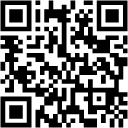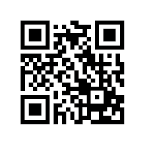検索結果
詳細ガイド
スマホ/タブレットの場合
本製品の設定画面では、本製品の詳細な設定や、設定の変更などがおこなえます。「Magical Finder」(無料)をダウンロードし、インストールして利用します。
※ 本製品にWi-Fi接続しておいてください。外出先から設定画面は開けません。
※ Magical Finderは最新版をご利用ください。
-
インストールした[Magical Finder]を開く
-
本製品をタップ

-
[Web設定画面を開く]をタップ

-
ログイン画面が表示された場合は、「③初期設定をする」-「1.ユーザー名とパスワードを設定する」で設定したユーザー名とパスワードを入力し、[ログイン]をタップ

以上で設定画面が表示されます。設定画面の詳細については、「設定画面のリファレンス」をご覧ください。

Windowsパソコンの場合
本製品の設定画面では、本製品の詳細な設定や、設定の変更などがおこなえます。「Magical Finder」(無料)をダウンロードし、インストールして利用します。
※ 本製品にWi-Fi接続しておいてください。外出先から設定画面は開けません。
※ 設定画面は、本製品がパソコンにLAN接続されていれば (インターネットに接続されていなくても)、開くことができます
※ Magical Finderは最新版をご利用ください。
-
Webブラウザー(Internet Explorerなど)から“https://www.iodata.jp/r/3022”にアクセス
-
ご利用のOSを選択し、[ダウンロードページに進む]をクリック

-
ダウンロードをクリックし、[保存]をクリック

-
[実行]をクリック

-
デスクトップ上にできた[mfinderXXX]フォルダーを開き、[MagicalFinder(.exe)]をダブルクリック(Xは数字)
-
本製品をタップ

-
[Web設定画面を開く]をタップ

-
ログイン画面が表示された場合は、「③初期設定をする」-「1.ユーザー名とパスワードを設定する」で設定したユーザー名とパスワードを入力し、[OK]をタップ

「…はダウンロードしたユーザー数が少ないために、PCに問題を起こす可能性があります」の画面が表示された場合
①[操作]をクリックしてください。
②[その他のオプション]→[実行]→[インストールする]の順にクリックしてください。
Windowsのファイアウォールの画面が表示された場合
[アクセスを許可する]をクリックしてください。
以上で設定画面が表示されます。設定画面の詳細については、「設定画面のリファレンス」をご覧ください。
macOSの場合
本製品の設定画面では、本製品の詳細な設定や、設定の変更などがおこなえます。「Magical Finder」(無料)をダウンロードし、インストールして利用します。
※ 本製品にWi-Fi接続しておいてください。外出先から設定画面は開けません。
※ 設定画面は、本製品がパソコンにLAN接続されていれば (インターネットに接続されていなくても)、開くことができます
※ Magical Finderは最新版をご利用ください。
-
Webブラウザー(Safariなど)から“https://www.iodata.jp/r/3022”にアクセス
-
[Mac OS]を選択し、[ダウンロードページに進む]をクリック

-
ダウンロードをクリック

-
Dockの[ダウンロード]→[Magical_Finder_for_Mac_Ver_XXX.dmg]ファイルの順にダブルクリック(Xは数字)

-
デスクトップ上にダウンロードされた[MagicalFinder for Mac XXX](または[NO NAME])→[Magical Finder]の順にダブルクリック(Xは数字)

-
インターネット上からのダウンロードファイルを開く場合の警告が表示された場合、[開く]をクリック

-
お使いのパソコンに設定してあるパスワードを入力し、[OK]をクリック

-
本製品の型番の[ブラウザ]ボタンをクリック

-
ログイン画面が表示された場合は、「③初期設定をする」-「1.ユーザー名とパスワードを設定する」で設定したユーザー名とパスワードを入力し、[OK]をタップ
以上で設定画面が表示されます。設定画面の詳細については、「設定画面のリファレンス」をご覧ください。
ご利用の流れ
当社のWi-Fi製品は出荷時状態でセキュリティに関する設定(SSIDに対して暗号キーの設定)がされていますが、Wi-Fiの仕様上、特殊な方法によりセキュリティ設定が破られることもあり得ます。
本製品に搭載の「Wi-Fiマモル機能」では、本製品にWi-Fiでつなげる端末の許可・拒否設定がおこなえるため、より強固なセキュリティを確立することができます。
管理者端末(スマートフォンまたはパソコン)から以下の順に設定してください。
※ Wi-Fiマモル機能を利用しない場合は、「③初期設定をする」で「利用しない」設定がおこなえます。
↓
↓
1.ユーザー名とパスワードを設定する
2.Wi-Fiマモル機能を利用する/しない
3.ネットフィルタリング機能を利用する/しない
↓
以上で、接続は完了です。
2台目以降の端末(スマートフォン/タブレット、パソコンなど)をつなぐ場合
・ Wi-Fiマモル機能を「利用する」設定の場合は、「未登録端末(スマホやPC)側で許可・拒否する方法」または「管理者端末側で許可・拒否する方法」を参照し、登録してください。
・ Wi-Fiマモル機能を「利用しない」設定の場合は、「【参考】2台目以降の端末(スマートフォン/タブレット、パソコン)のつなぎ方」を参照し、Wi-Fi接続してください。
※ いずれの場合でも、2台目以降の端末では「③初期設定をする」の操作は不要です。
①設置する
-
① モデムの電源を切る
② 5分ほど待つ
③ モデムの電源を入れ直す
④ モデムが起動したことを確認する
⑤ 添付またはお手持ちのLANケーブルを、モデムのLANポートと本製品のインターネットポート(青色のポート)につなぐ
⑥ 添付のACアダプターを本製品のDC INと電源コンセントにつなぐ

-
電源ランプが点灯になるまで待つ(約5分)

本製品のインターネットランプや、モデムのUNIランプは点灯しません
本製品のインターネットランプやモデムのUNIランプ(本製品と接続しているポートのランプ)は、本製品の初期設定完了後に点灯します。ケーブルの配線をし電源を入れても、まだ初期設定をしていない場合、ランプは消灯した状態で正常です。
以上で設置は完了です。次に「②Wi-Fi接続する」にお進みください。
ルーターの買い替えの場合は…
「Wi-Fi設定コピー機能」を使うとスマートフォンやパソコンの再設定が不要です。「Wi-Fi設定コピー機能」をご利用になる場合は、「【参考】ルーターの買い替えの場合(Wi-Fi設定コピー機能でつなぐ方法)」へお進みください。
有線LAN接続する場合
パソコン等のLANポートと本製品のLANポートにLANケーブルをつないでください。(「【参考】有線LAN接続する場合参照)
なお、有線LAN接続した端末でWi-Fiマモル機能はご利用いただけませんが、パソコンの場合のみ管理者端末としてご利用いただくことができます。
②Wi-Fi接続する
準備
・ 添付の「無線LAN設定情報シート」をご用意ください。Wi-Fi接続に必要な情報(SSIDや暗号キー)が記載してあります。
※ 本製品の底面にも、SSIDおよび暗号キーの出荷時設定を記載しています。

・ プロバイダーから提供された書類をご用意ください。ご利用のインターネットサービスにより、ユーザーIDや接続パスワードの入力が必要な場合があります。ユーザーIDや接続パスワードの記載が書類にあるかどうかご確認ください。

スマートフォン/タブレットでの接続方法は動画でもご覧いただけます
▪スマホ/タブレットの場合(手動で接続する方法)
iOS端末の場合
-
ホーム画面から[設定]
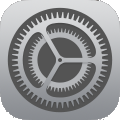 をタップ
をタップ -
① [機内モード]をオンにする
② Wi-Fiが未接続となるため、[Wi-Fi]をタップ

-
① [Wi-Fi]をオンにする
※ 必ず機内モードを先にオンにしてください。そのあとWi-Fiをオンにしてください。
② [IODATA-XXXXXX-2G]または[IODATA-XXXXXX-5G]を選択(Xは英数字)
※ SSIDの出荷時設定は、添付の「無線LAN設定情報シート」または本製品底面に記載しています。

2.4GHzと5GHzのどちらにつなげばよいかわからない場合
2.4GHz、5GHzの特徴をご確認いただき、ご利用環境や接続する端末(スマートフォン、パソコンなど)の仕様にあわせて選択してください。
※ ご利用の端末(スマートフォン、パソコンなど)が2.4GHz、5GHzの両方に対応しているかどうか不明な場合は、各端末のメーカーにお問い合わせください。
ご不明な場合はWi-Fiの設定画面上で表示されているSSIDを初めにWi-Fi接続してみてください。
また、2.4GHz、5GHzの両方のSSIDが表示されている場合は、2.4GHzのSSIDにWi-Fi接続しインターネットにつながることをご確認ください。そのあと5GHzのSSIDにもWi-F接続をしてください。
2.4GHz、5GHzの両方のSSIDに一度Wi-Fi接続しておくと、ご利用する場所にあわせてつながりやすいSSIDに自動的にWi-Fi接続されるようになります。2.4GHzの特徴
【長所】障害物に強い。どの端末でもつなげられる。屋内・屋外共に利用可能。
【短所】電子レンジ・無線キーボード・マウス・Bluetoothなどと干渉しやすい。通信速度が低下しやすい。
5GHzの特徴
【長所】電波干渉が起きにくく安定している。通信速度が速い。
【短所】障害物に弱い。5GHzに対応していない端末がある。
-
①本製品の暗号キー(13桁)を入力
②[接続]をタップ
※ 暗号キーの出荷時設定は、添付の「無線LAN設定情報シート」または本製品底面に記載しています。

「インターネット未接続」「インターネット接続が不安定です」などのメッセージが表示される場合がありますが問題ありません
以上でWi-Fi接続は完了です。次に「③初期設定をする」にお進みください。
初期設定が完了するまでインターネットはご利用いただけません
Android端末の場合
-
ホーム画面から[設定]
 をタップ
をタップ -
[無線とネットワーク]をタップし、Wi-Fiの設定画面を開く
※ ご利用の端末により画面が異なります。

-
① [機内モード]をオンにする
② Wi-Fiが未接続となるため、[Wi-Fi]をオンにする
※ 必ず機内モードを先にオンにしてください。そのあとWi-Fiをオンにしてください。

-
[IODATA-XXXXXX-2G]または[IODATA-XXXXXX-5G]を選択(Xは英数字)
※ SSIDの出荷時設定は、添付の「無線LAN設定情報シート」または本製品底面に記載しています。

2.4GHzと5GHzのどちらにつなげばよいかわからない場合
2.4GHz、5GHzの特徴をご確認いただき、ご利用環境や接続する端末(スマートフォン、パソコンなど)の仕様にあわせて選択してください。
※ ご利用の端末(スマートフォン、パソコンなど)が2.4GHz、5GHzの両方に対応しているかどうか不明な場合は、各端末のメーカーにお問い合わせください。
ご不明な場合はWi-Fiの設定画面上で表示されているSSIDを初めにWi-Fi接続してみてください。
また、2.4GHz、5GHzの両方のSSIDが表示されている場合は、2.4GHzのSSIDにWi-Fi接続しインターネットにつながることをご確認ください。そのあと5GHzのSSIDにもWi-F接続をしてください。
2.4GHz、5GHzの両方のSSIDに一度Wi-Fi接続しておくと、ご利用する場所にあわせてつながりやすいSSIDに自動的にWi-Fi接続されるようになります。2.4GHzの特徴
【長所】障害物に強い。どの端末でもつなげられる。屋内・屋外共に利用可能。
【短所】電子レンジ・無線キーボード・マウス・Bluetoothなどと干渉しやすい。通信速度が低下しやすい。
5GHzの特徴
【長所】電波干渉が起きにくく安定している。通信速度が速い。
【短所】障害物に弱い。5GHzに対応していない端末がある。
-
① 本製品の暗号キー(13桁)を[パスワード]に入力
② [接続]をタップ
※ 暗号キーの出荷時設定は、添付の「無線LAN設定情報シート」または本製品底面に記載しています。

「インターネット未接続」「インターネット接続が不安定です」などのメッセージが表示される場合がありますが問題ありません
Android端末でWi-Fiアイコンに!や?マークがついている場合
[Wi-Fiネットワークにログインが必要]の通知をタップします。
※ 通知がない場合は、画面を上から下にスワイプして表示してください。

以上でWi-Fi接続は完了です。次に「③初期設定をする」にお進みください。
初期設定が完了するまでインターネットはご利用いただけません
▪スマホ/タブレットの場合(QRコネクトを利用する方法)
iOS端末の場合
-
App Storeで「QRコネクト」を検索し、インストールする
-
インストールした[QRコネクト]を開く
-
[読み取り開始]をタップ

-
添付のシートのQRコードを読み込む

添付のシートを紛失した場合
弊社WebページでQRコードを作成し、ご利用ください。本製品のSSIDと暗号キーは本製品底面に記載しています。(暗号方式は「WPA-PSK/WPA2-PSK(TKIP/AES)」を選択してください。)
⇒「QRコネクト用QRコード 生成サイト」または、「スマホ/タブレットの場合(手動で接続する方法)」の方法で接続してください。
2.4GHzと5GHzのどちらにつなげばよいかわからない場合
2.4GHz、5GHzの特徴をご確認いただき、ご利用環境や接続する端末(スマートフォン、パソコンなど)の仕様にあわせて選択してください。
※ ご利用の端末(スマートフォン、パソコンなど)が2.4GHz、5GHzの両方に対応しているかどうか不明な場合は、各端末のメーカーにお問い合わせください。
ご不明な場合はWi-Fiの設定画面上で表示されているSSIDを初めにWi-Fi接続してみてください。
また、2.4GHz、5GHzの両方のSSIDが表示されている場合は、2.4GHzのSSIDにWi-Fi接続しインターネットにつながることをご確認ください。そのあと5GHzのSSIDにもWi-F接続をしてください。
2.4GHz、5GHzの両方のSSIDに一度Wi-Fi接続しておくと、ご利用する場所にあわせてつながりやすいSSIDに自動的にWi-Fi接続されるようになります。2.4GHzの特徴
【長所】障害物に強い。どの端末でもつなげられる。屋内・屋外共に利用可能。
【短所】電子レンジ・無線キーボード・マウス・Bluetoothなどと干渉しやすい。通信速度が低下しやすい。
5GHzの特徴
【長所】電波干渉が起きにくく安定している。通信速度が速い。
【短所】障害物に弱い。5GHzに対応していない端末がある。
-
[次へ進む]をタップ

-
[インストール]をタップ

-
[インストール]をタップ

-
[完了]をタップ

-
[OK]をタップ

-
ホーム画面から[設定]
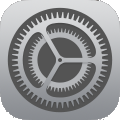 をタップ
をタップ -
① [機内モード]をオンにする
② Wi-Fiが未接続となるため、[Wi-Fi]をタップ

-
[Wi-Fi]をオンにする
※ 必ず機内モードを先にオンにしてください。そのあとWi-Fiをオンにしてください。

アプリを入手できない場合
「スマホ/タブレットの場合(手動で接続する方法)」の方法で接続してください。
以上でWi-Fi接続は完了です。次に「③初期設定をする」にお進みください。
初期設定が完了するまでインターネットはご利用いただけません
Android端末の場合
-
Google Play(Playストア)で「QRコネクト」を検索し、インストールする
-
インストールした[QRコネクト]を開く
-
[読み取り開始]をタップ

-
添付のシートのQRコードを読み込む

添付のシートを紛失した場合
弊社WebページでQRコードを作成し、ご利用ください。本製品のSSIDと暗号キーは本製品底面に記載しています。(暗号方式は「WPA-PSK/WPA2-PSK(TKIP/AES)」を選択してください。)
⇒「QRコネクト用QRコード 生成サイト」または、「スマホ/タブレットの場合(手動で接続する方法)」の方法で接続してください。
2.4GHzと5GHzのどちらにつなげばよいかわからない場合
2.4GHz、5GHzの特徴をご確認いただき、ご利用環境や接続する端末(スマートフォン、パソコンなど)の仕様にあわせて選択してください。
※ ご利用の端末(スマートフォン、パソコンなど)が2.4GHz、5GHzの両方に対応しているかどうか不明な場合は、各端末のメーカーにお問い合わせください。
ご不明な場合はWi-Fiの設定画面上で表示されているSSIDを初めにWi-Fi接続してみてください。
また、2.4GHz、5GHzの両方のSSIDが表示されている場合は、2.4GHzのSSIDにWi-Fi接続しインターネットにつながることをご確認ください。そのあと5GHzのSSIDにもWi-F接続をしてください。
2.4GHz、5GHzの両方のSSIDに一度Wi-Fi接続しておくと、ご利用する場所にあわせてつながりやすいSSIDに自動的にWi-Fi接続されるようになります。2.4GHzの特徴
【長所】障害物に強い。どの端末でもつなげられる。屋内・屋外共に利用可能。
【短所】電子レンジ・無線キーボード・マウス・Bluetoothなどと干渉しやすい。通信速度が低下しやすい。
5GHzの特徴
【長所】電波干渉が起きにくく安定している。通信速度が速い。
【短所】障害物に弱い。5GHzに対応していない端末がある。
-
[OK]をタップ

-
[OK]をタップ

-
ホーム画面から[設定]
 をタップ
をタップ -
[無線とネットワーク]をタップし、Wi-Fiの設定画面を開く
※ ご利用の端末により画面が異なります。

-
① [機内モード]をオンにする
② Wi-Fiが未接続となるため、[Wi-Fi]をオンにする
※ 必ず機内モードを先にオンにしてください。そのあとWi-Fiをオンにしてください。

アプリを入手できない場合
「スマホ/タブレットの場合(手動で接続する方法)」の方法で接続してください。
以上でWi-Fi接続は完了です。次に「③初期設定をする」にお進みください。
初期設定が完了するまでインターネットはご利用いただけません
Android端末でWi-Fiアイコンに!や?マークがついている場合
[Wi-Fiネットワークにログインが必要]の通知をタップします。
※ 通知がない場合は、画面を上から下にスワイプして表示してください。

▪Windowsパソコンの場合
-
画面右下の無線アイコン(
 または
または または
または )をクリック
)をクリック【Windows 8の場合のみ】
チャームバーを表示し、[設定]をクリックしてくださいマウスを画面右上隅にかざすとチャームバーが表示されます。[設定]
 をクリックすると無線アイコンが表示されます。
をクリックすると無線アイコンが表示されます。 -
[IODATA-XXXXXX-2G]または[IODATA-XXXXXX-5G]を選択(Xは英数字)
※ SSIDの出荷時設定は、添付の「無線LAN設定情報シート」または本製品底面に記載しています。

2.4GHzと5GHzのどちらにつなげばよいかわからない場合
2.4GHz、5GHzの特徴をご確認いただき、ご利用環境や接続する端末(スマートフォン、パソコンなど)の仕様にあわせて選択してください。
※ ご利用の端末(スマートフォン、パソコンなど)が2.4GHz、5GHzの両方に対応しているかどうか不明な場合は、各端末のメーカーにお問い合わせください。
ご不明な場合はWi-Fiの設定画面上で表示されているSSIDを初めにWi-Fi接続してみてください。
また、2.4GHz、5GHzの両方のSSIDが表示されている場合は、2.4GHzのSSIDにWi-Fi接続しインターネットにつながることをご確認ください。そのあと5GHzのSSIDにもWi-F接続をしてください。
2.4GHz、5GHzの両方のSSIDに一度Wi-Fi接続しておくと、ご利用する場所にあわせてつながりやすいSSIDに自動的にWi-Fi接続されるようになります。2.4GHzの特徴
【長所】障害物に強い。どの端末でもつなげられる。屋内・屋外共に利用可能。
【短所】電子レンジ・無線キーボード・マウス・Bluetoothなどと干渉しやすい。通信速度が低下しやすい。
5GHzの特徴
【長所】電波干渉が起きにくく安定している。通信速度が速い。
【短所】障害物に弱い。5GHzに対応していない端末がある。
-
「ルーターのボタンを…」の表示を確認

「ルーターのボタンを…」の表示がでない、またはWPSボタンを利用しない(手動接続する)場合
[セキュリティキー]に本製品の暗号キー(13桁)を入力し、[次へ]をクリックします。暗号キーは添付の「無線LAN設定情報シート」および本製品底面に記載しています。

-
本製品のWPSボタンをワンプッシュする
※ WPSボタンは約1秒押して離します。WPSボタンを3秒以上押すと、コピーモードになるため接続できません。

-
WPSランプが遅い点滅から点灯にかわるまで待つ

WPSランプが遅い点滅から速い点滅にかわった場合
接続に失敗しています。一旦、本製品のACアダプターを抜き、挿し直してください。その後、手順1からやり直してください。
それでも同様な場合は、手順3の画面で[セキュリティキー]に本製品の暗号キー(13桁)を入力し、[次へ]または[OK]をクリックしてください。「このネットワーク上の他のPCやデバイスが、このPCを検出できるようにしますか?」の画面が表示された場合
[はい]をクリックします。
※ Windows 8では「…接続しますか?」と表示されますが、 同様に[はい]をクリックしてください。
-
Webブラウザーを起動する
⇒ 画面の指示にしたがって操作します。
以上でWi-Fi接続は完了です。次に「③初期設定をする」にお進みください。
初期設定が完了するまでインターネットはご利用いただけません
▪macOSの場合
-
① 画面左上のアップルメニュー
 をクリック
をクリック② [システム環境設定]をクリック
※ Dockの[システム環境設定]をクリックし、起動することもできます。

-
[ネットワーク]をクリック

-
① 画面左側の[Wi-Fi]をクリック
② [メニューバーにWi-Fiの状況を表示]にチェック
③ [適用]をクリック

-
① メニューバーに表示されているWi-Fiアイコンをクリック
② [IODATA-XXXXXX-2G]または[IODATA-XXXXXX-5G]を選択(Xは英数字)
※ SSIDの出荷時設定は、添付の「無線LAN設定情報シート」または本製品底面に記載しています。

2.4GHzと5GHzのどちらにつなげばよいかわからない場合
2.4GHz、5GHzの特徴をご確認いただき、ご利用環境や接続する端末(スマートフォン、パソコンなど)の仕様にあわせて選択してください。
※ ご利用の端末(スマートフォン、パソコンなど)が2.4GHz、5GHzの両方に対応しているかどうか不明な場合は、各端末のメーカーにお問い合わせください。
ご不明な場合はWi-Fiの設定画面上で表示されているSSIDを初めにWi-Fi接続してみてください。
また、2.4GHz、5GHzの両方のSSIDが表示されている場合は、2.4GHzのSSIDにWi-Fi接続しインターネットにつながることをご確認ください。そのあと5GHzのSSIDにもWi-F接続をしてください。
2.4GHz、5GHzの両方のSSIDに一度Wi-Fi接続しておくと、ご利用する場所にあわせてつながりやすいSSIDに自動的にWi-Fi接続されるようになります。2.4GHzの特徴
【長所】障害物に強い。どの端末でもつなげられる。屋内・屋外共に利用可能。
【短所】電子レンジ・無線キーボード・マウス・Bluetoothなどと干渉しやすい。通信速度が低下しやすい。
5GHzの特徴
【長所】電波干渉が起きにくく安定している。通信速度が速い。
【短所】障害物に弱い。5GHzに対応していない端末がある。
アイコンが[切]の状態になっている場合
[Wi-Fiを入にする]を選び、有効にします。
-
① 本製品の暗号キー(13桁)を入力
② [接続]をクリック
※ 暗号キーの出荷時設定は、添付の「無線LAN設定情報シート」または本製品底面に記載しています。

以上でWi-Fi接続は完了です。次に「③初期設定をする」にお進みください。
初期設定が完了するまでインターネットはご利用いただけません
③初期設定をする
1.ユーザー名とパスワードを設定する
-
Internet ExplorerやGoogle ChromeなどのWebブラウザーを開く
-
① 設定画面にログインするための[ユーザー名]と[パスワード]を設定する
② [次へ]を押す

ユーザー名およびパスワードは、半角英数字、半角スペースと下記の記号を使い、12文字以内で設定してください
! # $ % & ( ) * + - . / : ; = ? @ ] [ _ { } ̃
※ 設定したユーザー名とパスワードは忘れないようにメモしてください。忘れると本製品を初期化し、設定をやり直す必要があります。
Android端末でWi-Fiアイコンに!や?マークがついている場合
[Wi-Fiネットワークにログインが必要]の通知をタップします。
※ 通知がない場合は、画面を上から下にスワイプして表示してください。

ユーザー名とパスワードの設定画面が表示されない場合
“http://192.168.0.1”を入力して開いてみてください。

以上でユーザー名とパスワードの設定は完了です。次に下記「2.Wi-Fiマモル機能を利用する/しないを設定する」にお進みください。
2.Wi-Fiマモル機能を利用する/しないを設定する
Wi-Fiマモル機能を利用する場合
-
① 本製品への接続を管理する端末の任意の名前を設定する
② [利用する]を押す

▪本操作をしている端末のMACアドレスは自動的に入力されます。
▪管理者端末は5台まで設定できます。任意の名前を入力し、各端末のMACアドレス(12桁の半角英数字)を入力してください。なお、管理者端末はあとから追加することもできます。詳しくは「Wi-Fiマモル機能を設定・変更する方法」をご覧ください。
▪端末のMACアドレスの確認方法は、「困ったときには」-「その他のFAQ」をご覧ください。
▪Wi-Fiマモル機能の有効/無効の変更は、初期設定完了後、本製品の設定画面上でおこなえます。詳しくは「Wi-Fiマモル機能を設定・変更する方法」をご覧ください。
以上でWi-Fiマモル機能の設定は完了です。次に下記「3.ネットフィルタリング機能を利用する/しないを設定する」にお進みください。
Wi-Fiマモル機能を利用しない場合
-
[利用しない]を押す

以上でWi-Fiマモル機能の設定は完了です。次に下記「3.ネットフィルタリング機能を利用する/しないを設定する」にお進みください。
Wi-Fiマモル機能を利用するに変更したい場合
初期設定完了後、本製品の設定画面上でおこなえます。詳しくは「Wi-Fiマモル機能を設定・変更する方法」をご覧ください。
3.ネットフィルタリング機能を利用する/しないを設定する
ネットフィルタリング機能を利用する場合
-
① 利用約款をよく読み、[同意する]を選択する
② [全体制限]で制限レベルを選択する
③ [利用する]を押す

▪[全体制限]で[無効]は選択しないよう、ご注意ください。[無効]を選択すると、ネットフィルタリング機能は働きませんがサービスの利用は開始したことになります。ネットフィルタリング機能はサービス利用開始日から5年間無料です。
▪[全体制限]の制限レベルは、「小学生(中学年相当)」が一番強く、「安全コース」が一番弱い制限レベルになります。詳しくは「【参考】フィルタリングルール一覧」をご覧ください。
上記画面で設定した制限レベルは、すべての接続端末に適用されます。端末ごとに制限レベルを変えたい場合は、ここでは[利用しない]を選択し、初期設定完了後に本製品の設定画面から個別設定をおこなってください。(「端末ごとに制限を変えたい場合」参照)▪[全体制限]の設定は、あとから本製品の設定画面上で変更することができます。詳しくは「ネットフィルタリングの利用を開始する方法」をご覧ください。
-
① 設定内容を確認し、[設定]を押す
② 設定が反映されるまで、しばらくお待ちください。


-
0秒になっても、本製品側面にある電源ランプが緑点滅から緑点灯にかわるまで待つ(約5分間)

電源ランプが点灯するまでは何も操作しないでください
「設定反映中」の時間が0秒になっても、「かんたん接続」等の画面が表示されても、電源ランプが点灯するまでは何も操作しないでください。
点滅中は設定反映中や回線自動判別中のため操作できません。
電源ランプが緑点滅のままで緑点灯にならない場合は、「困ったときには」-「インターネット接続時のトラブル」-「電源ランプが点滅したままで、点灯しない」をご参照ください。 -
Webブラウザーを開き、任意のインターネットのページを開く
インターネットが開けた場合
パソコンの場合、初期設定は完了です。スマートフォン/タブレットの場合は、手順6へお進みください。
-
以下の画面が表示された場合は、画面の指示にしたがって接続してください

ユーザーIDと接続パスワードの入力画面が表示された場合
プロバイダーより指定されたインターネット接続用の「ユーザーID」と「接続パスワード」を入力してください。

・ ユーザーIDはプロバイダーにより「接続ID」、「認証 ID」、「ログイン ID」、「接続ユーザー名」などと表示されている場合があります。
・ 接続パスワードはプロバイダーにより「認証パスワード」、「ログインパスワード」などと表示されている場合があります。
・ 特に指定がない個所は空欄(又は初期値)のまま変更する必要はありません。
・ NTTフレッツシリーズの場合は、ユーザーIDに@マークから後ろもすべて入力します。(例 abcd@efg.ne.jp)
・ 「ユーザーID」と「接続パスワード」は、プロバイダーから提供された書類に記載されています。内容が不明な場合は、ご契約のプロバイダーにお問い合わせください。

エラーが表示される場合
メッセージにしたがって確認または設定をおこなってください。それでもインターネットに接続できない場合は、「困ったときには」-「インターネット接続時のトラブル」をご覧ください。
インターネットが開けた場合
パソコンの場合、初期設定は完了です。スマートフォン/タブレットの場合は、手順6へお進みください。
-
スマートフォン/タブレットのみ、ホーム画面から[設定](
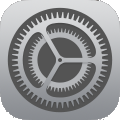 、
、 )をタップ
)をタップ -
[機内モード]をオフにする
※ ご利用の端末により画面が異なります。

以上で初期設定は完了です。初期設定をおこなった端末ではインターネットをご利用いただけます。
2台目以降の端末(スマートフォン/タブレット、パソコンなど)では、初期設定は不要です
「【参考】2台目以降の端末(スマートフォン/タブレット、パソコン)のつなぎ方」の手順で本製品にWi-Fi接続してご利用ください。
ネットフィルタリング機能を利用しない場合
-
[利用しない]を押す

▪上記画面で[ネットフィルタリング機能を[利用しない]]を押すと、ネットフィルタリング機能だけ無効になります。(先に設定したWi-Fiマモル機能等の設定は残ります。)
▪[全体制限]の設定は、あとから本製品の設定画面上で変更することができます。詳しくは「ネットフィルタリングの利用を開始する方法」をご覧ください。
-
① 設定内容を確認し、[設定]を押す
② 設定が反映されるまで、しばらくお待ちください。
-
0秒になっても、本製品側面にある電源ランプが緑点滅から緑点灯にかわるまで待つ(約5分間)

電源ランプが点灯するまでは何も操作しないでください
「設定反映中」の時間が0秒になっても、「かんたん接続」等の画面が表示されても、電源ランプが点灯するまでは何も操作しないでください。
点滅中は設定反映中や回線自動判別中のため操作できません。
電源ランプが緑点滅のままで緑点灯にならない場合は、「困ったときには」-「インターネット接続時のトラブル」-「電源ランプが点滅したままで、点灯しない」をご参照ください。 -
Webブラウザーを開き、任意のインターネットのページを開く
インターネットが開けた場合
パソコンの場合、初期設定は完了です。スマートフォン/タブレットの場合は、手順6へお進みください。
-
以下の画面が表示された場合は、画面の指示にしたがって接続してください

ユーザーIDと接続パスワードの入力画面が表示された場合
プロバイダーより指定されたインターネット接続用の「ユーザーID」と「接続パスワード」を入力してください。

・ ユーザーIDはプロバイダーにより「ユーザーID」、「認証 ID」、「ログイン ID」、「接続ユーザー名」などと表示されている場合があります。
・ 接続パスワードはプロバイダーにより「認証パスワード」、「ログインパスワード」などと表示されている場合があります。
・ 特に指定がない個所は空欄(又は初期値)のまま変更する必要はありません。
・ NTTフレッツシリーズの場合は、ユーザーIDに@マークから後ろもすべて入力します。(例 abcd@efg.ne.jp)
・ 「ユーザーID」と「接続パスワード」は、プロバイダーから提供された書類に記載されています。内容が不明な場合は、ご契約のプロバイダーにお問い合わせください。

エラーが表示される場合
メッセージにしたがって確認または設定をおこなってください。それでもインターネットに接続できない場合は、「困ったときには」-「インターネット接続時のトラブル」をご覧ください。
インターネットが開けた場合
パソコンの場合、初期設定は完了です。スマートフォン/タブレットの場合は、手順6へお進みください。
-
スマートフォン/タブレットのみ、ホーム画面から[設定](
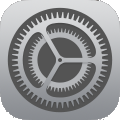 、
、 )をタップ
)をタップ -
[機内モード]をオフにする
※ ご利用の端末により画面が異なります。

以上で初期設定は完了です。初期設定をおこなった端末ではインターネットをご利用いただけます。
2台目以降の端末(スマートフォン/タブレット、パソコンなど)では、初期設定は不要です
「【参考】2台目以降の端末(スマートフォン/タブレット、パソコン)のつなぎ方」の手順で本製品にWi-Fi接続してご利用ください。
【参考】2台目以降の端末(スマートフォン/タブレット、パソコン)のつなぎ方
・ Wi-Fiマモル機能を「利用する」設定の場合は、「未登録端末(スマホやPC)側で許可・拒否する方法」または「管理者端末側で許可・拒否する方法」を参照し、登録してください。
・ Wi-Fiマモル機能を「利用しない」設定でパソコンをつなぐ場合は、「②Wi-Fi接続する」-「・Windowsパソコンの場合」または「②Wi-Fi接続する」-「macOSの場合」を参照し、Wi-Fi接続してください。
・ Wi-Fiマモル機能を「利用しない」設定でスマホ/タブレットをつなぐ場合は、下記の手順を参照し、Wi-Fi接続してください。
※ いずれの場合でも、2台目以降の端末では「③初期設定をする」の操作は不要です。
iOS端末の場合
-
ホーム画面から[設定]
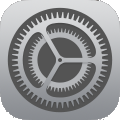 をタップ
をタップ -
Wi-Fiの設定画面を開く

-
① [Wi-Fi]をオンにする
② [IODATA-XXXXXX-2G]または[IODATA-XXXXXX-5G]を選択(Xは英数字)
※ SSIDの出荷時設定は、添付の「無線LAN設定情報シート」または本製品底面に記載しています。

2.4GHzと5GHzのどちらにつなげばよいかわからない場合
2.4GHz、5GHzの特徴をご確認いただき、ご利用環境や接続する端末(スマートフォン、パソコンなど)の仕様にあわせて選択してください。
※ ご利用の端末(スマートフォン、パソコンなど)が2.4GHz、5GHzの両方に対応しているかどうか不明な場合は、各端末のメーカーにお問い合わせください。
ご不明な場合はWi-Fiの設定画面上で表示されているSSIDを初めにWi-Fi接続してみてください。
また、2.4GHz、5GHzの両方のSSIDが表示されている場合は、2.4GHzのSSIDにWi-Fi接続しインターネットにつながることをご確認ください。そのあと5GHzのSSIDにもWi-F接続をしてください。
2.4GHz、5GHzの両方のSSIDに一度Wi-Fi接続しておくと、ご利用する場所にあわせてつながりやすいSSIDに自動的にWi-Fi接続されるようになります。2.4GHzの特徴
【長所】障害物に強い。どの端末でもつなげられる。屋内・屋外共に利用可能。
【短所】電子レンジ・無線キーボード・マウス・Bluetoothなどと干渉しやすい。通信速度が低下しやすい。
5GHzの特徴
【長所】電波干渉が起きにくく安定している。通信速度が速い。
【短所】障害物に弱い。5GHzに対応していない端末がある。
-
①本製品の暗号キー(13桁)を入力
②[接続]をタップ
※ 暗号キーの出荷時設定は、添付の「無線LAN設定情報シート」または本製品底面に記載しています。

以上でWi-Fi接続は完了です。インターネットをお楽しみください。
Android端末の場合
-
ホーム画面から[設定]
 をタップ
をタップ -
[無線とネットワーク]をタップし、Wi-Fiの設定画面を開く
※ ご利用の端末により画面が異なります。

-
Wi-Fiの設定画面を開く

① [Wi-Fi]をオンにする
② [IODATA-XXXXXX-2G]または[IODATA-XXXXXX-5G]を選択(Xは英数字)
※ SSIDの出荷時設定は、添付の「無線LAN設定情報シート」または本製品底面に記載しています。

2.4GHzと5GHzのどちらにつなげばよいかわからない場合
2.4GHz、5GHzの特徴をご確認いただき、ご利用環境や接続する端末(スマートフォン、パソコンなど)の仕様にあわせて選択してください。
※ ご利用の端末(スマートフォン、パソコンなど)が2.4GHz、5GHzの両方に対応しているかどうか不明な場合は、各端末のメーカーにお問い合わせください。
ご不明な場合はWi-Fiの設定画面上で表示されているSSIDを初めにWi-Fi接続してみてください。
また、2.4GHz、5GHzの両方のSSIDが表示されている場合は、2.4GHzのSSIDにWi-Fi接続しインターネットにつながることをご確認ください。そのあと5GHzのSSIDにもWi-F接続をしてください。
2.4GHz、5GHzの両方のSSIDに一度Wi-Fi接続しておくと、ご利用する場所にあわせてつながりやすいSSIDに自動的にWi-Fi接続されるようになります。2.4GHzの特徴
【長所】障害物に強い。どの端末でもつなげられる。屋内・屋外共に利用可能。
【短所】電子レンジ・無線キーボード・マウス・Bluetoothなどと干渉しやすい。通信速度が低下しやすい。
5GHzの特徴
【長所】電波干渉が起きにくく安定している。通信速度が速い。
【短所】障害物に弱い。5GHzに対応していない端末がある。
-
① 本製品の暗号キー(13桁)を[パスワード]に入力
② [接続]をタップ
※ 暗号キーの出荷時設定は、添付の「無線LAN設定情報シート」または本製品底面に記載しています。

Android端末でWi-Fiアイコンに!や?マークがついている場合
[Wi-Fiネットワークにログインが必要]の通知をタップします。
※ 通知がない場合は、画面を上から下にスワイプして表示してください。

以上でWi-Fi接続は完了です。インターネットをお楽しみください。
【参考】有線LAN接続する場合
有線LAN接続した端末でWi-Fiマモル機能はご利用いただけません
ただし、パソコンの場合のみ管理者端末としてご利用いただくことができます。
-
① 添付またはお手持ちのLANケーブルを、パソコンのLANポートと、本製品のLANポート(1~4)のいずれかにつなぐ
② 添付またはお手持ちのLANケーブルを、モデムのLANポートと本製品のインターネットポート(青色のポート)につなぐ
③ 添付のACアダプターを本製品のDC INと電源コンセントにつなぐ

電源ランプが点灯になるまでお待ちください

-
Webブラウザーを開き、任意のインターネットのページを開く
エラーが表示される場合
メッセージにしたがって確認または設定をおこなってください。それでもインターネットに接続できない場合は、「困ったときには」-「インターネット接続時のトラブル」をご覧ください。
ユーザーIDと接続パスワードの入力画面が表示された場合
プロバイダーより指定されたインターネット接続用の「ユーザーID」と「接続パスワード」を入力してください。

・ ユーザーID はプロバイダーにより「接続 ID」、「認証 ID」、「ログイン ID」、「接続ユーザー名」などと表示されている場合があります。
・ 接続パスワードはプロバイダーにより「認証パスワード」、「ログインパスワード」などと表示されている場合があります。
・ 特に指定がない個所は空欄(又は初期値)のまま変更する必要はありません。
・ NTTフレッツシリーズの場合は、ユーザーIDに@マークから後ろもすべて入力します。(例 abcd@efg.ne.jp)
・ 「ユーザーID」と「接続パスワード」は、プロバイダーから提供された書類に記載されています。内容が不明な場合は、ご契約のプロバイダーにお問い合わせください。

NTTフレッツシリーズをご利用の場合で、モデムにルーター機能があり、PPPランプが消灯している場合
本製品の設定画面でPPPoE認証の設定をおこなってください。(「いろいろな設定」-「動作モードを切り替える」参照)
以上で接続は完了です。インターネットをお楽しみください。
【参考】ルーターの買い替えの場合(Wi-Fi設定コピー機能でつなぐ方法
ルーターの買い替えなら、「Wi-Fi設定コピー機能」を使うとスマートフォンやパソコンなどの再設定が不要です。
はじめにご確認ください
・本機能では、既存のWi-Fiルーターの無線設定情報(SSIDと暗号キー)を、本製品にコピーします。
・ 既存のWi-FiルーターにWPS機能が搭載されている必要があります。
・ 既存のWi-Fiルーターの種類により、WPSボタンおよびランプの名前や動作が異なります。詳しくはWi-Fiルーターの取扱説明書をご確認ください。
・ 既存のWi-Fiルーターの2.4GHzのSSIDと5GHzのSSIDを1つずつコピーすることができます。ただし、既存のWi-FiルーターのWPSの仕様により、どちらか片方のSSIDしかコピーできないことがあります。
・ 既存のWi-FiルーターとモデムをつないでいたLANケーブルは取り外しておいてください。
・ 暗号化を設定していない端末は接続できません。「②Wi-Fi接続する」の手順で接続してください。
・ PPPoE認証接続の場合は、プロバイダーのユーザーIDとパスワードの設定が必要です。プロバイダーから提供された書類をご用意ください。
以下の機器の場合はWi-Fi設定コピー機能でWi-Fiの接続設定がおこなえません
「②Wi-Fi接続する」の方法で接続設定をおこなってください。

-
① 既存のWi-Fiルーターの電源をオンにする
② 既存のWi-FiルーターのWPSボタンを、ランプが点滅するまで長押し(数秒間)

※ Wi-Fiルーターの種類により、WPSボタンおよびランプの名前や動作が異なります。弊社製Wi-Fiルーターの場合、3秒間長押し、または1秒押しになります。
-
① 本製品のWPSボタンを、WPSランプが遅い点滅になるまで長押し(約3秒間)
② 本製品のWPSランプが点灯にかわったらコピー完了
※ 本製品のWPSランプはコピー成功後、約5分後に消灯しますが正常です。

本製品のWPSランプが遅い点滅から早い点滅にかわった場合
コピーに失敗しています。本手順を最初からやり直してください。それでもコピーできない場合は、コピー機能は利用せず、「②Wi-Fi接続する」を参照し、Wi-Fiの接続設定をおこなってください(既存のWi-Fiルーターの設定はコピーできません)。
-
既存のWi-Fiルーターの電源をオフにする
以上でルーターの入れ替えは完了です。次に「③初期設定をする」にお進みください。
【参考】IPv6インターネット接続方法
IPv6になっているかどうかは本製品の設定画面の「ステータス」画面にて確認することができます。
また、必要に応じて手動でIPv6によるインターネット接続に切り替えることができます。
事前に以下をご確認ください
・ 対応プロバイダーへ、v6プラス(MAP-E)または transix(DS-Lite)サービスをお申込みください。(対応プロバイダーについては、https://www.iodata.jp/pio/io/network/ipv6.htmをご覧ください)
・ ホームゲートウェイをご利用の場合(ひかり電話の契約がある場合)、ホームゲートウェイの仕様によっては本製品なしでIPv6通信をご利用いただける場合があります。ホームゲートウェイの仕様詳細は各プロバイダーへご確認ください。
またこの場合、本製品を設置する際はAP(アクセスポイント)モードでご利用ください。(AP(アクセスポイント)モードの設定方法については、「動作モードを切り替える」参照)
IPv6によるインターネット接続設定になっているかどうかを確認する
自動的にIPv6によるインターネット接続設定になっているかどうかは、本製品の設定画面で確認することができます。
-
本製品を設置し、インターネットにつながることを確認する(「①設置する」→「②Wi-Fi接続する」→「③初期設定をする」参照)
-
本製品の設定画面を開く(スマホ/タブレットの場合/Windowsパソコンの場合/macOSの場合参照)
-
① [ステータス]メニューの[インターネット設定]で[接続方法]を確認する
② [v6プラス,IPv6オプションなど]または[transix]になっていれば接続完了です

手動でIPv6によるインターネット接続に切り換える方法
-
① モデムの電源を切る
② 5分ほど待つ
③ モデムの電源を入れ直す
④ モデムが起動したことを確認する
⑤ 添付またはお手持ちのLANケーブルを、モデムのLANポートと本製品のインターネットポート(青色のポート)につなぐ
⑥ 添付のACアダプターを本製品のDC INと電源コンセントにつなぐ

電源ランプが点灯になるまでお待ちください

本製品の設定画面を開く(スマホ/タブレットの場合/Windowsパソコンの場合/macOSの場合参照)
[インターネット]メニューを開く
※ モバイル表示になっている場合は、[詳細設定]をタップするとパソコンと同じ表示になります。

① 環境にあわせて[v6プラス,IPv6オプションなど]または[transix]を選択
② [設定]を押す
●v6プラス,IPv6オプションなどの場合

●transixの場合

⇒設定が反映されるまで、しばらくお待ちください。
-
本製品の設定画面を開き、[ステータス]メニューの[インターネットの設定]→[接続方法]に[v6プラス,IPv6オプションなど]または[transix]と表示されていることを確認
以上で、切り替えは完了です。
Wi-Fiマモル機能とは
本製品にWi-Fi接続しようとしてきた端末(スマホやPC)の接続を管理者端末側で管理(許可・拒否)する機能です。
また許可した端末には、同時にネットフィルタリングとペアレンタルコントロール機能の設定がおこなえ、併用することでセキュリティ効果を高めることができます。
未登録端末(スマホやPC)を許可・拒否する方法は、未登録端末(スマホやPC等)側でおこなう方法と管理者端末側でおこなう方法の二通りの方法があります。

Wi-Fiマモル機能のご注意
▪本製品をリピーターモードにしている場合は、Wi-Fiマモル機能は利用できません。
▪本製品のGuest SSIDに接続している端末には、Wi-Fiマモル機能は利用できません。
▪有線LAN接続している端末では、Wi-Fiマモル機能は利用いただけません。ただし、パソコンの場合のみ管理者端末としてご利用いただくことができます。
▪ゲーム機は管理者端末としてご利用できません。
▪スマートフォン/タブレット、パソコン以外の機器(ゲーム機やプリンターなど)を接続許可・拒否設定する場合は、管理者端末側で設定をおこなってください。
▪Wi-Fiマモル機能とMACアドレスフィルタリング機能は同時に設定できません。(初期値:MACアドレスフィルタリング機能は無効)
▪端末の接続許可・拒否設定、および本製品の設定画面を開く操作は、外出先にある端末からはおこなえません。端末を本製品にWi-Fi接続して設定してください。
▪未登録端末で「パスコード」の入力を続けて10回間違えると、接続拒否端末に登録されます。
▪未登録端末の登録の際に「管理者パスワード入力」を続けて10回間違えると、接続拒否端末に登録されます。
▪管理者端末に登録できる最大登録台数は5台です。
▪接続許可できる最大登録台数は50台です。
▪接続拒否できる最大登録台数は10台です。
▪ネットフィルタリングの個別制限できる最大登録台数は10台です。
▪ペアレンタルコントロールに登録できる最大登録台数は10台です。
Wi-Fiマモル機能を無効にしている場合
管理者端末側で許可・拒否する方法

準備
▪事前に本製品の設置および初期設定などをおこない、管理者端末からインターネットに接続できる状態にしておいてください。(「①設置する」→「②Wi-Fi接続する」→「③初期設定をする」参照)
▪管理者端末は、本製品にWi-Fi接続しておいてください。外出先から許可・拒否操作はおこなえません。
-
未登録端末(スマホやPC)のホーム画面から[設定](
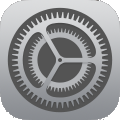 、
、 )をタップ
)をタップ -
[Wi-Fi]をタップ

-
①[Wi-Fi]がオフになっている場合は、オンにする
②[IODATA-XXXXXX-2G]または[IODATA-XXXXXX-5G]を選択(Xは英数字)
※ SSIDの出荷時設定は、添付の「無線LAN設定情報シート」または本製品底面に記載しています。

2.4GHzと5GHzのどちらにつなげばよいかわからない場合
2.4GHz、5GHzの特徴をご確認いただき、ご利用環境や接続する端末(スマートフォン、パソコンなど)の仕様にあわせて選択してください。
※ ご利用の端末(スマートフォン、パソコンなど)が2.4GHz、5GHzの両方に対応しているかどうか不明な場合は、各端末のメーカーにお問い合わせください。
ご不明な場合はWi-Fiの設定画面上で表示されているSSIDを初めにWi-Fi接続してみてください。
また、2.4GHz、5GHzの両方のSSIDが表示されている場合は、2.4GHzのSSIDにWi-Fi接続しインターネットにつながることをご確認ください。そのあと5GHzのSSIDにもWi-F接続をしてください。
2.4GHz、5GHzの両方のSSIDに一度Wi-Fi接続しておくと、ご利用する場所にあわせてつながりやすいSSIDに自動的にWi-Fi接続されるようになります。2.4GHzの特徴
【長所】障害物に強い。どの端末でもつなげられる。屋内・屋外共に利用可能。
【短所】電子レンジ・無線キーボード・マウス・Bluetoothなどと干渉しやすい。通信速度が低下しやすい。
5GHzの特徴
【長所】電波干渉が起きにくく安定している。通信速度が速い。
【短所】障害物に弱い。5GHzに対応していない端末がある。
-
① 本製品の暗号キー(13桁)を入力
②[接続]をタップ
※ 暗号キーの出荷時設定は、添付の「無線LAN設定情報シート」または本製品底面に記載しています。

-
未登録端末にログイン画面が表示されますが何も操作せず、管理者端末を開く

未登録端末にログイン画面が表示されない場合
ゲーム機など一部端末ではログイン画面が表示されない場合がありますが問題ありません。そのまま下記手順へお進みください。
-
管理者端末でWebブラウザーを開く
-
①[この画面で設定する]を押す
② 各項目を設定し、[設定]を押す

管理者パスワード入力 設定画面を開くためのログインパスワード(半角)を入力します。
※ 「③初期設定をする」-「1.ユーザー名とパスワードを設定する」で設定したパスワードです。
※ 「管理者パスワード入力」を続けて10回間違えると、接続拒否端末に登録されます。
MACアドレス 未登録端末のMACアドレスが自動的に入力されます。 接続 [許可する]または[拒否する]を選択します。 接続機器の名前 未登録端末の名前を、半角英数字、半角スペースと下記の記号を使い、32文字以内で設定してください。
! # $ % & ( ) * + - . / : ; = ? @ ] [ _ { } ̃制限レベル 端末ごとに制限レベルを設定したい場合に選択します。
(安全コース/安心・安全コース/高校生相当/中学生相当/小学生(高学年相当)/小学生(中学年相当)/カスタム1~4/利用しないから選択)※ 「③初期設定をする」-「3.ネットフィルタリング機能を利用する/しないを設定する」で設定した全体制限の設定を、この未登録端末にも反映する場合は[利用しない]を選択します。
※ 制限レベルの設定の詳細については、「【参考】フィルタリングルール一覧」をご覧ください。
ペアレンタルコントロール インターネットへの接続を許可する時間の範囲を設定します。
※ ペアレンタルコントロール機能を利用しない場合は、[利用しない]を選択します。
-
管理者端末の画面で、[閉じる]を押す
-
未登録端末のログイン画面で、[キャンセル]を押す

以上で設定は完了です。許可した端末ではインターネットをご利用いただけます。
拒否した端末を許可する場合
管理者端末で本製品の設定画面を開き、[Wi-Fiマモル]メニューの[拒否リスト]から削除してください。(「拒否端末の登録を削除する方法」参照)
拒否リストから削除後、再度上記手順で本製品にWi-Fi接続し、許可をおこなってください。
未登録端末(スマホやPC)側で許可・拒否する方法

準備
▪事前に本製品の設置および初期設定などをおこない、管理者端末からインターネットに接続できる状態にしておいてください。(「①設置する」→「②Wi-Fi接続する」→「③初期設定をする」参照)
▪管理者端末は、本製品にWi-Fi接続しておいてください。外出先から許可・拒否操作はおこなえません。
-
未登録端末(スマホやPC)のホーム画面から[設定](
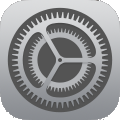 、
、 )をタップ
)をタップ -
[Wi-Fi]をタップ

-
①[Wi-Fi]がオフになっている場合は、オンにする
②[IODATA-XXXXXX-2G]または[IODATA-XXXXXX-5G]を選択(Xは英数字)
※ SSIDの出荷時設定は、添付の「無線LAN設定情報シート」または本製品底面に記載しています。

2.4GHzと5GHzのどちらにつなげばよいかわからない場合
2.4GHz、5GHzの特徴をご確認いただき、ご利用環境や接続する端末(スマートフォン、パソコンなど)の仕様にあわせて選択してください。
※ ご利用の端末(スマートフォン、パソコンなど)が2.4GHz、5GHzの両方に対応しているかどうか不明な場合は、各端末のメーカーにお問い合わせください。
ご不明な場合はWi-Fiの設定画面上で表示されているSSIDを初めにWi-Fi接続してみてください。
また、2.4GHz、5GHzの両方のSSIDが表示されている場合は、2.4GHzのSSIDにWi-Fi接続しインターネットにつながることをご確認ください。そのあと5GHzのSSIDにもWi-F接続をしてください。
2.4GHz、5GHzの両方のSSIDに一度Wi-Fi接続しておくと、ご利用する場所にあわせてつながりやすいSSIDに自動的にWi-Fi接続されるようになります。2.4GHzの特徴
【長所】障害物に強い。どの端末でもつなげられる。屋内・屋外共に利用可能。
【短所】電子レンジ・無線キーボード・マウス・Bluetoothなどと干渉しやすい。通信速度が低下しやすい。
5GHzの特徴
【長所】電波干渉が起きにくく安定している。通信速度が速い。
【短所】障害物に弱い。5GHzに対応していない端末がある。
-
① 本製品の暗号キー(13桁)を入力
②[接続]をタップ
※ 暗号キーの出荷時設定は、添付の「無線LAN設定情報シート」または本製品底面に記載しています。

-
未登録端末にログイン画面が表示されますが何も操作せず、管理者端末を開く

未登録端末にログイン画面が表示されない場合
管理者端末側で許可または拒否の設定をおこなってください。(「管理者端末側で許可・拒否する方法」参照)
-
管理者端末でWebブラウザーを開く
-
① 管理者端末に表示された[パスコード](数字4桁)を、未登録端末の[パスコード入力]欄に入力する
② 未登録端末側の画面で、その他の項目を設定し、[設定]を押す

接続 [許可する]または[拒否する]を選択します。 パスコード入力 管理者端末に表示されているパスコード(4桁の数字)を入力します。
※ 設定画面を開くためのログインパスワードではありません。
※ パスコードの入力を続けて10回間違えると、接続拒否端末に登録されます。
接続機器の名前 未登録端末の名前を、半角英数字、半角スペースと下記の記号を使い、32文字以内で設定してください。
! # $ % & ( ) * + - . / : ; = ? @ ] [ _ { } ̃詳細設定を開く 未登録端末にネットフィルタリング機能およびペアレンタルコントロール機能を設定する場合に押して設定します。
制限レベル 端末ごとに制限レベルを設定したい場合に選択します。
(安全コース/安心・安全コース/高校生相当/中学生相当/小学生(高学年相当)/小学生(中学年相当)/カスタム1~4/利用しないから選択)※ 「③初期設定をする」-「3.ネットフィルタリング機能を利用する/しないを設定する」で設定した全体制限の設定を、この未登録端末にも反映する場合は[利用しない]を選択します。
※ 制限レベルの設定の詳細については、「【参考】フィルタリングルール一覧」をご覧ください。
ペアレンタルコントロール インターネットへの接続を許可する時間の範囲を設定します。
※ ペアレンタルコントロール機能を利用しない場合は、[利用しない]を選択します。
-
未登録端末および管理者端末の画面で[閉じる]を押す
以上で設定は完了です。許可した端末ではインターネットをご利用いただけます。
拒否した端末を許可する場合
管理者端末で本製品の設定画面を開き、[Wi-Fiマモル]メニューの[拒否リスト]から削除してください。(「拒否端末の登録を削除する方法」参照)
拒否リストから削除後、再度上記手順で本製品にWi-Fi接続し、許可をおこなってください。
Wi-Fiマモル機能を設定・変更する方法
Wi-Fiマモル機能の有効・無効や、管理者端末の追加・削除する方法を説明します。 本製品の設定画面を開いて設定します。
Wi-Fiマモル機能を有効または無効にする方法
-
本製品の設定画面を開く(スマホ/タブレットの場合/Windowsパソコンの場合/macOSの場合参照)
※ スマートフォン/タブレットの場合は、[詳細設定]を押し、パソコン表示にしてください。
-
①[Wi-Fiマモル]メニュー開き、[Wi-Fiマモル]タブを押す
②[機能]で[有効]または[無効]を選択する
③[設定]を押す

「Wi-Fiマモル機能とMACアドレスフィルターは同時に利用できないため、MACアドレスフィルター機能が無効になります。 設定を続けますか。」と表示された場合
Wi-Fiマモル機能とMACアドレスフィルタリング機能は同時に設定できません。(初期値:MACアドレスフィルタリング機能は無効)
Wi-Fiマモル機能を有効にする場合は、[はい]を押してください。
以上で設定は完了です。
管理者端末を追加する方法
-
本製品の設定画面を開く(スマホ/タブレットの場合/Windowsパソコンの場合/macOSの場合参照)
※ スマートフォン/タブレットの場合は、[詳細設定]を押し、パソコン表示にしてください。
-
①[Wi-Fiマモル]メニュー開き、[Wi-Fiマモル]タブを押す
②[管理者端末]に[名前]および[MACアドレス]を入力
③[設定]を押す

端末のMACアドレスの確認方法
「困ったときには」-「その他のFAQ」をご覧ください。
「管理者端末の登録は5台までのため、これ以上登録できません。」のエラーが表示された場合
管理者端末に登録できるのは5台までになります。いずれかの端末を許可端末に変更してください。
以上で設定は完了です。
許可端末を管理者端末に変更する方法
-
本製品の設定画面を開く(スマホ/タブレットの場合/Windowsパソコンの場合/macOSの場合参照)
※ スマートフォン/タブレットの場合は、[詳細設定]を押し、パソコン表示にしてください。
-
①[Wi-Fiマモル]メニュー開き、[Wi-Fiマモル]タブを押す
②[許可リスト]に登録されている許可端末の[管理者端末]欄にチェックをつける
③[設定]を押す

「管理者端末の登録は5台までのため、これ以上登録できません。」のエラーが表示された場合
管理者端末に登録できるのは5台までです。先に他の管理者端末を許可端末に変更してください。
以上で設定は完了です。
管理者端末を許可端末に変更する方法
-
本製品の設定画面を開く(スマホ/タブレットの場合/Windowsパソコンの場合/macOSの場合参照)
※ スマートフォン/タブレットの場合は、[詳細設定]を押し、パソコン表示にしてください。
-
①[Wi-Fiマモル]メニュー開き、[Wi-Fiマモル]タブを押す
②[許可リスト]に登録されている管理者端末の[管理者端末]欄のチェックを外す
③[設定]を押す

「管理者端末は最低1台必要なため、これ以上削除できません。」のエラーが表示された場合
管理者端末は1台以上必要です。先に管理者端末を追加してから、現在の管理者端末を許可端末に変更してください。
以上で設定は完了です。
管理者端末または許可端末の登録を削除する方法
-
本製品の設定画面を開く(スマホ/タブレットの場合/Windowsパソコンの場合/macOSの場合参照)
※ スマートフォン/タブレットの場合は、[詳細設定]を押し、パソコン表示にしてください。
-
①[Wi-Fiマモル]メニュー開き、[Wi-Fiマモル]タブを押す
②[許可リスト]に登録されている管理者端末の[選択]欄にチェックする
③[選択を削除]を押す
④[設定]を押す

「管理者端末は最低1台必要なため、これ以上削除できません。」のエラーが表示された場合
管理者端末は最低1台は残してください。未登録の端末を管理者端末に変更する場合は、先に管理者端末を追加してから、許可端末の登録を削除してください。
以上で設定は完了です。
再度許可・拒否接続する場合は、「未登録端末(スマホやPC)側で許可・拒否する方法」または「管理者端末側で許可・拒否する方法」を参照し、登録してください。
拒否端末の登録を削除する方法
-
本製品の設定画面を開く(スマホ/タブレットの場合/Windowsパソコンの場合/macOSの場合参照)
※ スマートフォン/タブレットの場合は、[詳細設定]を押し、パソコン表示にしてください。
-
①[Wi-Fiマモル]メニュー開き、[拒否リスト]タブを押す
② 登録を削除する端末の[選択]欄にチェックする
③[選択を削除]を押す
④[設定]を押す

以上で設定は完了です。
再度許可・拒否接続する場合は、「未登録端末(スマホやPC)側で許可・拒否する方法」または「管理者端末側で許可・拒否する方法」を参照し、登録してください。
▪Nintendo Switchの場合
-
Nintendo Switch本体のHOMEボタンを押し、HOMEメニューから[設定]を選択

-
[インターネット]を選択
-
[インターネット設定]を選択
-
「見つけたネットワーク」から[IODATA-XXXXXX-2G]または[IODATA-XXXXXX-5G]を選択(Xは数字)
※ SSIDの出荷時設定は、添付の「無線LAN設定情報シート」または本製品背面に記載しています。
-
本製品の暗号キー(13桁)を入力
※ 暗号キーの出荷時設定は、添付の「無線LAN設定情報シート」または本製品背面に記載しています。
-
ログイン画面が表示されますが何も操作せず、管理者端末でWebブラウザーを開く
-
①[この画面で設定する]を押す
② 各項目を設定し、[設定]を押す

管理者パスワード入力 設定画面を開くためのログインパスワード(半角)を入力します。
※ 「③初期設定をする」-「1.ユーザー名とパスワードを設定する」で設定したパスワードです。
※ 「管理者パスワード入力」を続けて10回間違えると、接続拒否端末に登録されます。
MACアドレス ゲーム機(未登録端末)のMACアドレスが自動的に入力されます。 接続 [許可する]を選択します。 接続機器の名前 ゲーム機の名前を、半角英数字、半角スペースと下記の記号を使い、32文字以内で設定してください。
! # $ % & ( ) * + - . / : ; = ? @ ] [ _ { } ̃制限レベル 端末ごとに制限レベルを設定したい場合に選択します。
(安全コース/安心・安全コース/高校生相当/中学生相当/小学生(高学年相当)/小学生(中学年相当)/カスタム1~4/利用しないから選択)※ 「③初期設定をする」-「3.ネットフィルタリング機能を利用する/しないを設定する」で設定した全体制限の設定を、この未登録端末にも反映する場合は[利用しない]を選択します。
※ 制限レベルの設定の詳細については、「【参考】フィルタリングルール一覧」をご覧ください。
ペアレンタルコントロール インターネットへの接続を許可する時間の範囲を設定します。
-
ゲーム機および管理者端末の画面で[閉じる]を押す
「接続しました。」と表示されれば設定は完了です。
本製品のWi-Fiマモル機能をご利用の場合は、「このネットワークを使うには、手続きが必要です。」と表示されますので、[つぎへ]を選択します。
その後、以下の手順で無線の接続を許可する操作をおこなってください。
以上で設定は完了です。
▪ニンテンドー3DSの場合
-
HOMEメニューから[設定]をタッチ

-
[インターネット設定]をタッチ

-
[インターネット接続設定]をタッチ

-
[接続先の登録]をタッチ

-
[自分で設定する]をタッチ

-
[SETUP]をタッチ

-
[プッシュボタンによる接続]をタッチ

-
本製品のWPSボタンをワンプッシュする
※ WPSボタンは約1秒押して離します。WPSボタンを3秒以上押すと、コピーモードになるため接続できません。

-
WPSランプが遅い点滅から点灯にかわるまで待つ

-
本製品のWi-Fiマモル機能をご利用の場合は、[OK]を押さずに、手順11へお進みください。
Wi-Fiマモル機能を利用しない場合は[OK]をタッチしてください。
-
管理者端末でWebブラウザーを開く
-
①[この画面で設定する]を押す
② 各項目を設定し、[設定]を押す

管理者パスワード入力 設定画面を開くためのログインパスワード(半角)を入力します。
※ 「③初期設定をする」-「1.ユーザー名とパスワードを設定する」で設定したパスワードです。
※ 「管理者パスワード入力」を続けて10回間違えると、接続拒否端末に登録されます。
MACアドレス ゲーム機(未登録端末)のMACアドレスが自動的に入力されます。 接続 [許可する]を選択します。 接続機器の名前 ゲーム機の名前を、半角英数字、半角スペースと下記の記号を使い、32文字以内で設定してください。
! # $ % & ( ) * + - . / : ; = ? @ ] [ _ { } ̃制限レベル 端末ごとに制限レベルを設定したい場合に選択します。
(安全コース/安心・安全コース/高校生相当/中学生相当/小学生(高学年相当)/小学生(中学年相当)/カスタム1~4/利用しないから選択)※ 「③初期設定をする」-「3.ネットフィルタリング機能を利用する/しないを設定する」で設定した全体制限の設定を、この未登録端末にも反映する場合は[利用しない]を選択します。
※ 制限レベルの設定の詳細については、「【参考】フィルタリングルール一覧」をご覧ください。
ペアレンタルコントロール インターネットへの接続を許可する時間の範囲を設定します。
-
管理者端末の画面で、[閉じる]を押す
-
ゲーム機の画面に戻り、[OK]をタッチ

WPSランプが遅い点滅から速い点滅にかわった場合
接続に失敗しています。一旦、本製品のACアダプターを抜き、挿し直してください。その後、手順1からやり直してください。それでも同様な場合は、下記「接続できない場合」の手順で接続してください。
以上で接続は完了です。
接続できない場合
アクセスポイントを検索して設定をおこなってください。
① 上記手順1~5をおこないます。
②[アクセスポイントを検索]をタッチします。

③[IODATA-XXXXXX-2G]をタッチします。(Xは英数字)
※ SSIDの出荷時設定は、添付の「無線LAN設定情報シート」または本製品底面に記載しています。

④ 本製品の暗号キー(13桁)を入力します。
※ 暗号キーの出荷時設定は、添付の「無線LAN設定情報シート」または本製品底面に記載しています。

⑤[OK]→[OK]の順にタッチします。
本製品のWi-Fiマモル機能をご利用の場合は、接続テストでエラーとなりますので、上記手順11からの手順でゲーム機を許可する操作をおこなってください。
その後、再度接続テストをおこなってください。
▪ニンテンドーDSiの場合(WPS接続する場合)
-
[はじめる](本体設定)から [インターネット] をタッチ

-
[上級者設定]をタッチ

-
接続先4~6の中から未設定の1つをタッチ

-
[SETUP]をタッチ

-
[プッシュボタンによる接続]をタッチ

-
「アクセスポイントのWPSボタンを…」の画面が表示されたことを確認

-
本製品のWPSボタンをワンプッシュする
※ WPSボタンは約1秒押して離します。WPSボタンを3秒以上押すと、コピーモードになるため接続できません。

-
WPSランプが遅い点滅から点灯にかわるまで待つ

-
本製品のWi-Fiマモル機能をご利用の場合は、[OK]を押さずに、手順10へお進みください。 Wi-Fiマモル機能を利用しない場合は[OK]をタッチしてください。

-
管理者端末でWebブラウザーを開く
-
①[この画面で設定する]を押す
② 各項目を設定し、[設定]を押す

管理者パスワード入力 設定画面を開くためのログインパスワード(半角)を入力します。
※ 「③初期設定をする」-「1.ユーザー名とパスワードを設定する」で設定したパスワードです。
※ 「管理者パスワード入力」を続けて10回間違えると、接続拒否端末に登録されます。
MACアドレス ゲーム機(未登録端末)のMACアドレスが自動的に入力されます。 接続 [許可する]を選択します。 接続機器の名前 ゲーム機の名前を、半角英数字、半角スペースと下記の記号を使い、32文字以内で設定してください。
! # $ % & ( ) * + - . / : ; = ? @ ] [ _ { } ̃制限レベル 端末ごとに制限レベルを設定したい場合に選択します。
(安全コース/安心・安全コース/高校生相当/中学生相当/小学生(高学年相当)/小学生(中学年相当)/カスタム1~4/利用しないから選択)※ 「③初期設定をする」-「3.ネットフィルタリング機能を利用する/しないを設定する」で設定した全体制限の設定を、この未登録端末にも反映する場合は[利用しない]を選択します。
※ 制限レベルの設定の詳細については、「【参考】フィルタリングルール一覧」をご覧ください。
ペアレンタルコントロール インターネットへの接続を許可する時間の範囲を設定します。
-
管理者端末の画面で、[閉じる]を押す
-
ゲーム機の画面に戻り、[OK]をタッチ

WPSランプが遅い点滅から速い点滅にかわった場合
接続に失敗しています。一旦、本製品のACアダプターを抜き、挿し直してください。その後、手順1からやり直してください。それでも同様な場合は、「ニンテンドーDSiの場合(アクセスポイントを検索して接続する場合)」の手順で接続してください。
以上で接続は完了です。
▪ニンテンドーDSiの場合(アクセスポイントを検索して接続する場合)
-
[はじめる](本体設定)から [インターネット] をタッチ

-
[上級者設定]をタッチ

-
接続先4~6の中から未設定の1つをタッチ

-
[アクセスポイントを検索]をタッチ

-
[IODATA-XXXXXX-2G]をタップ(Xは英数字)
※ SSIDの出荷時設定は、添付の「無線LAN設定情報シート」または本製品底面に記載しています。

-
本製品の暗号キー(13桁)を入力し、[決定]をタッチ
※ 暗号キーの出荷時設定は、添付の「無線LAN設定情報シート」または本製品底面に記載しています。
-
「設定内容を保存しました。接続テストを開始します。」と表示されたら、[はい]をタッチ

-
管理者端末でWebブラウザーを開く
-
①[この画面で設定する]を押す
② 各項目を設定し、[設定]を押す

管理者パスワード入力 設定画面を開くためのログインパスワード(半角)を入力します。
※ 「③初期設定をする」-「1.ユーザー名とパスワードを設定する」で設定したパスワードです。
※ 「管理者パスワード入力」を続けて10回間違えると、接続拒否端末に登録されます。
MACアドレス ゲーム機(未登録端末)のMACアドレスが自動的に入力されます。 接続 [許可する]を選択します。 接続機器の名前 ゲーム機の名前を、半角英数字、半角スペースと下記の記号を使い、32文字以内で設定してください。
! # $ % & ( ) * + - . / : ; = ? @ ] [ _ { } ̃制限レベル 端末ごとに制限レベルを設定したい場合に選択します。
(安全コース/安心・安全コース/高校生相当/中学生相当/小学生(高学年相当)/小学生(中学年相当)/カスタム1~4/利用しないから選択)※ 「③初期設定をする」-「3.ネットフィルタリング機能を利用する/しないを設定する」で設定した全体制限の設定を、この未登録端末にも反映する場合は[利用しない]を選択します。
※ 制限レベルの設定の詳細については、「【参考】フィルタリングルール一覧」をご覧ください。
ペアレンタルコントロール インターネットへの接続を許可する時間の範囲を設定します。
-
管理者端末の画面で、[閉じる]を押す
ゲーム機側で[もう一度接続テストをする]をタップし、再度接続テストをおこなってください。
本製品のWi-Fiマモル機能をご利用の場合は、接続テストでエラーとなりますので、以下の手順でゲーム機を許可する操作をおこなってください。
以上で接続は完了です。
▪Wii Uの場合
-
Wii Uメニュー画面から[本体設定]
 をタップ
をタップ -
インターネットメニューを選択後、[インターネット]をタップ
-
[インターネットに接続する]をタップ
-
[IODATA-XXXXXX-2G]をタップ(Xは英数字)
※ SSIDの出荷時設定は、添付の「無線LAN設定情報シート」または本製品底面に記載しています。
-
本製品の暗号キー(13桁)を入力し、[OK]をタップ
※ 暗号キーの出荷時設定は、添付の「無線LAN設定情報シート」または本製品底面に記載しています。
インターネットへの接続テストが始まります。接続テストに成功したら設定は完了です。
本製品のWi-Fiマモル機能をご利用の場合は、接続テストがエラーになります。
画面の指示にしたがって[OK]をタップし、その後、以下の手順でゲーム機を許可する操作をおこなってください。-
管理者端末でWebブラウザーを開く
-
①[この画面で設定する]を押す
② 各項目を設定し、[設定]を押す

管理者パスワード入力 設定画面を開くためのログインパスワード(半角)を入力します。
※ 「③初期設定をする」-「1.ユーザー名とパスワードを設定する」で設定したパスワードです。
※ 「管理者パスワード入力」を続けて10回間違えると、接続拒否端末に登録されます。
MACアドレス ゲーム機(未登録端末)のMACアドレスが自動的に入力されます。 接続 [許可する]を選択します。 接続機器の名前 ゲーム機の名前を、半角英数字、半角スペースと下記の記号を使い、32文字以内で設定してください。
! # $ % & ( ) * + - . / : ; = ? @ ] [ _ { } ̃制限レベル 端末ごとに制限レベルを設定したい場合に選択します。
(安全コース/安心・安全コース/高校生相当/中学生相当/小学生(高学年相当)/小学生(中学年相当)/カスタム1~4/利用しないから選択)※ 「③初期設定をする」-「3.ネットフィルタリング機能を利用する/しないを設定する」で設定した全体制限の設定を、この未登録端末にも反映する場合は[利用しない]を選択します。
※ 制限レベルの設定の詳細については、「【参考】フィルタリングルール一覧」をご覧ください。
ペアレンタルコントロール インターネットへの接続を許可する時間の範囲を設定します。
-
管理者端末の画面で、[閉じる]を押す
ゲーム機の画面に戻り、[もう一度]をタップし、再度接続テストをおこなってください。
以上で接続は完了です。
▪Wiiの場合
-
画面左下のWiiアイコンにカーソルを合わせ、[A]ボタンを押す

-
[Wii本体設定]にカーソルを合わせ、[A]ボタンを押す

-
画面中央右の矢印にカーソルを合わせ、[A]ボタンを押す

-
[インターネット]にカーソルを合わせ、[A]ボタンを押す

-
[接続設定]にカーソルを合わせ、[A]ボタンを押す

-
接続先1~3の中で「未設定」の一つにカーソルを合わせ、[A]ボタンを押す

-
[Wi-Fi接続]にカーソルを合わせ、[A]ボタンを押す

-
[アクセスポイントを検索]にカーソルを合わせ、[A]ボタンを押す

-
[OK]にカーソルを合わせ、[A]ボタンを押す

-
[IODATA-XXXXXX-2G]をタップ(Xは英数字)
※ SSIDの出荷時設定は、添付の「無線LAN設定情報シート」または本製品底面に記載しています。
-
空欄にカーソルを合わせ、[A]ボタンを押す

-
本製品の暗号キー(13桁)を入力し、[OK]にカーソルを合わせ、[A]ボタンを押す
※ 暗号キーの出荷時設定は、添付の「無線LAN設定情報シート」または本製品背面に記載しています。

-
[OK]にカーソルを合わせ、[A]ボタンを押す

-
「この内容で保存します。よろしいですか?」と表示されたら、[OK]にカーソルを合わせ、[A]ボタンを押す

-
「設定内容を保存しました。接続テストを開始します。」と表示されたら、[OK]にカーソルを合わせ、[A]ボタンを押します。
本製品のWi-Fiマモル機能をご利用の場合は、「サーバーに接続できません。しばらく待ってからやり直してください。」と表示されます。[OK]を押し、手順16へお進みください。
Wi-Fiマモル機能を利用しない場合は、手順20へお進みください。
-
管理者端末でWebブラウザーを開く
-
①[この画面で設定する]を押す
② 各項目を設定し、[設定]を押す

管理者パスワード入力 設定画面を開くためのログインパスワード(半角)を入力します。
※ 「③初期設定をする」-「1.ユーザー名とパスワードを設定する」で設定したパスワードです。
※ 「管理者パスワード入力」を続けて10回間違えると、接続拒否端末に登録されます。
MACアドレス ゲーム機(未登録端末)のMACアドレスが自動的に入力されます。 接続 [許可する]を選択します。 接続機器の名前 ゲーム機の名前を、半角英数字、半角スペースと下記の記号を使い、32文字以内で設定してください。
! # $ % & ( ) * + - . / : ; = ? @ ] [ _ { } ̃制限レベル 端末ごとに制限レベルを設定したい場合に選択します。
(安全コース/安心・安全コース/高校生相当/中学生相当/小学生(高学年相当)/小学生(中学年相当)/カスタム1~4/利用しないから選択)※ 「③初期設定をする」-「3.ネットフィルタリング機能を利用する/しないを設定する」で設定した全体制限の設定を、この未登録端末にも反映する場合は[利用しない]を選択します。
※ 制限レベルの設定の詳細については、「【参考】フィルタリングルール一覧」をご覧ください。
ペアレンタルコントロール インターネットへの接続を許可する時間の範囲を設定します。
-
管理者端末の画面で、[閉じる]を押す
-
ゲーム機の画面に戻り、「設定内容を保存しました。接続テストを開始します。」の画面で[OK]にカーソルを合わせ、[A]ボタンを押す

-
正常に通信できた場合は、「接続テストに成功しました。Wii本体を更新しますか?」と表示されます。
▶ 今すぐWii本体の更新をおこなう場合は[はい]にカーソルを合わせ、[A]ボタンを押す
▶ 更新せず、設定を完了する場合は、[いいえ]にカーソルを合わせ、[A]ボタンを押す
※ 通常、[いいえ]で問題ありません。

以上で、設定は完了です。
▪PS Vitaの場合
-
① ホームメニューの画面をフリックして下にスクロール
②[設定]をタップ

-
[はじめる]をタップ

-
[ネットワーク]をタップ

-
[Wi-Fi設定]をタップ

-
① 画面をフリックして下にスクロール
②[アクセスポイントを自動で登録する]の中の[WPS]をタップ

-
「アクセスポイントのWPSボタンを押してください」の画面が表示されたことを確認

-
本製品のWPSボタンをワンプッシュする
※ WPSボタンは約1秒押して離します。WPSボタンを3秒以上押すと、コピーモードになるため接続できません。

-
WPSランプが遅い点滅から点灯にかわるまで待つ

-
[OK]をタップ
-
管理者端末でWebブラウザーを開く
-
①[この画面で設定する]を押す
② 各項目を設定し、[設定]を押す

管理者パスワード入力 設定画面を開くためのログインパスワード(半角)を入力します。
※ 「③初期設定をする」-「1.ユーザー名とパスワードを設定する」で設定したパスワードです。
※ 「管理者パスワード入力」を続けて10回間違えると、接続拒否端末に登録されます。
MACアドレス ゲーム機(未登録端末)のMACアドレスが自動的に入力されます。 接続 [許可する]を選択します。 接続機器の名前 ゲーム機の名前を、半角英数字、半角スペースと下記の記号を使い、32文字以内で設定してください。
! # $ % & ( ) * + - . / : ; = ? @ ] [ _ { } ̃制限レベル 端末ごとに制限レベルを設定したい場合に選択します。
(安全コース/安心・安全コース/高校生相当/中学生相当/小学生(高学年相当)/小学生(中学年相当)/カスタム1~4/利用しないから選択)※ 「③初期設定をする」-「3.ネットフィルタリング機能を利用する/しないを設定する」で設定した全体制限の設定を、この未登録端末にも反映する場合は[利用しない]を選択します。
※ 制限レベルの設定の詳細については、「【参考】フィルタリングルール一覧」をご覧ください。
ペアレンタルコントロール インターネットへの接続を許可する時間の範囲を設定します。
-
管理者端末の画面で、[閉じる]を押す
WPSランプが遅い点滅から速い点滅にかわった場合
接続に失敗しています。一旦、本製品のACアダプターを抜き、挿し直してください。その後、手順1からやり直してください。それでも同様な場合は、下記「接続できない場合」の手順で接続してください。
以上でWi-Fi接続は完了です。
本製品のWi-Fiマモル機能をご利用の場合は、以下の手順でゲーム機を許可する操作をおこなってください。
以上で接続は完了です。
接続できない場合
アクセスポイントを検索して設定をおこなってください。
① 上記手順1~4をおこないます。
②[Wi-Fi]にチェックをつけ、[IODATA-XXXXXX-2G]をタップします。(Xは英数字)
※ SSIDの出荷時設定は、添付の「無線LAN設定情報シート」または本製品底面に記載しています。

③ パスワードに本製品の暗号キー(13桁)を入力し、[OK]をタップします。
※ 暗号キーの出荷時設定は、添付の「無線LAN設定情報シート」または本製品底面に記載しています。

④ 「時間内にアクセスポイントに接続できませんでした。」と表示されたら[OK]タップ
⑤ 手順10からの手順を参照し、管理者端末でゲーム機を許可する操作をおこなう
⑥ ゲーム機の画面に戻り、Enterキーをタップ
以上で設定は完了です。
▪PS4の場合
-
上ボタンを押しメニューを表示する
-
[設定]を選び、○ボタンを押す

-
[ネットワーク]を選び、○ボタンを押す

-
①[インターネットに接続する]にチェックする
②[インターネット接続を設定する]を選び、○ボタンを押す

-
[Wi-Fiを使う]を選び、〇ボタンを押す

-
[かんたん]を選び、○ボタンを押す

-
[WPSボタンを使って設定する]を選び、○ボタンを押す

-
「WPSボタンを使って設定する」の画面が表示されたことを確認

-
本製品のWPSボタンをワンプッシュする
※ WPSボタンは約1秒押して離します。WPSボタンを3秒以上押すと、コピーモードになるため接続できません。

-
WPSランプが遅い点滅から点灯にかわるまで待つ

-
「時間内にWi-Fiネットワークを設定できませんでした。」と表示されたら[OK]を選び、○ボタンを押す
本製品のWi-Fiマモル機能をご利用の場合は、下記手順へお進みください。
-
管理者端末でWebブラウザーを開く
-
①[この画面で設定する]を押す
② 各項目を設定し、[設定]を押す

管理者パスワード入力 設定画面を開くためのログインパスワード(半角)を入力します。
※ 「③初期設定をする」-「1.ユーザー名とパスワードを設定する」で設定したパスワードです。
※ 「管理者パスワード入力」を続けて10回間違えると、接続拒否端末に登録されます。
MACアドレス ゲーム機(未登録端末)のMACアドレスが自動的に入力されます。 接続 [許可する]を選択します。 接続機器の名前 ゲーム機の名前を、半角英数字、半角スペースと下記の記号を使い、32文字以内で設定してください。
! # $ % & ( ) * + - . / : ; = ? @ ] [ _ { } ̃制限レベル 端末ごとに制限レベルを設定したい場合に選択します。
(安全コース/安心・安全コース/高校生相当/中学生相当/小学生(高学年相当)/小学生(中学年相当)/カスタム1~4/利用しないから選択)※ 「③初期設定をする」-「3.ネットフィルタリング機能を利用する/しないを設定する」で設定した全体制限の設定を、この未登録端末にも反映する場合は[利用しない]を選択します。
※ 制限レベルの設定の詳細については、「【参考】フィルタリングルール一覧」をご覧ください。
ペアレンタルコントロール インターネットへの接続を許可する時間の範囲を設定します。
-
管理者端末の画面で、[閉じる]を押す
-
ゲーム機の画面に戻り、再度手順1~10をやり直す
WPSランプが遅い点滅から速い点滅にかわった場合
接続に失敗しています。一旦、本製品のACアダプターを抜き、挿し直してください。その後、手順1からやり直してください。それでも同様な場合は、下記「接続できない場合」の手順で接続してください。
以上で設定は完了です。
接続できない場合
アクセスポイントを検索して設定をおこなってください。
① 上記手順1~6をおこないます。
②[IODATA-XXXXXX-2G]を選び、○ボタンを押します。(Xは英数字)
※ SSIDの出荷時設定は、添付の「無線LAN設定情報シート」または本製品底面に記載しています。

③ パスワードに本製品の暗号キー(13桁)を入力します。
※ 暗号キーの出荷時設定は、添付の「無線LAN設定情報シート」または本製品底面に記載しています。
④「インターネットの設定を更新しました。」と表示されたら、上記手順12~14を参照し、管理者端末でゲーム機を許可してください。
⑤ ゲーム機の画面に戻り、「インターネット接続を診断する」を選び、○ボタンを押します。
以上で設定は完了です。
▪PS3の場合
-
ホームメニューの[設定]から[ネットワーク設定]を選び、○ボタンを押す

-
[インターネット接続設定]を選び、○ボタンを押す
-
「インターネット接続設定を行うと現在の接続が切断されます。よろしいですか?」の画面が表示されたら、[はい]を選び、○ボタンを押す
-
[かんたん]を選び、○ボタンを押す

-
[無線]を選び、○ボタンを押す

-
[検索する]を選び、○ボタンを押す

-
[IODATA-XXXXXX-2G]を選び、○ボタンを押す
※ SSIDの出荷時設定は、添付の「無線LAN設定情報シート」または本製品底面に記載しています。

-
SSIDの編集画面が表示されますが、何もせずに十字キーの右(→)を押して、次の画面へ進む
-
[WPA-PSK/WPA2-PSK]を選び、○ボタンを押す

-
本製品の暗号キー(13桁)を入力し、十字キーの右(→)を押して、次の画面へ進む
※ 暗号キーの出荷時設定は、添付の「無線LAN設定情報シート」または本製品底面に記載しています。

-
設定内容を確認し、○ボタンを押す

-
本製品のWi-Fiマモル機能をご利用の場合は、接続テストを開始せず手順13へお進みください。
Wi-Fiマモル機能を利用しない場合は「接続テストをする」を選び、○ボタンを押してください
-
管理者端末でWebブラウザーを開く
-
①[この画面で設定する]を押す
② 各項目を設定し、[設定]を押す

管理者パスワード入力 設定画面を開くためのログインパスワード(半角)を入力します。
※ 「③初期設定をする」-「1.ユーザー名とパスワードを設定する」で設定したパスワードです。
※ 「管理者パスワード入力」を続けて10回間違えると、接続拒否端末に登録されます。
MACアドレス ゲーム機(未登録端末)のMACアドレスが自動的に入力されます。 接続 [許可する]を選択します。 接続機器の名前 ゲーム機の名前を、半角英数字、半角スペースと下記の記号を使い、32文字以内で設定してください。
! # $ % & ( ) * + - . / : ; = ? @ ] [ _ { } ̃制限レベル 端末ごとに制限レベルを設定したい場合に選択します。
(安全コース/安心・安全コース/高校生相当/中学生相当/小学生(高学年相当)/小学生(中学年相当)/カスタム1~4/利用しないから選択)※ 「③初期設定をする」-「3.ネットフィルタリング機能を利用する/しないを設定する」で設定した全体制限の設定を、この未登録端末にも反映する場合は[利用しない]を選択します。
※ 制限レベルの設定の詳細については、「【参考】フィルタリングルール一覧」をご覧ください。
ペアレンタルコントロール インターネットへの接続を許可する時間の範囲を設定します。
-
管理者端末の画面で、[閉じる]を押す
ゲーム機の画面に戻り、接続テストをする」を選び、○ボタンを押す
以上で設定は完了です。
ネットフィルタリングの利用を開始する方法
「ネットフィルタリング」は、ワンクリック・フィッシング詐欺やウイルス配布サイトをブロックし、安心してインターネットを利用できるサービスです。
ご利用になる場合は、以下の手順で利用開始の設定をおこなってください。
※ リピーターモード時はご利用いただけません。
※ 本機能は利用開始日から5年間無料です。5年経過以降も引き続きご利用いただく場合は、更新ライセンスの購入が必要になります。(「ライセンスを更新する方法」参照)
※ 本製品の初期設定時にネットフィルタリングの設定をしている場合は、本操作は不要です。ただし、[全体制限]の制限レベルを変更したい場合は、本操作で変更がおこなえます。
本製品をAPモード(アクセスポイントモード)でご利用いただく場合のご注意
本製品のインターネットポート(青色のポート)にルーターを接続してください。
IPv6インターネット接続時は、IPv4のサイトの閲覧制限はおこなえますが、IPv6のサイト(URL)を制限することはできません
また、URLの頭が「https」から始まるサイトも制限することができません。
本製品の設定画面を開く(スマホ/タブレットの場合/Windowsパソコンの場合/macOSの場合参照)
①[ネットフィルタリング]メニューをクリック
②[ネットフィルタリング]タブ内にある[全体制限]を選択
③[サービス利用開始]または[設定]をクリック
④「ネットフィルタリング利用約款に同意しますか」の画面が表示されたら[はい]をクリック

※ 設定の更新が終わるまでお待ちください。(約1分)
[全体制限]の制限レベルは「【参考】フィルタリングルール一覧」をご覧ください
[全体制限]の制限レベルは、「小学生(中学年相当)」が一番強く、「安全コース」が一番弱い制限レベルになります。詳しくは「【参考】フィルタリングルール一覧」をご覧ください。
なお、[全体制限]で設定した制限レベルは、本製品に接続しているすべての端末に適用されます。端末ごとに制限レベルを変えたい場合
[全体制限]の制限レベルでは[制限しない]を選択してください。[サービス利用開始]を押して設定したあと、個別設定をおこなってください。(「端末ごとに制限を変えたい場合」参照)
制限レベルをカスタマイズしたい場合
[カスタムレベルの編集]をクリックし、編集することができます。詳しくは「カスタムレベルを編集したい場合」をご覧ください。
以上で設定は完了です。
ネットフィルタリングを設定しても、特定URLは許可するようにしたい場合
[URLフィルター]タブをクリックし、アクセスを許可したい特定のページ(URL)を個別に登録してください。詳しくは「閲覧サイトを制限したい場合」をご覧ください。
カスタムレベルを編集したい場合
独自のフィルタリングルールを設定することができます。
※ 最大4つまで設定できます。
本製品の設定画面を開く(スマホ/タブレットの場合/Windowsパソコンの場合/macOSの場合参照)
①[ネットフィルタリング]メニューをクリック
②[ネットフィルタリング]タブ内にある[カスタムレベルの編集]をクリック
※ 各制限レベルの詳細については、「【参考】フィルタリングルール一覧」をご覧ください。

① 利用するカスタム番号の列の、ブロックしたいカテゴリーにチェックする
②[設定]をクリック
※ 選択するカテゴリーがわからない場合は、表の下から制限レベルとカスタム番号を選び、[反映]をクリックします。制限レベルにあったカテゴリーにチェックが入ります。

①[全体制限]から編集したカスタム番号を選択
②[サービス利用開始]または[設定]をクリック

以上で設定は完了です。
端末ごとに制限を変えたい場合
ご利用の端末ごとにフィルタリングの制限レベルを変えて設定することができます。
本製品の設定画面を開く(スマホ/タブレットの場合/Windowsパソコンの場合/macOSの場合参照)
-
①[ネットフィルタリング]メニューをクリック
②[個別設定]タブをクリック
③ 設定する端末の[MACアドレス]を入力
④ 制限レベルを選択
⑤[追加]をクリック
※ MACアドレスは、[1234567890ab]のように連続した12桁の半角英数字で入力してください。[パソコンの選択]を押すと、現在接続中の端末のMACアドレスが表示されます。 その中から選択すると簡単に入力できます。
※ 各制限レベルの詳細については、「【参考】フィルタリングルール一覧」をご覧ください。

-
[設定]をクリック

以上で設定は完了です。
閲覧サイトを制限したい場合
アクセスを許可したくない特定のページ(URL)を個別に登録することができます。
また、[ネットフィルタリング]や[個別制限]で制限されている状態でも、アクセスを許可したい特定のページ(URL)を個別に登録することができます。
例えば、制限レベルを[小学生(中学年相当)]に設定するとショッピングサイトが規制されますが、アイオープラザには接続したい、という場合、“ioplaza.jp”を[許可]に設定してご利用ください。
IPv6インターネット接続時は、IPv4のサイトの閲覧制限はおこなえますが、IPv6のサイト(URL)を制限することはできません
また、URLの頭が「https」から始まるサイトも制限することができません。
本製品の設定画面を開く(スマホ/タブレットの場合/Windowsパソコンの場合/macOSの場合参照)
①[ネットフィルタリング]メニューをクリック
②[URLフィルター]タブをクリック
③ 設定するURLを入力
④[許可]または[拒否]を選択
⑤[追加]をクリック
※ 20個まで登録可能です。

①[URLフィルターを利用する]にチェック
②[設定]をクリック

以上で設定は完了です。
ログを確認する方法
ブロックしたログ(日時、URL、ブロックしたURLにアクセスしようとしたIPアドレス、対象のカテゴリ)を確認することができます。
本製品の設定画面を開く(スマホ/タブレットの場合/Windowsパソコンの場合/macOSの場合参照)
①[ネットフィルタリング]メニューをクリック
②[ブロックログ]タブをクリック
③ ログを確認する

以上でログの確認は完了です
ライセンスを更新する方法
本機能は利用開始日から5年間無料です。5年経過以降も引き続きご利用いただく場合は、更新ライセンスの購入が必要になります。
本製品の設定画面を開く(スマホ/タブレットの場合/Windowsパソコンの場合/macOSの場合参照)
①[ネットフィルタリング]メニューをクリック
②[ネットフィルタリング]タブ内にある[ライセンス購入へ]をクリック
⇒ 弊社ショッピングサイト「ioPLAZA」が開きます。

弊社ショッピングサイト「ioPLAZA」にて更新用ライセンスを購入する
※ 更新用ライセンスは、ご利用開始日から一年間有効です。
本製品の設定画面を開く(スマホ/タブレットの場合/Windowsパソコンの場合/macOSの場合参照)
①[ネットフィルタリング]メニューをクリック
②[ネットフィルタリング]タブ内にある[ライセンス番号]に手順3で購入したライセンス番号を入力
③[全体制限]から制限レベルを選択
④[設定]をクリック
※ 各制限レベルの詳細については、「【参考】フィルタリングルール一覧」をご覧ください。

※ 設定の更新が終わるまでお待ちください。(約1分)
以上で設定は完了です。
購入したライセンス番号は弊社ショッピングサイト「ioPLAZA」のマイページでご確認いただけます
【参考】フィルタリングルール一覧
以下を参考に制限レベルを設定してください。
●子供にとって不適切なもの
| カテゴリー | サブカテゴリー | 安心・安全コース | 安全コース | 小学生(中学年相当) | 小学生(高学年相当) | 中学生相当 | 高校生相当 |
|---|---|---|---|---|---|---|---|
| 不法 | 違法と思われるもの | × | ○ | × | × | × | × |
| 不法 | 著作権や商標権の侵害行為 | × | ○ | × | × | × | × |
| 薬物 | 違法と思われる薬物 | × | ○ | × | × | × | × |
| 薬物 | 不適切な薬物利用 | × | ○ | × | × | × | × |
| 自殺 | 自殺誘引 | × | ○ | × | × | × | × |
| 出会い | 出会い | × | ○ | × | × | × | × |
| 暴力・恐怖 | 暴力組織・カルト | × | ○ | × | × | × | × |
| 暴力・恐怖 | グロテスク・ショッキング | × | × | × | × | × | × |
| ポルノ | 性行為 | × | ○ | × | × | × | × |
| ポルノ | ヌード・セミヌード | × | ○ | × | × | × | × |
| ポルノ | 性風俗 | × | ○ | × | × | × | × |
| ポルノ | アダルト検索・リンク集 | × | ○ | × | × | × | × |
| ポルノ | フェティシズム | × | ○ | × | × | × | × |
| ポルノ | 文章による性的表現 | × | ○ | × | × | × | × |
| 裏情報 | 裏情報 | × | ○ | × | × | × | × |
●コンピューターセキュリティ上の脅威
| カテゴリー | サブカテゴリー | 安心・安全コース | 安全コース | 小学生(中学年相当) | 小学生(高学年相当) | 中学生相当 | 高校生相当 |
|---|---|---|---|---|---|---|---|
| セキュリティ | クラッキング | × | ○ | × | × | × | × |
| セキュリティ | 不正コード配布 | × | × | × | × | × | × |
| セキュリティ | フィッシング詐欺・ワンクリック詐欺 | × | × | × | × | × | × |
●フィルタリング回避などの手段
| カテゴリー | サブカテゴリー | 安心・安全コース | 安全コース | 小学生(中学年相当) | 小学生(高学年相当) | 中学生相当 | 高校生相当 |
|---|---|---|---|---|---|---|---|
| 翻訳・キャッシュ | ウェブ翻訳 | ○ | ○ | × | × | × | × |
| 翻訳・キャッシュ | 検索キャッシュ | ○ | ○ | × | × | × | × |
| 翻訳・キャッシュ | プロキシ | × | ○ | × | × | × | × |
●コミュニケーションに伴うトラブルの可能性があるもの
| カテゴリー | サブカテゴリー | 安心・安全コース | 安全コース | 小学生(中学年相当) | 小学生(高学年相当) | 中学生相当 | 高校生相当 |
|---|---|---|---|---|---|---|---|
| コミュニケーション | 子どもの利用への配慮が不足、大人が対象 | ○ | ○ | × | × | × | × |
| コミュニケーション | 子どもの利用への配慮レベル1 | ○ | ○ | × | × | × | ○ |
| コミュニケーション | 子どもの利用への配慮レベル2 | ○ | ○ | × | × | ○ | ○ |
| コミュニケーション | 子どもの利用への配慮レベル3 | ○ | ○ | × | ○ | ○ | ○ |
●子供には認められていない、または利用に際して知識・経験や判断力を必要とするもの
| カテゴリー | サブカテゴリー | 安心・安全コース | 安全コース | 小学生(中学年相当) | 小学生(高学年相当) | 中学生相当 | 高校生相当 |
|---|---|---|---|---|---|---|---|
| ギャンブル・宝くじ | ギャンブル・宝くじ | × | ○ | × | × | × | × |
| 飲酒・喫煙 | 飲酒 | ○ | ○ | × | × | × | × |
| 飲酒・喫煙 | 喫煙 | ○ | ○ | × | × | × | × |
| 飲酒・喫煙 | アルコール製品 | ○ | ○ | × | × | × | × |
| 成人娯楽 | 成人娯楽 | ○ | ○ | × | × | × | ○ |
| 主張 | 極端な主張 | × | ○ | × | × | × | ○ |
| ショッピング | オークション・オンラインショッピング | ○ | ○ | × | × | × | ○ |
| 懸賞・副収入 | 懸賞・副収入 | × | ○ | × | × | × | × |
●熱中または時間浪費の可能性があるもの
| カテゴリー | サブカテゴリー | 安心・安全コース | 安全コース | 小学生(中学年相当) | 小学生(高学年相当) | 中学生相当 | 高校生相当 |
|---|---|---|---|---|---|---|---|
| 趣味・娯楽 | ゲーム | ○ | ○ | × | ○ | ○ | ○ |
| 趣味・娯楽 | 動画 | ○ | ○ | × | ○ | ○ | ○ |
| 趣味・娯楽 | 音楽 | ○ | ○ | × | ○ | ○ | ○ |
| 趣味・娯楽 | 占い | ○ | ○ | × | ○ | ○ | ○ |
| 趣味・娯楽 | タレント・芸能人 | ○ | ○ | × | ○ | ○ | ○ |
| 趣味・娯楽 | 娯楽一般 | ○ | ○ | × | ○ | ○ | ○ |
| 趣味・娯楽 | オークション・オンラインショッピング | ○ | ○ | × | ○ | ○ | ○ |
| 趣味・娯楽 | プロスポーツ | ○ | ○ | × | ○ | ○ | ○ |
時間を制限したい場合
インターネットの利用時間を制限したい場合は以下の手順で設定してください。
※ リピーターモード時はご利用いただけません。
※ 本製品の初期設定時にペアレンタルコントロールの設定をしている場合は、本操作は不要です。ただし、端末ごとに設定したい場合は本操作で変更がおこなえます。
本製品をAPモード(アクセスポイントモード)でご利用いただく場合のご注意
本製品のインターネットポート(青色のポート)にルーターを接続してください。
IPv6インターネット接続時は、IPv4のサイトの閲覧制限はおこなえますが、IPv6のサイト(URL)を制限することはできません
本製品の設定画面を開く(スマホ/タブレットの場合/Windowsパソコンの場合/macOSの場合参照)
-
[ペアレンタルコントロール]メニューをクリックし、[時間の制限]タブを開く

-
①[説明]にお好きな説明文を入力
②[制限する機器のMACアドレス]に制限したい端末のMACアドレスを入力
③[使用できる時間]の範囲を選択
④[追加]をクリック
※ MACアドレスは、[1234567890ab]のように連続した12桁の半角英数字で入力してください。
※ 使用できる時間は、開始00:00~23:00の間、終了1:00~24:00の間(1時間刻み)で設定してください。

-
①[時間の制限機能を利用する]にチェック
②[設定]をクリック

※ 設定の更新が終わるまでお待ちください。(約1分)
以上で設定は完了です。
端末ごとに制限を変えたい場合
ご利用の端末ごとにフィルタリングの制限レベルを変えて設定することができます。
IPv6インターネット接続時は、IPv4のサイトの閲覧制限はおこなえますが、IPv6のサイト(URL)を制限することはできません
また、URLの頭が「https」から始まるサイトも制限することができません。
-
「ネットフィルタリングの利用を開始する方法」を参照し、 サービスの利用を開始する
-
「端末ごとに制限を変えたい場合」を参照し、 ご利用の端末ごとにフィルタリングの制限レベルを変えて設定する
以上で設定は完了です。
リピーターモードでつなぐ(WPS接続)
本製品を中継機またはコンバーターとして利用する場合は、リピーターモードに設定してください。
▪ 中継機能では、親機(Wi-Fiルーター)から離れた場所の子機(スマートフォンやパソコンなど)へWi-Fi電波を中継することができるようになります。
▪ 親機(Wi-Fiルーター)と同じSSIDを使うため、子機(スマートフォンやパソコンなど)の再設定は不要です。
▪ コンバーター機能では、有線LAN接続タイプのテレビやレコーダーと本製品をLANケーブルでつなぐだけで、テレビやレコーダーの有線LANを無線化することができます。
※ リピーターモードにすると、Wi-Fiマモル機能やネットフィルタリング機能、ペアレンタルコントロール機能は利用できません。
お手持ちの親機と子機でインターネットにつながるようにしておいてください
※ 親機とは…Wi-Fiルーターやアクセスポイント
※ 子機とは…パソコンやスマートフォンなどの端末機器
接続操作をおこなう子機に「Magical Finder」(無料)をダウンロードしておいてください
詳しくは「【基本操作】設定画面の開き方」をご参照ください。
-
接続操作をおこなう子機を親機にWi-Fi接続しておく
-
① モード切り替えスイッチを[リピーター]にする
② 添付のACアダプターを本製品のDC INと電源コンセントにつなぐ
※ 本製品はいったん親機の近くのコンセントにつないでください。設定完了後、ご利用になる場所に移動します。
※ 先に本製品の電源をいれていた場合は、一旦抜き差ししてください。

親機のWPSボタンをランプが点滅するまで長押し(数秒間)
※ ご利用の親機のWPSの仕様により、ボタンの名前やランプの動作は異なります。詳しくは親機の取扱説明書をご確認ください。

親機に2.4GHz、5GHzの両方の周波数帯がある場合は、優先的に5GHz帯のSSIDに接続します
ただし、親機のWPSの仕様によっては、5GHz帯のSSIDに接続がされない場合があります。(例:WPSボタンを押す長さによって接続できる周波数帯が異なる場合など)
また、2.4GHz、5GHz両方の周波数帯の設定をおこなっても、親機と本製品間の接続は2.4GHzか5GHzのいずれかとなります。親機と本製品間の周波数帯を意図的に選びたい場合は、「【参考】リピーターモードでつなぐ(手動接続)」の手順で接続してください。
-
本製品のWPSボタンをワンプッシュする
※ WPSボタンは約1秒押して離します。WPSボタンを3秒以上押すと、コピーモードになるため接続できません。

-
WPSランプが遅い点滅から点灯にかわるまで待つ

WPSランプが遅い点滅から速い点滅にかわった場合
接続に失敗しています。一旦、本製品のACアダプターを抜き、挿し直してください(手順1からやり直してください)。
それでも同様な場合は、「【参考】リピーターモードでつなぐ(手動接続)」の方法で接続してください。 本製品の設定画面を開く(スマホ/タブレットの場合/Windowsパソコンの場合/macOSの場合参照)
① 設定画面にログインするための[ユーザー名]と[パスワード]を設定する
② [次へ]を押す

ユーザー名およびパスワードは、半角英数字、半角スペースと下記の記号を使い、12文字以内で設定してください
! # $ % & ( ) * + - . / : ; = ? @ ] [ _ { } ̃
※ 設定したユーザー名とパスワードは忘れないようにメモしてください。
ユーザー名とパスワードの設定画面が表示されない場合
「困ったときには」-「インターネット接続時のトラブル」-「初期設定の画面(パスワード設定画面)が表示されない」をご参照ください。
[設定]を押す

-
本製品をコンセントから抜く

-
① 使う場所に移動し、コンセントを挿し直す
② 電源ランプが点灯するまで待つ

-
子機からインターネットにつながることを確認する
以上で親機との接続は完了です。次に設置場所を移動します。
設置場所を移動しない場合は、以下の手順は不要です。そのままご利用いただけます。
本製品の設置場所は以下を参考にしてください
・電波の届かない場所(子機を使用したい場所)と親機の中間点
・電子レンジやコードレス機器等が近くにない場所
以上で設置は完了です。親機に接続していた子機の再設定は不要です。そのままご利用いただけます。
本製品の効果が感じられない場合
少しずつ場所を移動しながら最適な設置場所を探してください。それでも電波が弱い場合は、「【参考】電波が弱い場合(中継用SSIDにつなぐ方法)」をご覧ください。
親機と本製品間が2.4GHz、5GHzのどちらで接続されているかわからない
本製品の設定画面を開き、[ステータス]→[無線LANの設定]→[SSID]画面で、どの周波数帯のSSIDに接続しているか確認してください。
別のSSIDに接続したい場合は「【参考】リピーターモードでつなぐ(手動接続)」の手順を参考にして接続してください。
本製品のSSIDを子機上で表示させたくない場合
「【参考】電波が弱い場合(中継用SSIDにつなぐ方法)」の手順で、中継用SSIDを利用してください。
※ SSID2またはSSID4を子機上で表示させたくない場合は、[無線設定]メニューの[2.4GHz中継SSID]または[5GHz中継SSID]タブで、[中継SSID変更]を[有効]にしてから[SSID通知]を[無効]にしてください(SSID1、SSID3は非通知にできません)。
親機側でMACアドレスフィルターを設定している場合
親機の設定画面で、本製品の[子機MACアドレス]を登録してください。[子機MACアドレス]は本製品の設定画面を開き、[ステータス]メニューでご確認いただけます。 親機の設定画面について、詳しくは親機の取扱説明書をご確認ください。
コンバーター機能を利用する場合
【参考】リピーターモードでつなぐ(手動接続)
リピーターモードにすると本製品が中継機となり、親機(Wi-Fiルーター)から離れた場所の子機(スマートフォンやパソコンなど)へWi-Fi電波を中継することができるようになります。
※ リピーターモードにすると、Wi-Fiマモル機能やネットフィルタリング機能、ペアレンタルコントロール機能は利用できません。
お手持ちの親機と子機でインターネットにつながるようにしておいてください
※ 親機とは…Wi-Fiルーターやアクセスポイント
※ 子機とは…パソコンやスマートフォンなどの端末機器
設定用パソコンをご用意ください
本製品を一旦、パソコンに有線LAN接続して設定します。
接続操作をおこなう子機に「Magical Finder」(無料)をダウンロードしておいてください
詳しくは「【基本操作】設定画面の開き方」をご参照ください。
親機のSSIDと暗号キーをご確認ください
詳しくは親機の取扱説明書をご確認ください。
-
① モード切り替えスイッチを[リピーター]にする
② 添付またはお手持ちのLANケーブルを、パソコンのLANポートと、本製品のLANポート(1~4)のいずれかにつなぐ
③ 添付のACアダプターを本製品のDC INと電源コンセントにつなぐ

※ 本製品はいったん親機の近くのコンセントにつないでください。設定完了後、ご利用になる場所に移動します。
※ 先に本製品の電源をいれていた場合は、一旦抜き差ししてください。
本製品の設定画面を開く(Windowsパソコンの場合/macOSの場合参照)
① 設定画面にログインするための[ユーザー名]と[パスワード]を設定する
② [次へ]を押す

ユーザー名およびパスワードは、半角英数字、半角スペースと下記の記号を使い、12文字以内で設定してください
! # $ % & ( ) * + - . / : ; = ? @ ] [ _ { } ̃
※ 設定したユーザー名とパスワードは忘れないようにメモしてください。
[設定]を押す

① [無線設定]メニューをクリック
② [接続設定]タブ内の[接続先検索]をクリック

① 親機のSSIDを選択
② [接続]をクリック

① 親機の暗号化方式を選択
② 親機の暗号キーを入力
③ [設定]をクリック

※ ステータス画面に戻るまでしばらくお待ちください。(約20秒)
パソコンと本製品からLANケーブルを抜く

-
本製品をコンセントから抜く

-
① 使う場所に移動し、コンセントを挿し直す
② 電源ランプが点灯するまで待つ

-
子機からインターネットにつながることを確認する
以上で親機との接続は完了です。次に設置場所を移動します。
設置場所を移動しない場合は、以下の手順は不要です。そのままご利用いただけます。
本製品の設置場所は以下を参考にしてください
・電波の届かない場所(子機を使用したい場所)と親機の中間点
・電子レンジやコードレス機器等が近くにない場所
以上で設置は完了です。親機に接続していた子機の再設定は不要です。そのままご利用いただけます。
本製品の効果が感じられない場合
少しずつ場所を移動しながら最適な設置場所を探してください。それでも電波が弱い場合は、「【参考】電波が弱い場合(中継用SSIDにつなぐ方法)」をご覧ください。
本製品のSSIDを子機上で表示させたくない場合
「【参考】電波が弱い場合(中継用SSIDにつなぐ方法)」の手順で、中継用SSIDを利用してください。
※ SSID2またはSSID4を子機上で表示させたくない場合は、[無線設定]メニューの[2.4GHz中継SSID]または[5GHz中継SSID]タブで、[中継SSID変更]を[有効]にしてから[SSID通知]を[無効]にしてください(SSID1、SSID3は非通知にできません)。
親機側でMACアドレスフィルターを設定している場合
親機の設定画面で、本製品の[子機MACアドレス]を登録してください。[子機MACアドレス]は本製品の設定画面を開き、[ステータス]メニューでご確認いただけます。 親機の設定画面について、詳しくは親機の取扱説明書をご確認ください。
コンバーター機能を利用する場合
【参考】電波が弱い場合(中継用SSIDにつなぐ方法)
本製品のSSIDに接続することで、子機を確実に本製品に接続することができます。以下のような場合にご利用ください。
・本製品を設置しても効果がない場合(子機が中継機の近くにあるのに、電波の弱い親機に接続している場合)
・子機を親機と中継機のどちらに接続するかを意図的に選択して使用したい場合
設定方法は2通りあります。
※ SSIDを子機上で表示させたくない場合は、「任意の名前の中継用SSIDに変更し、つなぐ方法」でご利用ください。
すでに本製品に設定されているSSIDにつなぐ方法
事前にリピーターモードとして接続を完了しておいてください
「リピーターモード(中継機)としてつなぐ方法(WPS接続する方法)」または「【参考】リピーターモードでつなぐ(手動接続)」参照
-
添付の「無線LAN設定情報シート」または本製品底面に記載されているSSIDと暗号キーを確認する
-
「②Wi-Fi接続する」の手順を参考に、子機と本製品をWi-Fi接続する
※ WPSボタンは使用せず、手動で接続設定をおこなってください。
以上で接続は完了です。
任意の名前の中継用SSIDに変更し、つなぐ方法
事前にリピーターモードとして接続を完了しておいてください
-
① [無線設定]メニューを開く
② ご利用になる周波数帯(2.4GHzまたは5GHz)の[中継SSID]タブを開く
③ [中継SSID変更]を[有効]にする
④ [SSID]と[暗号キー]を任意の文字列に変更する
※ 製品本体に記載されているSSID、暗号キーを引き続き利用したい場合は、各欄にそれぞれ入力してください。
※ 設定した文字列はメモしておいてください。
※ SSID、暗号キーに入力可能な文字列については、「設定画面のリファレンス」-「無線設定」-「2.4GHz中継SSID」および「5GHz中継SSID」をご参照ください。
※ 暗号化方式等は必要に応じて設定してください。
※ SSID2またはSSID4を子機上で表示させたくない場合は、[中継SSID変更]を[有効]にしてから[SSID通知]を[無効]にしてください(SSID1、SSID3は非通知にできません)。
⑤ [設定]を押す

※ 設定の更新が終わるまでお待ちください。(約1分)
以上で設定は完了です。
次に手順1で設定した中継用SSIDに子機を接続し直してください。
※ 下記リンクより子機の接続手順を参考に接続してください。なお、WPSボタンは使用せず、手動で接続設定をおこなってください。
スマホ/タブレットの場合
Windowsパソコンの場合
-
画面右下の無線アイコン(
 、
、 、
、 )をクリック
)をクリック -
上記手順1で設定した中継用SSIDを選択

-
[セキュリティキー]に、上記手順1で設定した中継用SSIDの暗号キーを入力し、[次へ]をクリック

-
Webブラウザーを起動する
⇒ 画面の指示にしたがって操作します。
【Windows 8の場合のみ】
チャームバーを表示し、[設定]をクリックしてください
マウスを画面右上隅にかざすとチャームバーが表示されます。[設定]![]() をクリックすると無線アイコンが表示されます。
をクリックすると無線アイコンが表示されます。
「このネットワーク上の他のPCやデバイスが、このPCを検出できるようにしますか?」の画面が表示された場合
[はい]をクリックします。
※ Windows 8では「…接続しますか?」と表示されますが、 同様に[はい]をクリックしてください。
以上で接続完了です。インターネットをお楽しみください。
macOSの場合
-
① 画面左上のアップルメニュー
 をクリック
をクリック②[システム環境設定]をクリック
※ Dockの[システム環境設定]をクリックし、起動することもできます。

-
[ネットワーク]をクリック

-
① 画面左側の[Wi-Fi]をクリック
②[メニューバーにWi-Fiの状況を表示]にチェック
③[適用]をクリック

-
① メニューバーに表示されているWi-Fiアイコンをクリック
② 上記手順1で設定した中継用SSIDを選択

-
① 上記手順1で設定した中継用SSIDの暗号キーを入力
②[接続]をクリック

アイコンが[切]の状態になっている場合
[Wi-Fiを入にする]を選び、有効にします。
以上で接続完了です。インターネットをお楽しみください。
【参考】デジタル家電などの有線機器を無線化する方法(Wi-Fiコンバーターとして利用する方法)
有線LAN接続タイプのテレビやレコーダーと本製品をLANケーブルでつなぐだけで、テレビやレコーダーの有線LANを無線化することができます。
Wi-Fiルーター(親機)から離れた場所にあるテレビやレコーダーでも配線を気にすることなくネットワーク環境をご利用いただけるようになります。
●ご利用イメージ

事前にリピーターモードとして接続を完了しておいてください
例)テレビを無線化する場合

例)レコーダーを無線化する場合

動作モードを切り替える
※ リピーターモードで接続する場合は、「リピーターモードでつなぐ(WPS接続)」をご覧ください。
※ IPv6で接続する場合は、「【参考】IPv6インターネット接続方法」をご覧ください。
-
① モデムの電源を切る
② 5分ほど待つ
③ モデムの電源を入れ直す
④ モデムが起動したことを確認する
⑤ 添付またはお手持ちのLANケーブルを、モデムのLANポートと本製品のインターネットポート(青色のポート)につなぐ
⑥ 添付のACアダプターを本製品のDC INと電源コンセントにつなぐ

電源ランプが点灯になるまでお待ちください

本製品の設定画面を開く(スマホ/タブレットの場合/Windowsパソコンの場合/macOSの場合参照)
[インターネット]メニューを開く
※ モバイル表示になっている場合は、[詳細設定]をタップするとパソコンと同じ表示になります。

① 環境にあわせてモードを選択
② 各項目を設定し、[設定]を押す(各項目の詳細は「設定画面のリファレンス」-「インターネット」参照)
●IPアドレス自動取得の場合

●IPアドレス固定設定の場合

●PPPoE認証の場合

●APモード(アクセスポイントモード)の場合

設定が反映されるまで、しばらくお待ちください。
設定が完了したら、インターネットに接続できることをご確認ください。
以上で、モードの切り替えは完了です。
無線LAN設定(SSID、暗号化設定)を変更する
※ リピーターモード時はご利用いただけません。
本製品の設定画面を開く(スマホ/タブレットの場合/Windowsパソコンの場合/macOSの場合参照)
-
[無線設定]メニューを開く

-
① 2.4GHzのWi-Fi設定を変更する場合は[2.4GHz設定]タブを、5GHzのWi-Fi設定を変更する場合は[5GHz設定]タブを開く
② 変更したい項目を設定(各項目の詳細は「設定画面のリファレンス」-「無線設定」参照)
③[設定]を押す

設定が反映されるまで、しばらくお待ちください。(約1分)
以上で設定は完了です。
[暗号化]を[なし]にすることは、通信内容を盗み見られたり悪用される恐れがあるためお薦めできません
セキュリティ対策を施さず、あるいは、Wi-Fiの仕様上やむを得ない事情によりセキュリティの問題が発生してしまった場合、株式会社アイ・オー・データ機器は、これによって生じた損害に対する責任を負いかねます。
変更したSSIDと暗号キーをメモしてください
SSIDと暗号キーはパソコンやスマートフォン等を接続する際に必要となります。
パソコンやスマートフォン等からインターネットに接続できなくなった場合
変更した無線LAN設定(SSIDと暗号キーなど)で再度接続し直してください。(「②Wi-Fi接続する」または「ゲーム機をWi-Fiでつなぐ方法」参照)
ポートを開放する
オンラインゲームやサーバーの公開をする場合は、[ポートの開放]で、特定のポートを開放します。
※ 最大32エントリーまで設定できます。
※ APモードおよびリピーターモード、IPv6インターネット接続時はご利用いただけません。
APモード(アクセスポイントモード)の場合、本製品でポート開放は不要です
本製品をAPモード(アクセスポイントモード)でご利用の場合は、本製品のインターネットポート(青色のポート)に接続しているルーター側でポートの開放をします。設定方法は、各ルーターの取扱説明書またはメーカー様にてご確認ください。
複数の連続したポート番号を開放したい場合
下記の手順でポート番号を1つずつ登録するか、ポート開放ではなく「DMZ」の設定をご利用ください。(「設定画面のリファレンス」-「セキュリティ」-「DMZ」参照)
ポートの開放には、対象機器(ゲーム機やサーバー)の以下の内容が必要です
事前にご確認ください。
※ ご不明な内容については、ご利用の機器(ゲーム機やサーバー)のメーカーにご確認ください。
・IPアドレス
・ポート番号
・ポートの種類(TCPまたはUDP)
①[詳細設定]メニューを開く
②[ポート開放]タブ内の、各項目を設定する(各項目の詳細は「設定画面のリファレンス」-「詳細設定」参照)
③[追加]を押す
④[設定]を押す

設定が反映されるまで、しばらくお待ちください。(約1分)
以上で設定は完了です。
ダイナミックDNSサービス「iobb.net」を使いたい
接続するたびにIPアドレスが変わってしまう場合でも、「iobb.net」を利用すれば、常にドメイン名でアクセスできます。
※ 弊社ダイナミックDNSサービス「iobb.net」のみサポート対象となります。その他のダイナミックDNSサービスには対応しておりません。
※ 本製品では、手軽にダイナミックDNSサービスを使用するために、あらかじめ製品に登録されたドメイン名(ホスト名)を利用する「プリセット」機能がご利用いただけます。従来どおり、お好みのホスト名を利用することもできます。
※ リピーターモードおよびIPv6インターネット接続時はご利用いただけません。
プリセットされたホスト名を使用する場合
お好みのホスト名を使用する場合
プリセットされたホスト名を使用する場合
本製品の設定画面を開く(スマホ/タブレットの場合/Windowsパソコンの場合/macOSの場合参照)
①[詳細設定]メニューを開く
②[iobb.net]タブを開く
③[プリセット]を選択
④[ホスト名]を確認
⑤[設定]を押す

設定が反映されるまで、しばらくお待ちください。(約1分)
以上で設定は完了です。
[ステータス]に「現在、DDNSサーバーが利用できません」と表示されている場合
[アドレスの更新]ボタンを押すしてください。
アクセスしようとしているサーバーと同じLAN内のパソコンからは、ドメイン名ではアクセスできません
外部の別のネットワークからドメイン名でアクセスできることをご確認ください。
サーバーと同じLAN内から接続する場合には、ローカルIPアドレスでアクセスしてください
お好みのホスト名を使用する場合
Webブラウザーで弊社IOPortalサイトから「iobb.net」のユーザー登録をおこなう
本製品の設定画面を開く(スマホ/タブレットの場合/Windowsパソコンの場合/macOSの場合参照)
①[詳細設定]メニューを開く
②[iobb.net]タブを開く
③[有効]を選択
④ 手順1でユーザー登録した際の情報を各項目に入力(各項目の詳細は「設定画面のリファレンス」-「詳細設定」参照)
⑤[設定]を押す

設定が反映されるまで、しばらくお待ちください。(約1分)
以上で設定は完了です。
[ステータス]に「現在、DDNSサーバーが利用できません」と表示されている場合
[アドレスの更新]ボタンを押すしてください。
アクセスしようとしているサーバーと同じLAN内のパソコンからは、ドメイン名ではアクセスできません
外部の別のネットワークからドメイン名でアクセスできることをご確認ください。
サーバーと同じLAN内から接続する場合には、ローカルIPアドレスでアクセスしてください
外出先から自宅のネットワークにアクセスする(VPNリモートアクセス)
※ VPNリモートアクセスを利用して外部よりアクセスする場合、各ネットワーク機器の名前ではなくローカルIPアドレスを使用します。
※ 外出先より同時にアクセスできる機器は3台までです。
※ リピーターモードおよびIPv6インターネット接続時はご利用いただけません。
-
本製品の設定画面を開く(スマホ/タブレットの場合/Windowsパソコンの場合/macOSの場合参照)
-
① [詳細設定]メニューをクリック
② [iobb.net]タブをクリック
③ [プリセット]または[有効]を選択
④ [ホスト名]をメモする(L2TP/IPSecクライアントの設定時に必要になります)

設定について
詳しくは「ダイナミックDNSサービス「iobb.net」を使いたい」をご参照ください。
-
① [VPN]メニューをクリック
② [L2TP/IPSec設定]タブをクリック
③ [L2TP/IPSecサーバー]で[有効]を選択
④ [ユーザー名][パスワード][プレシェアードキー][リモートIP範囲]を設定(各項目の詳細は「設定画面のリファレンス」-「L2TP/IPSec設定」参照)
※ 設定した各項目をメモしておいてください。
⑤ [設定]をクリック

設定が反映されるまで、しばらくお待ちください。(約1分)
以上で設定は完了です。次に「Windows用NAT-Traversal Configuration Tool」をダウンロードし、実行します。 -
① Windowsパソコンの場合は、https://www.iodata.jp/p/162100にアクセスする
※ Macまたはスマートフォン/タブレットの場合は、本手順は読み飛ばしてください。
② ご利用のOSを選択し、[ダウンロードページに進む]をクリック
③ 「Windows用NAT-Traversal Configuration Tool」をダウンロードする
④ ダウンロードしたファイルを実行し、デスクトップ上に解凍してできた[WNATTSET]フォルダーを開き、[WNATTSet(.exe)]をダブルクリック
⑤ [IPSec NAT Traversalを有効にする]をクリック
⑥ [設定変更に成功しました。・・・再起動を実行しますか]の画面で、[はい]をクリック
⇒自動的にパソコンを再起動します。
以上でインストールは完了です。次にご利用になるパソコンやスマートフォン等で設定をします。ご利用になる端末のOSの手順を以下よりご参照ください。
設定したパソコンを譲渡・廃棄する場合は、VPN設定を削除してください
「VPN設定を削除する方法」をご覧ください。
Windows 10の場合
スタートボタンをクリックし、[設定]をクリック

[ネットワークとインターネット]をクリック

① [VPN]メニューをクリック
② [VPN接続を追加する]をクリック

① [VPNプロバイダー]で[Windows(ビルトイン)]を選択
② [接続名]に任意の名前を入力
③ [サーバー名またはアドレス]にiobb.netのホスト名を入力
④ [IPsecを利用したレイヤー2 トンネリング プロトコル]を選択
⑤ [ユーザー名(オプション)][パスワード(オプション)]にL2TP/IPSecサーバーのユーザー名とパスワードを入力
※ ホスト名、ユーザー名、パスワードは、L2TP/IPSecサーバーの設定時の手順2~3で確認、設定した内容を入力します。
⑥ [サインイン情報を保存する]にチェックする
⑦ [保存]をクリック

[アダプターのオプションを変更する]をクリック

① 手順3で入力した接続名を右クリック
② [プロパティ]をクリック

① [セキュリティ]タブをクリック
② 「VPNの種類」にある[詳細設定]をクリック

① [キー]に手順3で確認したプレシェアードキーを入力
② [OK]をクリック

① [暗号化が必要]を選ぶ
② [Microsoft CHAP Version 2]にチェック
③ [OK]をクリック

① [VPN]をクリック
② [接続]をクリック

[接続済み]と表示されたら、以上で設定は完了です。
Windows 8の場合
画面左下を右クリックし、[コントロールパネル]をクリック

[ネットワークの状態とタスクの表示]をクリック
[新しい接続またはネットワークのセットアップ]をクリック

① [職場に接続します]クリック
② [次へ]をクリック

[インターネット接続(VPN)を使用します]をクリック

① [インターネットアドレス]にホスト名を入力
※ ホスト名、L2TP/IPSecサーバーの設定時の手順2で確認、設定した内容を入力します。
② [作成]をクリック

[アダプターの設定の変更]をクリック

① [VPN接続]を選択
② [この接続の設定を変更する]をクリック

① [セキュリティ]タブをクリック
② [IPsecを利用した・・・(L2TP/IPsec)]を選択
③ [詳細設定]をクリック

① [キー]に手順3で確認したプレシェアードキーを入力
② [OK]をクリック

① [次のプロトコルを許可する]を選択
② [Microsoft CHAP Version 2(MS-CHAP v2)]にチェック

画面右上隅にマウスをかざし、表示されたチャームバーから[設定]→無線のアイコンの順にクリック
① [VPN接続]を選択
② [接続]をクリック

① ユーザー名とパスワードを入力
※ ユーザー名、パスワードは、L2TP/IPSecサーバーの設定時の手順3で確認、設定した内容を入力します。
② [OK]をクリック

[接続済み]と表示されたら、以上で設定は完了です。
Windows 7の場合
スタートメニューより[コントロールパネル]をクリック
[ネットワークの状態とタスクの表示]をクリック

[新しい接続またはネットワークのセットアップ]をクリック

① [職場に接続します]クリック
② [次へ]をクリック

[インターネット接続(VPN)を使用します]をクリック

① [インターネットアドレス]にホスト名を入力
※ ホスト名は、L2TP/IPSecサーバーの設定時の手順2で確認、設定した内容を入力します。
② [接続]をクリック

① ユーザー名とパスワードを入力
※ ユーザー名、パスワードは、L2TP/IPSecサーバーの設定時の手順3で確認、設定した内容を入力します。
② [接続]をクリック

[接続をセットアップします]または[キャンセル]をクリック

[アダプター設定の変更]をクリック

① [VPN接続]を選択
② [この接続の設定を変更する]をクリック

① [セキュリティ]タブをクリック
② [IPsecを利用した・・・(L2TP/IPSec)]を選択
③ [次のプロトコルを許可する]を選択
④ [Microsoft CHAP Version 2(MS-CHAP v2)]にチェック

[詳細設定]をクリック

① [キー]に手順3で確認したプレシェアードキーを入力
② [OK]をクリック

[OK]をクリック

① 画面右下の通知領域の無線のアイコンをクリック
② [VPN接続]をクリック
③ [接続]をクリック

① ユーザー名とパスワードを入力
※ ユーザー名、パスワードは、L2TP/IPSecサーバーの設定時の手順3で確認、設定した内容を入力します。
②[接続]をクリック

[接続済み]と表示されたら、以上で設定は完了です。
macOSの場合
[システム環境設定]の[ネットワーク]をクリック
[+]をクリック

[+]をクリックできない場合
① 左下のカギマークをクリックしてください。

② パスワードを入力し、[ロックを解除]をクリックしてください。

③ [+]をクリックしてください。
① [インターフェイス]で[VPN]を選択
② [VPNタイプ]で[L2TP over IPSec]を選択
③ [サービス名]に任意の名前を入力
④ [作成]をクリック

① 手順3でサービス名に入力した名前を選択
② サーバアドレスにiobb.netのホスト名を入力
③ アカウント名にL2TP/IPSecサーバーのユーザー名を入力
④ 「メニューバーにVPNの状況を表示」にチェック
⑤ [認証設定]をクリック
※ ホスト名、ユーザー名は、L2TP/IPSecサーバーの設定時の手順2~3で確認、設定した内容を入力します。

① [パスワード]にパスワードを入力
② [共有シークレット]にプレシェアードキーを入力
③ [OK]をクリック
※ パスワード、プレシェアードキーは、L2TP/IPSecサーバーの設定時の手順3で確認、設定した内容を入力します。

[接続]をクリック

[適用]をクリック

[接続済み]と表示されたら、以上で設定は完了です。
iOSの場合
ホーム画面から[設定]をタップ
[一般]をタップ

[VPN]をタップ

[VPN構成を追加...]をタップ

[タイプ]をタップ

① [L2TP]を選択
② [構成を追加]をタップ

-
① [説明]にお好きな説明を入力
② [サーバ]にiobb.netのホスト名を入力
③ [アカウント]にユーザー名を入力
④ [パスワード]にパスワードを入力
⑤ [シークレット]にプレシェアードキーを入力
※ ホスト名、ユーザー名、パスワードは、L2TP/IPSecサーバーの設定時の手順2~3で確認、設定した内容を入力します。
⑥ [完了]をタップ

① [VPN]をオンにする
② [状況]が[接続中]と表示されていることを確認

以上で設定は完了です。
Androidの場合
ホーム画面から[設定]をタップ
[その他]をタップ

[VPN]をタップ

[+]をタップ

① [名前]にお好きな名前を入力
② [タイプ]に[L2TP/IPSecPSK]を選択
③ [サーバーアドレス]にiobb.netのホスト名を入力
④ [IPSec事前共有鍵]にプレシェアードキーを入力
※ ホスト名、プレシェアードキーは、L2TP/IPSecサーバーの設定時の手順2~3で確認、設定した内容を入力します。
⑤ [保存]をタップ

保存した名前をタップ

① [ユーザー名]にユーザー名を入力
② [パスワード]にパスワードを入力
※ ユーザー名、パスワードは、L2TP/IPSecサーバーの設定時の手順3で確認、設定した内容を入力します。
③ [アカウント情報を保存する]にチェック
④ [接続]をタップ

「接続されました」と表示されたら、以上で設定は完了です。
VPN設定を削除する方法
設定したパソコンを譲渡・廃棄する場合は、VPN設定を削除してください。
Windows 10の場合
スタートボタンをクリックし、[設定]をクリック

[ネットワークとインターネット]をクリック

① [VPN]メニューをクリック
② [VPN接続]をクリック
③ [削除]をクリック

Windows 8/7/Vistaの場合
コントロールパネルを開く
[ネットワークの状態とタスクの表示]をクリック
[アダプターの設定の変更]をクリック

① [VPN接続]を選択
② [この接続を削除する]をクリック

macOSの場合
アップルメニューから[システム環境設定]→[ネットワーク]の順にクリック
① 削除したいサービス名を選択
② リスト下部の「-(削除)」をクリック

つなげる端末を制限する(MACアドレスフィルタリング)
登録したMACアドレスの端末のみが本製品に接続できるように、制限をかけることができます。
Wi-Fiマモル機能とMACアドレスフィルタリング機能は同時に設定できません
MACアドレスフィルタリング機能は、あらかじめMACアドレスを指定して接続を制限したい場合にご利用ください。
Wi-Fiマモル機能は、接続してきた端末に対して接続許可/接続拒否したい場合にご利用ください。
初期設定では、MACアドレスフィルタリング機能は無効です。MACアドレスフィルタリング機能を有効にすると、 Wi-Fiマモル機能は無効になります。
-
本製品の設定画面を開く(スマホ/タブレットの場合/Windowsパソコンの場合/macOSの場合参照)
①[無線設定]メニューを開く
②[MACフィルター]タブを開く
③[説明]にお好きな説明を入力
④ 接続を許可する端末の[MACアドレス]を入力
⑤[追加]を押す

MACアドレスの確認方法
各機器の取扱説明書またはメーカー様にてご確認ください。なお、パソコンおよびスマートフォンの場合の確認例を、「困ったときには」-「その他のFAQ」に掲載しております。併せてご参照ください。
-
①[MACアドレスフィルタリング有効]にチェック
②[設定]を押す

「Wi-Fiマモル機能とMACアドレスフィルターは同時に利用できないためWi-Fiマモル機能が無効になります。設定を続けますか。」の画面が表示された場合
Wi-Fiマモル機能を無効にし、 MACアドレスフィルタリングを[有効]にする場合は、 [はい]を押してください。
「…WPSは無効になります。設定しますか。」の画面が表示された場合は、[OK]を押す
設定が反映されるまで、しばらくお待ちください。(約1分)
以上で設定は完了です。
電波が弱い場所では自動的に4G(LTE)等に切り替える(弱電波子機強制切断機能)
※ リピーターモード時は本操作はおこなえません。
-
本製品の設定画面を開く(スマホ/タブレットの場合/Windowsパソコンの場合/macOSの場合参照)
①[無線設定]メニューを開く
②[詳細設定]タブを開く
③[弱電波子機切断]の[有効]を選択
④[設定]を押す

設定が反映されるまで、しばらくお待ちください。(約1分)
以上で設定は完了です。
ファームウェアの更新手順
ファームウェアの確認および更新方法には以下の3通りの方法があります。
自動確認し、自動更新する(初期設定)
自動確認し、手動更新する
手動確認し、手動更新する
自動確認し、自動更新する(初期設定)
本製品の設定画面を開く(スマホ/タブレットの場合/Windowsパソコンの場合/macOSの場合参照)
-
①[システム設定]メニューを開く
※ モバイル表示になっている場合は、[詳細設定]をタップするとパソコンと同じ表示になります。
②[ファームウェア]タブを開く
③ ファームウェア更新機能で[自動更新]を選択
④ スケジュール機能で[手動]を選択
⑤[曜日]を選択
⑥[時刻]を入力
⑦[設定]を押す

設定が反映されるまで、しばらくお待ちください。(約1分)
以上で、設定は完了です。
以降はファームウェアの更新があるかどうかを自動的に確認し、更新します。
自動確認し、手動更新する
本製品の設定画面を開く(スマホ/タブレットの場合/Windowsパソコンの場合/macOSの場合参照)
①[システム設定]メニューを開く
※ モバイル表示になっている場合は、[詳細設定]をタップするとパソコンと同じ表示になります。
②[ファームウェア]タブを開く
③ ファームウェア更新機能で[更新確認]を選択
※ スケジュール機能は[プリセット]で固定です。月に3回、深夜に更新を確認します。
④[設定]を押す

設定が反映されるまで、しばらくお待ちください。(約1分)
以上で、設定は完了です。
以降はファームウェアの更新があるかどうかを自動的に確認します。
ファームウェアの更新がある場合は、本製品の設定画面のステータスメニューにお知らせが表示されます。弊社Webページから更新ファイルをダウンロードし、更新を実行してください。(下記「ファームウェアの更新を確認し、手動更新する方法」参照)
ファームウェアの更新を確認し、手動更新する方法
※ 手動更新する場合、パソコンが必要です。パソコンがない場合は、「自動確認し、自動更新する(初期設定)」の方法をご利用ください。
① 本製品の設定画面を開く(Windowsパソコンの場合/macOSの場合参照)
②[ステータス]メニューのお知らせを確認
③ ファームウェアの更新がある場合は、「新しいファームウェアが提供されています。ここをクリックしてファームウェアをダウンロードして更新してください。」と表示されたメッセージの中の、[ここ]をクリックして、ダウンロードする
※ ダウンロードした場所(ダウンロードフォルダー等)を覚えておいてください。なお、ダウンロードしたファイルはエクスプローラー等では実行しないで(開かないで)ください。本製品の設定画面上で開きます。

④ 本製品の設定画面の[システム設定]メニューを開く
⑤[ファームウェア]タブを開く
⑥[参照]を押す
⑦ ダウンロードしたファイル[XXX_vXXX.bin]を選択(Xは英数字)
⑧[更新]を押す
※ 本製品を再起動します。ファームウェアの更新中は本製品の電源を切らないでください。故障の原因となります。
本製品の電源ランプが点灯になるまで待ちます。以上でファームウェアの更新は完了です。
手動確認し、手動更新する
本製品の設定画面を開く(スマホ/タブレットの場合/Windowsパソコンの場合/macOSの場合参照)
①[システム設定]メニューを開く
※ モバイル表示になっている場合は、[詳細設定]をタップするとパソコンと同じ表示になります。
②[ファームウェア]タブを開く
③ ファームウェア更新機能で[無効]を選択
④[設定]を押す

設定が反映されるまで、しばらくお待ちください。(約1分)
以上で、設定は完了です。
以降はファームウェアの更新があるかどうかを弊社Webページで確認してください。
更新がある場合は、弊社Webページから更新ファイルをダウンロードし、更新を実行してください。(下記「ファームウェアの更新を手動確認し、手動更新する方法」参照)
ファームウェアの更新を手動確認し、手動更新する方法
※ 手動更新する場合、パソコンが必要です。パソコンがない場合は、「自動確認し、自動更新する(初期設定)」の方法をご利用ください。
① 本製品の設定画面を開く(Windowsパソコンの場合/macOSの場合参照)
② [ステータス]メニューの[ファームウェア]のバージョンを確認
③ 以下の弊社Webページにアクセスする
https://www.iodata.jp/p/162100
④ ご利用のOSを選択し、[ダウンロードページに進む]を押す
⑤ バージョンの新しいファームウェアの更新ファイルがある場合は、ダウンロードする
※ ダウンロードした場所(ダウンロードフォルダー等)を覚えておいてください。なお、ダウンロードしたファイルはエクスプローラー等では実行しないで(開かないで)ください。本製品の設定画面上で開きます。
⑥ 本製品の設定画面の[システム設定]メニューを開く
⑦ [ファームウェア]タブを開く
⑧ [参照]を押す
⑨ ダウンロードしたファイル[XXX_vXXX.bin]を選択(Xは英数字)
⑩ [更新]を押す
※ 本製品を再起動します。ファームウェアの更新中は本製品の電源を切らないでください。故障の原因となります。
本製品の電源ランプが点灯になるまで待ちます。以上でファームウェアの更新は完了です。
出荷時設定へ戻す方法(初期化方法)
初期化ボタンで戻す方法
① 先の細いピンを用意する
② 本製品側面にある初期化ボタンを、先の細いピンなどで長押し(約3秒間)
③ 電源ランプが点滅したら離す

-
電源ランプが点灯するまで待つ(約1分)

以上で初期化は完了です。
設定画面で戻す方法
本製品の設定画面を開く(スマホ/タブレットの場合/Windowsパソコンの場合/macOSの場合参照)
①[システム設定]メニューを開く
※ モバイル表示になっている場合は、[詳細設定]をタップするとパソコンと同じ表示になります。
②[初期化]タブを開く
③[出荷時設定]を開く

設定が反映されるまで、しばらくお待ちください。
以上で初期化は完了です。
ステータス
本製品の動作モードにより表示されるメニューや項目は異なります。
※ モバイル表示になっている場合は、[詳細設定]をタップするとパソコンと同じ表示になります。
●ルーターモード、APモード(アクセスポイントモード)時

お知らせ内容
| お知らせ内容 | 本製品に関するお知らせ内容を表示します(接続の状態や、ファームウェア更新等についてお知らせします)。 |
|---|
システム
| モデル | 本製品の名前を表示します。 |
|---|---|
| 現在時刻 | 現在の時刻を表示します。 |
| ファームウェアバージョン | 本製品のファームウェアバージョンを表示します。 |
| ブートコードのバージョン | 本製品のブートコードバージョンを表示します。 |
インターネット設定(APモード(アクセスポイントモード)時は表示されません)
| 接続方法 | インターネットの接続方法を表示します。 |
|---|---|
| IPアドレス | インターネット側のIPアドレスを表示します。 |
| サブネットマスク | インターネット側のサブネットマスクを表示します。 |
| デフォルトゲートウェイ | インターネット側のゲートウェイアドレスを表示します。 |
| MACアドレス | インターネット側のMACアドレスを表示します。 |
| DNS | 使用するDNSを表示します。 |
LAN設定
| IPアドレス | 本製品のIPアドレスを表示します。 |
|---|---|
| サブネットマスク | 本製品のサブネットマスクを表示します。 |
| DHCPサーバー | DHCPサーバーの状態を表示します。 |
| MACアドレス | 本製品のMACアドレスを表示します。 |
無線LANの設定
| チャンネル(2.4GHz) | Wi-Fiで使用中のチャンネルを表示します。 |
|---|---|
| チャンネル(5GHz) | Wi-Fiで使用中のチャンネルを表示します。 |
SSID1(2.4G)
| SSID | 本製品の1つ目に登録されている2.4GHz帯のSSIDを表示します。 |
|---|---|
| セキュリティ | SSID1の暗号化の形式を表示します。 |
| MACアドレス | SSID1のMACアドレスを表示します。 |
SSID2(5G)
| SSID | 本製品の2つ目に登録されている5GHz帯のSSIDを表示します。 |
|---|---|
| セキュリティ | SSID2の暗号化の形式を表示します。 |
| MACアドレス | SSID2のMACアドレスを表示します。 |
SSID3(2.4G)
| SSID | 本製品の3つ目に登録されている2.4GHz帯のSSIDを表示します。 |
|---|---|
| セキュリティ | SSID3の暗号化の形式を表示します。 |
| MACアドレス | SSID3のMACアドレスを表示します。 |
SSID4(5G)
| SSID | 本製品の4つ目に登録されている5GHz帯のSSIDを表示します。 |
|---|---|
| セキュリティ | SSID4の暗号化の形式を表示します。 |
| MACアドレス | SSID4のMACアドレスを表示します。 |
Copy SSID(2.4G)
| 機能 | 2.4GHz帯のCopy SSIDの有効/無効を表示します。 |
|---|---|
| SSID | 2.4GHz帯のCopy SSIDを表示します。 |
| MACアドレス | 2.4GHz帯のCopy SSIDのMACアドレスを表示します。 |
Copy SSID(5G)
| 機能 | 5GHz帯のCopy SSIDの有効/無効を表示します。 |
|---|---|
| SSID | 5GHz帯のCopy SSIDを表示します。 |
| MACアドレス | 5GHz帯のCopy SSIDのMACアドレスを表示します。 |
●IPv6インターネット接続時

お知らせ内容
| お知らせ内容 | 本製品に関するお知らせ内容を表示します(接続の状態や、ファームウェア更新等についてお知らせします)。 |
|---|
システム
| モデル | 本製品の名前を表示します。 |
|---|---|
| 現在時刻 | 現在の時刻を表示します。 |
| ファームウェアバージョン | 本製品のファームウェアバージョンを表示します。 |
| ブートコードのバージョン | 本製品のブートコードバージョンを表示します。 |
インターネット設定
| 接続方法 | インターネットの接続方法を表示します。 |
|---|---|
| IPアドレス (transixモード時は表示されません) |
インターネット側のIPアドレスを表示します。 |
| 利用可能ポート (transixモード時は表示されません) |
v6プラス,IPv6オプションなどの設定時に利用可能な送信ポートを表示します。 |
| IPv6アドレス(EC) (transixモード時は表示されません) |
v6プラス,IPv6オプションなどの設定時に本製品に割り振られたv6プラスのIPv6アドレスを表示します。 |
| IPv6アドレス(グローバル) | IPv6インターネット接続時に本製品に割り振られたNTT NGNのIPv6アドレスを表示します。 |
| IPv6アドレス(リンクローカル) | 本製品のインターネット側のIPv6リンクローカルアドレスを表示します。 |
| MACアドレス | 本製品のインターネット側のMACアドレスを表示します。 |
| DNS(IPv6) | IPv6インターネット接続時に本製品に取得したIPv6のDNSサーバーのアドレスを表示します。 |
| デフォルトゲートウェイ(IPv6) | IPv6インターネット接続時に本製品に取得したIPv6のゲートウェイサーバーのアドレスを表示します。 |
LAN設定
| IPアドレス | 本製品のIPアドレスを表示します。 |
|---|---|
| サブネットマスク | 本製品のサブネットマスクを表示します。 |
| DHCPサーバー | DHCPサーバーの状態を表示します。 |
| MACアドレス | 本製品のMACアドレスを表示します。 |
無線LANの設定
| チャンネル(2.4GHz) | Wi-Fiで使用中のチャンネルを表示します。 |
|---|---|
| チャンネル(5GHz) | Wi-Fiで使用中のチャンネルを表示します。 |
SSID1(2.4G)
| SSID | 本製品の1つ目に登録されている2.4GHz帯のSSIDを表示します。 |
|---|---|
| セキュリティ | SSID1の暗号化の形式を表示します。 |
| MACアドレス | SSID1のMACアドレスを表示します。 |
SSID2(5G)
| SSID | 本製品の2つ目に登録されている5GHz帯のSSIDを表示します。 |
|---|---|
| セキュリティ | SSID2の暗号化の形式を表示します。 |
| MACアドレス | SSID2のMACアドレスを表示します。 |
SSID3(2.4G)
| SSID | 本製品の3つ目に登録されている2.4GHz帯のSSIDを表示します。 |
|---|---|
| セキュリティ | SSID3の暗号化の形式を表示します。 |
| MACアドレス | SSID3のMACアドレスを表示します。 |
SSID4(5G)
| SSID | 本製品の4つ目に登録されている5GHz帯のSSIDを表示します。 |
|---|---|
| セキュリティ | SSID4の暗号化の形式を表示します。 |
| MACアドレス | SSID4のMACアドレスを表示します。 |
Copy SSID(2.4G)
| 機能 | 2.4GHz帯のCopy SSIDの有効/無効を表示します。 |
|---|---|
| SSID | 2.4GHz帯のCopy SSIDを表示します。 |
| MACアドレス | 2.4GHz帯のCopy SSIDのMACアドレスを表示します。 |
Copy SSID(5G)
| 機能 | 5GHz帯のCopy SSIDの有効/無効を表示します。 |
|---|---|
| SSID | 5GHz帯のCopy SSIDを表示します。 |
| MACアドレス | 5GHz帯のCopy SSIDのMACアドレスを表示します。 |
●リピーターモード時

お知らせ内容
| お知らせ内容 | 本製品に関するお知らせ内容を表示します(接続の状態や、ファームウェア更新等についてお知らせします)。 |
|---|
システム
| モデル | 本製品の名前を表示します。 |
|---|---|
| 現在時刻 | 現在の時刻を表示します。 |
| ファームウェアバージョン | 本製品のファームウェアバージョンを表示します。 |
| ブートコードのバージョン | 本製品のブートコードバージョンを表示します。 |
LAN設定
| IPアドレス | 本製品のIPアドレスを表示します。 |
|---|---|
| サブネットマスク | 本製品のサブネットマスクを表示します。 |
| DHCPサーバー | DHCPサーバーの状態を表示します。 |
| MACアドレス | 本製品のMACアドレスを表示します。 |
無線LANの設定
| ステータス | 接続先(親機)との接続状態を表示します。 |
|---|---|
| 接続先MACアドレス | 接続先(親機)のMACアドレスを表示します。 |
| チャンネル | 接続先(親機)で使用中のチャンネルを表示します。 |
| SSID | 接続先(親機)のSSIDを表示します。 |
| セキュリティ | 接続先(親機)のSSIDの暗号化の形式を表示します。 |
| 子機MACアドレス(2.4G) | 本製品のMACアドレスを表示します。 |
| 子機MACアドレス(5G) | 本製品のMACアドレスを表示します。 |
SSID1(2.4G)
| チャンネル | 本製品のチャンネルを表示します。 |
|---|---|
| SSID | 本製品の1つ目に登録されている2.4GHz帯のSSIDを表示します。 |
| セキュリティ | SSID1の暗号化の形式を表示します。 |
| MACアドレス | SSID1のMACアドレスを表示します。 |
SSID2(2.4G)
| SSID | 本製品の2つ目に登録されている2.4GHz帯の中継用SSIDを表示します。 |
|---|---|
| セキュリティ | SSID2の暗号化の形式を表示します。 |
| MACアドレス | SSID2のMACアドレスを表示します。 |
SSID3(5G)
| チャンネル | 本製品のチャンネルを表示します。 |
|---|---|
| SSID | 本製品の3つ目に登録されている5GHz帯のSSIDを表示します。 |
| セキュリティ | SSID3の暗号化の形式を表示します。 |
| MACアドレス | SSID3のMACアドレスを表示します。 |
SSID4(5G)
| SSID | 本製品の4つ目に登録されている5GHz帯の中継用SSIDを表示します。 |
|---|---|
| セキュリティ | SSID4の暗号化の形式を表示します。 |
| MACアドレス | SSID4のMACアドレスを表示します。 |
かんたん接続
※ ルーターモード時に表示されます。ただし、IPv6インターネット接続時は表示されません。
※ モバイル表示になっている場合は、[詳細設定]をタップするとパソコンと同じ表示になります。

| かんたん接続 | インターネットへの接続を自動的に判定し、設定します。 |
|---|
インターネット
※ モバイル表示になっている場合は、[詳細設定]をタップするとパソコンと同じ表示になります。
●IPアドレス自動取得

| ホスト名 | ホスト名を表示します。 |
|---|---|
| IPv6パススルー | 有効/無効を選択します。IPv6を使用する場合は、有効を選択します。 |
●IPアドレス固定設定

| IPアドレス | プロバイダーから指定されたIPアドレスを入力します。 |
|---|---|
| サブネットマスク | プロバイダーから指定されたサブネットマスクを入力します。 |
| デフォルトゲートウェイ | プロバイダーから指定されたデフォルトゲートウェイを入力します。 |
| DNSサーバー1、DNSサーバー2 | プロバイダーから指定されたDNSサーバーアドレスを入力します。 |
| IPv6パススルー | 有効/無効を選択します。IPv6を使用する場合は、有効を選択します。 |
●PPPoE認証

| ユーザーID | NTTフレッツシリーズの場合は、[フレッツシリーズ]を選択し、ユーザーIDを入力します。 ※ @マークから後ろもすべて入力します。(例 abcd@efg.ne.jp) ※ ユーザーIDはプロバイダーにより「接続ID」、「認証ID」、「ログインID」、「接続ユーザー名」などと表示されている場合があります。 ※ ユーザーIDは、プロバイダーから提供された書類に記載されています。内容が不明な場合は、ご契約のプロバイダーにお問い合わせください。 ※ 半角英数字、半角スペースと下記の記号が使用できます。 |
|---|---|
| 接続パスワード | プロバイダーから指定されたインターネット接続用の接続パスワードを入力します。 ※ 接続パスワードはプロバイダーにより「認証パスワード」、「ログインパスワード」などと表示されている場合があります。 ※ 接続パスワードは、プロバイダーから提供された書類に記載されています。内容が不明な場合は、ご契約のプロバイダーにお問い合わせください。 ※ 半角英数字、半角スペースと下記の記号が使用できます。 |
| MTU | MTU値を変更する場合は576~1492の間で入力します。 |
| IPv6パススルー | 有効/無効を選択します。IPv6を使用する場合は、有効を選択します。 |
●v6プラス,IPv6オプションなど

●transix

●APモード(アクセスポイントモード)

●リピーターモード

LAN設定
※ モバイル表示時は表示されません。[詳細設定]をタップすると、表示されます。
IPアドレス設定
●ルーターモード時

IPアドレス設定
| IPアドレス | 本製品のLANポートに接続した機器に、IPアドレスを自動的に割り当てます。 |
|---|---|
| サブネットマスク | 本製品のサブネットマスクを表示します。本製品のサブネットマスクは[255.255.255.0]で固定です。 |
DHCPサーバー
| DHCPサーバー | DHCPサーバー機能の有効/無効を選択します。有効にすると、本製品のLANポートに接続したパソコンのIPアドレスを自動的に割り当てます。 |
|---|---|
| リース時間 | IPアドレスを開放し、再取得する間隔を設定します。 |
| 開始IP | 割り当てるIPアドレスの開始IPを設定します。 |
| 終了IP | 割り当てるIPアドレスの終了IPを設定します。 |
●APモード(アクセスポイントモード)/リピーターモード時

IPアドレス設定
| IPアドレスをDHCPから取得する | 本製品のインターネットポート(青色のポート)に接続したルーターから、IPアドレスを自動取得する場合にチェックします。(初期値:有効) |
|---|---|
| IPアドレス | 本製品のLAN側のIPアドレスを設定します。 |
| サブネットマスク | 本製品のサブネットマスクを表示します。本製品のサブネットマスクは[255.255.255.0]で固定です。 |
| デフォルトゲートウェイ | 接続しているルーター等のアドレスを入力します。 |
| DNSサーバー | プロバイダーから指定されたDNSサーバーアドレスを入力します。 |
DHCP
※ ルーターモード時のみ表示されます。

DHCPクライアントテーブル
| IPアドレス、MACアドレス | DHCPサーバーにより割り当てられたクライアントのIPアドレスとMACアドレスを表示します。 |
|---|---|
| 特定のMACアドレスに対してIPアドレスを割り当てます。 | 割り当てるIPアドレスと、IPアドレスを割り当てる機器のMACアドレスを入力します。[追加]を押すと、「現在の固定DHCPテーブル」に追加されます。 ※ 最大登録数:10台 ※ MACアドレスは、[1234567890ab]のように連続した12桁の半角英数字で入力してください。また、0~9、 a~f、A~Fの範囲の文字で入力してください。 |
無線設定
※ モバイル表示時、一部の項目は表示されません。[詳細設定]をタップすると、表示されます。
2.4GHz設定
5GHz設定
詳細設定
MACフィルター
WPS
クライアントリスト
接続設定
2.4GHz中継SSID
5GHz中継SSID
2.4GHz設定
※ リピーターモード時は表示されません。
●暗号化が[WPA-PSK]の場合

基本設定
| 無線LAN | Wi-Fiを利用するかを選択します。 【有効】Wi-Fiを利用します。(初期値) 【無効】Wi-Fiを利用しません。 |
|---|---|
| チャンネル | チャンネルを設定します。自動、1~13から設定します。 ※ 自動を選択すると、1~11から選択されます。 |
SSID1
| SSID | 1つ目のSSIDの名前を表示します。 ※ 変更する場合は、半角英数字で32文字までで入力します。(大文字、小文字の区別あり) ※ 初期値[IODATA-xxxxxx-2G](xは英数字) |
|---|---|
| SSID通知 | SSID通知の有効/無効を選択します。(初期値:有効) |
| WMM | WMM機能は常に有効です。 |
| 暗号化 | 暗号化をおこなう方法を、WPA-PSK/WEP/暗号化なし から選択します。 |
| キーの更新間隔 | グループキーの更新間隔を設定します。 |
| WPAの種類 | 暗号化をおこなう種類を選択します。 |
| キーの種類 | [Passphrase][HEX(64文字)]から選択します。 |
| 暗号キー | 任意の暗号キー(暗号文字)を入力します。 ※ セキュリティのため、英字、数字を織り交ぜたランダムなキーを設定してください。 ※ 入力した暗号キーはメモしてください(端末の接続時に必要です)。 【Passphrase】半角8~63文字 ※ 半角英数字、半角スペースと下記の記号が使用できます。 【HEX】0~9、A~Fで64文字 |
SSID3
| Guest SSID機能 | Guest SSID(SSID3)を利用する場合は、有効を選択します。(初期値:無効) |
|---|---|
| SSID | 3つ目のSSIDの名前を表示します。 ※ 変更する場合は、半角英数字で32文字までで入力します。(大文字、小文字の区別あり) ※ 初期値[IO-Guest-xxxxxx-2G](xは英数字) ※ SSID3に接続した端末(スマートフォンやPCなど)では、本製品の設定画面を開くことができません。また、ほかのSSIDに接続している端末と通信することはできません(ルーターモードの場合、有線LAN接続しているPCとも通信できません)。 |
| SSID通知 | SSID通知の有効/無効を選択します。(初期値:有効) |
| WMM | WMM機能は常に有効です。 |
| 暗号化 | 暗号化をおこなう方法を、WPA-PSK/WEP/暗号化なし から選択します。 |
| キーの更新間隔 | グループキーの更新間隔を設定します。 |
| WPAの種類 | 暗号化をおこなう種類を選択します。 |
| キーの種類 | [Passphrase][HEX(64文字)]から選択します。 |
| 暗号キー | 任意の暗号キー(暗号文字)を入力します。 ※ セキュリティのため、英字、数字を織り交ぜたランダムなキーを設定してください。 ※ 入力した暗号キーはメモしてください(端末の接続時に必要です)。 【Passphrase】半角8~63文字 ※ 半角英数字、半角スペースと下記の記号が使用できます。 【HEX】0~9、A~Fで64文字 |
Copy SSID
| Copy SSID機能 | コピーしたSSIDを利用するかを選択します。(初期値:無効) コピーに成功した場合、自動で有効になります。 |
|---|
●SSID3の暗号化を[WEP]にした場合
※ 「WEP」は「WPA-PSK」(出荷時設定)に比べるとセキュリティが低下します。

SSID3
| Guest SSID機能 | Guest SSID(SSID3)を利用する場合は、有効を選択します。(初期値:無効) |
|---|---|
| SSID | 3つ目のSSIDの名前を表示します。 ※ 変更する場合は、半角英数字で32文字までで入力します。(大文字、小文字の区別あり) ※ 初期値[IO-Guest-xxxxxx-2G](xは英数字) ※ SSID3に接続した端末(スマートフォンやPCなど)では、本製品の設定画面を開くことができません。また、ほかのSSIDに接続している端末と通信することはできません(ルーターモードの場合、有線LAN接続しているPCとも通信できません)。 |
| SSID通知 | SSID通知の有効/無効を選択します。(初期値:有効) |
| WMM | WMM機能は常に有効です。 |
| 暗号化 | 暗号化をおこなう方法を、WPA-PSK/WEP/暗号化なし から選択します。 |
| キーの更新間隔 | グループキーの更新間隔を設定します。 |
| 認証方式 | 自動設定で固定です。 |
| キーの長さ | [64bit][128bit]から選択します。 |
| キーの種類 | [ASCII(5文字)][HEX(10文字)][ASCII(13文字)][HEX(26文字)]から選択します。 |
| デフォルトキー | どの暗号化キーを使うかを指定します。 |
| 暗号化キー1~4 | 任意のWEPキー(暗号文字)を入力します。 ※ セキュリティのため、英字、数字を織り交ぜたランダムなキーを設定してください。 ※ 入力した暗号キーはメモしてください(端末の接続時に必要です)。 【ASCII(5文字)】半角英数字で5文字(例:AB1DE) |
Copy SSID
| Copy SSID機能 | コピーしたSSIDを利用するかを選択します。(初期値:無効) コピーに成功した場合、自動で有効になります。 |
|---|
5GHz設定
※ リピーターモード時は表示されません。
●暗号化が[WPA-PSK]の場合

基本設定
| 無線LAN | Wi-Fiを利用するかを選択します。 【有効】Wi-Fiを利用します。(初期値) 【無効】Wi-Fiを利用しません。 |
|---|---|
| チャンネル | チャンネルを設定します。自動、36~48、52~64、100~140から設定します。 ※ 自動を選択すると、36~48から選択されます。 |
| 指定したチャンネルへ自動で戻す | 有効にすると、チャンネルを「W56」に設定している際に、DFSによりチャンネルが「W52」や「W53」に移動した場合、一日一回、設定したチャンネルに戻します。 |
SSID2
| SSID | 2つ目のSSIDの名前を表示します。 ※ 変更する場合は、半角英数字で32文字までで入力します。(大文字、小文字の区別あり) ※ 初期値[IODATA-xxxxxx-5G](xは英数字) |
|---|---|
| SSID通知 | SSID通知の有効/無効を選択します。(初期値:有効) |
| WMM | WMM機能は常に有効です。 |
| 暗号化 | 暗号化をおこなう方法を、WPA-PSK/WEP/暗号化なし から選択します。 |
| キーの更新間隔 | グループキーの更新間隔を設定します。 |
| WPAの種類 | 暗号化をおこなう種類を選択します。 |
| キーの種類 | [Passphrase][HEX(64文字)]から選択します。 |
| 暗号キー | 任意の暗号キー(暗号文字)を入力します。 ※ セキュリティのため、英字、数字を織り交ぜたランダムなキーを設定してください。 ※ 入力した暗号キーはメモしてください(端末の接続時に必要です)。 【Passphrase】半角8~63文字 ※ 半角英数字、半角スペースと下記の記号が使用できます。 【HEX】0~9、A~Fで64文字 |
SSID4
| Guest SSID機能 | Guest SSID(SSID4)を利用する場合は、有効を選択します。(初期値:無効) |
|---|---|
| SSID | 4つ目のSSIDの名前を表示します。 ※ 変更する場合は、半角英数字で32文字までで入力します。(大文字、小文字の区別あり) ※ 初期値[IO-Guest-xxxxxx-5G](xは英数字) ※ SSID4に接続した端末(スマートフォンやPCなど)では、本製品の設定画面を開くことができません。また、ほかのSSIDに接続している端末と通信することはできません(ルーターモードの場合、有線LAN接続しているPCとも通信できません)。 |
| SSID通知 | SSID通知の有効/無効を選択します。(初期値:有効) |
| WMM | WMM機能は常に有効です。 |
| 暗号化 | 暗号化をおこなう方法を、WPA-PSK/WEP/暗号化なし から選択します。 |
| キーの更新間隔 | グループキーの更新間隔を設定します。 |
| WPAの種類 | 暗号化をおこなう種類を選択します。 |
| キーの種類 | [Passphrase][HEX(64文字)]から選択します。 |
| 暗号キー | 任意の暗号キー(暗号文字)を入力します。 ※ セキュリティのため、英字、数字を織り交ぜたランダムなキーを設定してください。 ※ 入力した暗号キーはメモしてください(端末の接続時に必要です)。 【Passphrase】半角8~63文字 ※ 半角英数字、半角スペースと下記の記号が使用できます。 【HEX】0~9、A~Fで64文字 |
Copy SSID
| Copy SSID機能 | コピーしたSSIDを利用するかを選択します。(初期値:無効) コピーに成功した場合、自動で有効になります。 |
|---|
●SSID4の暗号化を[WEP]にした場合
※ 「WEP」は「WPA-PSK」(出荷時設定)に比べるとセキュリティが低下します。

SSID4
| Guest SSID機能 | Guest SSID(SSID4)を利用する場合は、有効を選択します。(初期値:無効) |
|---|---|
| SSID | 4つ目のSSIDの名前を表示します。 ※ 変更する場合は、半角英数字で32文字までで入力します。(大文字、小文字の区別あり) ※ 初期値[IO-Guest-xxxxxx-5G](xは英数字) ※ SSID4に接続した端末(スマートフォンやPCなど)では、本製品の設定画面を開くことができません。また、ほかのSSIDに接続している端末と通信することはできません(ルーターモードの場合、有線LAN接続しているPCとも通信できません)。 |
| SSID通知 | SSID通知の有効/無効を選択します。(初期値:有効) |
| WMM | WMM機能は常に有効です。 |
| 暗号化 | 暗号化をおこなう方法を、WPA-PSK/WEP/暗号化なし から選択します。 |
| キーの更新間隔 | グループキーの更新間隔を設定します。 |
| 認証方式 | 自動設定で固定です。 |
| キーの長さ | [64bit][128bit]から選択します。 |
| キーの種類 | [ASCII(5文字)][HEX(10文字)][ASCII(13文字)][HEX(26文字)]から選択します。 |
| デフォルトキー | どの暗号化キーを使うかを指定します。 |
| 暗号化キー1~4 | 任意のWEPキー(暗号文字)を入力します。 ※ セキュリティのため、英字、数字を織り交ぜたランダムなキーを設定してください。 ※ 入力した暗号キーはメモしてください(端末の接続時に必要です)。 【ASCII(5文字)】半角英数字で5文字(例:AB1DE) |
Copy SSID
| Copy SSID機能 | コピーしたSSIDを利用するかを選択します。(初期値:無効) コピーに成功した場合、自動で有効になります。 |
|---|
詳細設定
※ リピーターモード時は表示されません。

| ビーコン間隔 | 無線電波の送出間隔を設定します。減らすと通信品質は上がりますが、他の機器との干渉が大きくなります。 |
|---|---|
| DTIM周期 | ビーコンに対し、どの程度の間隔でDTIMを挿入するかを設定します。 ※ DTIM(delivery traffic indication message)とは、省電力モードの無線クライアントに対して、データがあることを伝えるメッセージのことです。 |
| 使用する帯域(2.4G) | 使用する帯域を選択します。 |
| 使用する帯域(5G) | 使用する帯域を選択します。 |
| 送信出力(2.4G) | 本製品の通信出力を設定します。 |
| 送信出力(5G) | 本製品の通信出力を設定します。 |
| マルチキャスト変換 | ひかりTVを使用する場合は[有効]を選択し、SSID2に接続してご利用ください。 【有効】マルチキャスト変換機能を有効にします。(初期値) 【無効】マルチキャスト変換機能を無効にします。 |
| Guest SSIDセパレート | 【ルーターモード時】有効にすると、SSID3、SSID4と、他のSSIDや有線LANとの通信を遮断します。 【APモード(アクセスポイントモード)時】有効にすると、SSID3、SSID4と、他のSSIDとの通信を遮断します。 |
| 弱電波子機切断 | 有効にすると、電波の弱い場所で子機の無線を切断します。(初期値:無効) |
| ビームフォーミング(5G) | 有効/無効を選択します。(初期設定:有効) |
MACフィルター

| MACアドレスフィルタリング有効 | MACアドレスフィルタリングテーブルに追加した端末のみ接続を許可する場合にチェックします。 ※ チェックすると、本製品のWPS機能を無効にする必要があります。 |
|---|---|
| 説明 | 任意の説明文を入力します。 |
| MACアドレス | 接続を許可する端末のMACアドレスを入力します。 ※ MACアドレスは、[1234567890ab]のように連続した12桁の半角英数字で入力してください。 ※ 32台まで登録可能です。 |
WPS

| WPS | 有効にすると、WPS接続が可能になります。(初期値:有効) |
|---|---|
| WPS情報 | WPSの状態を表示します。 [Configured]の場合、WPS接続時、現在設定されている暗号化設定を使用します。[設定をリセットする]を押すと、[UnConfigured]の 設定になります。 ※ [Configured]にするには、SSIDのSSIDを変更するか、もしくはWPSでWi-Fi子機を接続してください。 |
| WPSプッシュボタン設定 | [セットアップ]を押すと、Wi-FiルーターとWPS接続をおこないます。 ※[セットアップ]を押した後、2分間待ち受けします。 |
| WPS PINコード設定 | 本製品と接続する機器のPINコードを入力し、[接続]を押して、接続をおこないます。 |
| PINコード | 本製品のPINコードを表示します。本製品と接続する機器にPINコードを入力する場合は、このPINコードを入力してください。 |
クライアントリスト

| 無線LANクライアントテーブル | 本製品にWi-Fiで接続しているクライアントのMACアドレスを表示します。 |
|---|
接続設定
※ リピーターモード時のみ表示されます。

| 中継SSID | [接続先検索]を押すと、ネットワーク上にある親機を検出します。 [手動設定]を押すと、親機のSSIDや暗号化設定を手動設定できます。 |
|---|---|
| 接続先帯域 | 親機と接続する帯域を選択します。 【自動】親機にあわせて帯域を自動的に選択します。 【2.4GHz】2.4GHzで親機と接続します。 【5GHz】5GHzで親機と接続します。 |
2.4GHz中継SSID
※ リピーターモード時のみ表示されます。
●暗号化が[WPA-PSK]の場合

基本設定
| 無線LAN | Wi-Fi(2.4G)を利用するかを選択します。 【有効】Wi-Fi(2.4G)を利用します。(初期値) 【無効】Wi-Fi(2.4G)を利用しません。 |
|---|---|
| チャンネル | チャンネルを設定します。 ※ 自動を選択すると、1~11から選択されます。 |
| 使用する帯域 | 使用する帯域を選択します。 |
| 送信出力(2.4G) | 本製品の通信出力を設定します。 |
SSID1
| SSID | 中継用SSID1の名前を入力します。 ※ 変更する場合は、半角英数字で32文字までで入力します。(大文字、小文字の区別あり) ※ 初期値[IODATA-xxxxxx-2G](xは英数字) |
|---|---|
| 暗号キー | 中継用SSID1の任意の暗号キー(暗号文字)を入力します。 ※ セキュリティのため、英字、数字を織り交ぜたランダムなキーを設定してください。 ※ 入力した暗号キーはメモしてください(端末の接続時に必要です)。 【Passphrase】半角8~63文字 ※ 半角英数字、半角スペースと下記の記号が使用できます。 【HEX】0~9、A~Fで64文字 |
SSID2
| 中継SSID変更 | 中継用SSIDを作る場合に有効にします。(初期値:無効) |
|---|---|
| SSID | 中継用SSIDの名前を入力します。 ※ 変更する場合は、半角英数字で32文字までで入力します。(大文字、小文字の区別あり) ※ 初期値[IODATA-xxxxxx-2G](xは英数字) |
| SSID通知 | SSID通知の有効/無効を選択します。(初期値:有効) |
| WMM | WMM機能は常に有効です。 |
| 暗号化 | 暗号化をおこなう方法を、WPA-PSK/WEP/暗号化なし から選択します。 |
| キーの更新間隔 | グループキーの更新間隔を設定します。 |
| WPAの種類 | 暗号化をおこなう種類を選択します。 |
| キーの種類 | [Passphrase][HEX(64文字)]から選択します。 |
| 暗号キー | 任意の暗号キー(暗号文字)を入力します。 ※ セキュリティのため、英字、数字を織り交ぜたランダムなキーを設定してください。 ※ 入力した暗号キーはメモしてください(端末の接続時に必要です)。 【Passphrase】半角8~63文字 ※ 半角英数字、半角スペースと下記の記号が使用できます。 【HEX】0~9、A~Fで64文字 |
●SSID2の暗号化を[WEP]にした場合
※ 「WEP」は「WPA-PSK」(出荷時設定)に比べるとセキュリティが低下します。

SSID2
| 中継SSID変更 | 中継用SSIDを作る場合に有効にします。(初期値:無効) |
|---|---|
| SSID | 中継用SSIDの名前を入力します。 ※ 変更する場合は、半角英数字で32文字までで入力します。(大文字、小文字の区別あり) ※ 初期値[IODATA-xxxxxx-2G](xは英数字) |
| SSID通知 | SSID2のSSID通知の有効/無効を選択します。(初期値:有効) |
| WMM | WMM機能は常に有効です。 |
| 暗号化 | 暗号化をおこなう方法を、WPA-PSK/WEP/暗号化なし から選択します。 |
| 認証方式 | 自動設定で固定です。 |
| キーの長さ | [64bit][128bit]から選択します。 |
| キーの種類 | [ASCII(5文字)][HEX(10文字)][ASCII(13文字)][HEX(26文字)]から選択します。 |
| デフォルトキー | どの暗号化キーを使うかを指定します。 |
| 暗号化キー1~4 | 任意のWEPキー(暗号文字)を入力します。 ※ セキュリティのため、英字、数字を織り交ぜたランダムなキーを設定してください。 ※ 入力した暗号キーはメモしてください(端末の接続時に必要です)。 【ASCII(5文字)】半角英数字で5文字(例:AB1DE) |
5GHz中継SSID
※ リピーターモード時のみ表示されます。
●暗号化が[WPA-PSK]の場合

基本設定
| 無線LAN | Wi-Fi(5G)を利用するかを選択します。 【有効】Wi-Fi(5G)を利用します。(初期値) 【無効】Wi-Fi(5G)を利用しません。 |
|---|---|
| チャンネル | チャンネルを設定します。 ※ 自動を選択すると、36~48から選択されます。 【親機と5GHzで接続しているとき】 |
| 使用する帯域 | 使用する帯域を選択します。 |
| 送信出力(5G) | 本製品の通信出力を設定します。 |
SSID3
| SSID | 中継用SSID3の名前を入力します。 ※ 変更する場合は、半角英数字で32文字までで入力します。(大文字、小文字の区別あり) ※ 初期値[IODATA-xxxxxx-5G](xは英数字) |
|---|---|
| 暗号キー | 中継用SSID3の任意の暗号キー(暗号文字)を入力します。 ※ セキュリティのため、英字、数字を織り交ぜたランダムなキーを設定してください。 ※ 入力した暗号キーはメモしてください(端末の接続時に必要です)。 【Passphrase】半角8~63文字 ※ 半角英数字、半角スペースと下記の記号が使用できます。 【HEX】0~9、A~Fで64文字 |
SSID4
| 中継SSID変更 | 中継用SSIDを作る場合に有効にします。(初期値:無効) |
|---|---|
| SSID | 中継用SSIDの名前を入力します。 ※ 変更する場合は、半角英数字で32文字までで入力します。(大文字、小文字の区別あり) ※ 初期値[IODATA-xxxxxx-5G](xは英数字) |
| SSID通知 | SSID4のSSID通知の有効/無効を選択します。(初期値:有効) |
| WMM | WMM機能は常に有効です。 |
| 暗号化 | 暗号化をおこなう方法を、WPA-PSK/WEP/暗号化なし から選択します。 |
| キーの更新間隔 | グループキーの更新間隔を設定します。 |
| WPAの種類 | 暗号化をおこなう種類を選択します。 |
| キーの種類 | [Passphrase][HEX(64文字)]から選択します。 |
| 暗号キー | 任意の暗号キー(暗号文字)を入力します。 ※ セキュリティのため、英字、数字を織り交ぜたランダムなキーを設定してください。 ※ 入力した暗号キーはメモしてください(端末の接続時に必要です)。 【Passphrase】半角8~63文字 ※ 半角英数字、半角スペースと下記の記号が使用できます。 【HEX】0~9、A~Fで64文字 |
●SSID4の暗号化を[WEP]にした場合

SSID4
| 中継SSID変更 | 中継用SSIDを作る場合に有効にします。(初期値:無効) |
|---|---|
| SSID | 中継用SSIDの名前を入力します。 ※ 変更する場合は、半角英数字で32文字までで入力します。(大文字、小文字の区別あり) ※ 初期値[IODATA-xxxxxx-2G](xは英数字) |
| SSID通知 | SSID通知の有効/無効を選択します。(初期値:有効) |
| WMM | WMM機能は常に有効です。 |
| 暗号化 | 暗号化をおこなう方法を、WPA-PSK/WEP/暗号化なし から選択します。 |
| 認証方式 | 自動設定で固定です。 |
| キーの長さ | [64bit][128bit]から選択します。 |
| キーの種類 | [ASCII(5文字)][HEX(10文字)][ASCII(13文字)][HEX(26文字)]から選択します。 |
| デフォルトキー | どの暗号化キーを使うかを指定します。 |
| 暗号化キー1~4 | 任意のWEPキー(暗号文字)を入力します。 ※ セキュリティのため、英字、数字を織り交ぜたランダムなキーを設定してください。 ※ 入力した暗号キーはメモしてください(端末の接続時に必要です)。 【ASCII(5文字)】半角英数字で5文字(例:AB1DE) |
セキュリティ
※ ルーターモード時に、パススルー、DMZ、DoS、SPIタブが表示されます。
※ IPv6インターネット接続時に、DoS/IPv6 SPIタブが表示されます。
※ モバイル表示時は表示されません。[詳細設定]をタップすると、表示されます。
パススルー
DMZ
DoS
SPI
DoS/IPv6 SPI
パススルー

| PPTPパススルー | 有効/無効を選択します。(初期値:無効) |
|---|---|
| IPSecパススルー | 有効/無効を選択します。(初期値:無効) |
DMZ

| ローカルIPアドレス | DMZホスト機能を有効に設定するパソコンやネットワーク接続機器のIPアドレスを入力します。 [パソコンの選択]からIPアドレスを選択すると、簡単に入力できます。 ※ 設定できるパソコンは1台までです。 |
|---|
DoS

| DoS攻撃防御 | 有効/無効を選択します。(初期値:有効) |
|---|
SPI

| SPI | 有効/無効を選択します。(初期値:有効) |
|---|
DoS/IPv6 SPI
※ IPv6インターネット接続時に表示されます。

| DoS攻撃防御 | 有効/無効を選択します。(初期値:有効) |
|---|---|
| IPv6 SPI | 有効/無効を選択します。(初期値:有効) |
VPN
※ リピーターモードおよびIPv6インターネット接続時は表示されません。
※ モバイル表示時は表示されません。[詳細設定]をタップすると、表示されます。
ステータス

| ユーザー名 | VPN接続しているユーザー名を表示します。 |
|---|---|
| 送信パケット | VPN接続で送信したパケット数を表示します。 |
| 受信パケット | VPN接続で受信したパケット数を表示します。 |
L2TP/IPSec設定

| L2TP/IPSec設定サーバー | 有効/無効を選択します。(初期値:無効) |
|---|---|
| ユーザー名 | リモートアクセスに使用するユーザー名を、任意の文字列で入力します。 ※ 半角英数字で16文字以内で入力 |
| パスワード | リモートアクセスに使用するパスワードを、任意の文字列で入力します。 ※ 半角英数字で16文字以内で入力 ※ 大文字、小文字の区別あり |
| プレシェアードキー | 機器の認証に必要な事前共有キーを、任意の英数字で設定します。 ※ 半角英数字で1~32文字以内で入力 ※ 大文字、小文字の区別あり |
| リモートIP範囲 | リモートアクセスした端末に割り当てられるIPアドレスの範囲を指定します。 ※ IPアドレス範囲は3アドレスまでです。 |
| QRcode | 弊社製VPN環境設定アプリ「VPNコネクト」で使用するQRコードとパスコードを表示します。 |
詳細設定
本製品の動作モードにより表示されるメニューや項目は異なります。
※ IPv6インターネット接続時は、ランプ、EEEタブのみ表示されます。
※ APモード時(アクセスポイントモード時)は、ランプ、iobb.net、EEEタブのみ表示されます。
※ モバイル表示時は表示されません。[詳細設定]をタップすると、表示されます。
ポート開放
UPnP
ランプ
iobb.net
NAT
かんたん接続
EEE
ポート開放
※ ルーターモード時のみ表示されます。

| 設定名 | 識別するための名前を入力します。 |
|---|---|
| 公開する機器のIPアドレス | 公開する機器のIPアドレスを入力します。 |
| プロトコル | TCP、UDP、両方から選択します。 |
| LAN側ポート番号 | インターネット上から見えるポート番号を1つ入力します。 |
| インターネット側ポート番号 | インターネットに公開するポート番号を1つ入力します。 |
UPnP
※ ルーターモード時のみ表示されます。

| UPnP | 有効/無効を選択します。(初期値:有効) |
|---|
ランプ

| ランプ | 本製品のランプの状態を設定します。点灯モード/消灯モードから選択します。(初期値:点灯モード) |
|---|
iobb.net
※ リピーターモード時は表示されません。
●プリセットの場合

| iobb.net | 【プリセット】プリセットされたホスト名を使用する場合に選択します。 【有効】お好みのホスト名を使用する場合に選択します。 【無効】iobb.netを使用しない場合に選択します。(初期値) |
|---|---|
| ホスト名 | 自動的にプリセットされたホスト名が設定されます。 |
| ステータス | 現在の状態が表示されます。 |
●有効の場合

| iobb.net | 【プリセット】プリセットされたホスト名を使用する場合に選択します。 【有効】お好みのホスト名を使用する場合に選択します。 【無効】iobb.netを使用しない場合に選択します。(初期値) |
|---|---|
| シリアルナンバー | 本製品のシリアル番号(S/N)(iobb.net登録に使用したもの)を入力します。(大文字英数字12桁) ※ 本製品のシリアル番号(S/N)は、本製品側面に貼られているシールにある英数字です。(例:ABC1234567ZX) |
| パスワード | iobb.netに登録したパスワードを入力します。 ※ 半角6~8文字以内で入力します。(使用可能文字:半角英数字(小文字)、ハイフン"-") |
| ホスト名 | iobb.netに登録したホスト名を入力します。 「xxxx.iobb.net」の場合、「xxxx」のみ入力します。 ※ 半角3~16文字以内で入力します。(使用可能文字:半角英字(小文字)、ハイフン"-") |
| ステータス | 現在の状態が表示されます。 |
NAT
※ ルーターモード時のみ表示されます。

| NATアクセラレータを有効にする | チェックするとNATアクセラレータ機能が有効になります。 ※ NATアクセラレータ機能とは、従来ソフトウェアが処理しているブロードバンドルータ機能をハードウェア(CPU)直接処理にすることでスループットを改善させる機能です。 |
|---|
かんたん接続
※ ルーターモード時のみ表示されます。

| かんたん接続 | 有効/無効を選択します。(初期値:有効) |
|---|
EEE
※ ルーターモード時のみ表示されます。

| EEE | EEE(有線LANの省電力)機能の有効/無効を切り替えます。(初期値:無効) |
|---|
Wi-Fiマモル
※ リピーターモード時は表示されません。
※ モバイル表示時、一部の項目は表示されません。[詳細設定]をタップすると、表示されます。
Wi-Fiマモル

| 機能 | Wi-Fiマモル機能を利用する場合は[有効]、利用しない場合は[無効]を選択します。 |
|---|---|
| 管理者端末 | 管理者端末に設定した名前と、その端末のMACアドレスを表示します。 |
| 許可リスト | Wi-Fiマモル機能を有効にした場合、接続を許可した端末の情報を表示します。[管理者端末]にはチェックがつきます。 ※ 50台まで登録できます。 |
拒否リスト

| 拒否リスト | Wi-Fiマモル機能で無線接続を拒否登録した端末のリストを表示します。 ※ 10台まで登録できます。 |
|---|
ネットフィルタリング
※ リピーターモード時は表示されません。
※ モバイル表示時、一部の項目は表示されません。[詳細設定]をタップすると、表示されます。
ネットフィルタリング
個別制限
URLフィルター
ブロックログ
ネットフィルタリング

| ライセンス番号 | ライセンス番号は出荷時状態で自動的に入力されています。ライセンスを購入した際は、ライセンス番号を入力します。 |
|---|---|
| サービス | ネットフィルタリングの状態と、有効期限を表示します。 |
| 全体制限 | 本製品に接続されるすべての端末に対しての制限のレベルを選択します。 ※ 安全コース/安心・安全コース/高校生相当/中学生相当/小学生(高学年相当)/小学生(中学年相当)/カスタム1~4/制限しない/無効 から選択します。 |
個別制限

| MACアドレス | 端末ごとに制限レベルを変えたい場合に、設定します。 ※ MACアドレスは、[1234567890ab]のように連続した12桁の半角英数字で入力してください。 ※ 制限レベルは、安全コース/安心・安全コース/高校生相当/中学生相当/小学生(高学年相当)/小学生(中学年相当)/カスタム1~4/制限しない から選択します。 |
|---|
URLフィルター

| URLフィルターを利用する | フィルタリストに追加したページへのアクセスを許可/拒否する際にチェックします。 |
|---|---|
| URL | アクセスを許可したくない特定のページ(URL)を個別に登録することができます。 ※ 20個まで登録可能です。 ※ 例えば、制限レベルを[小学生(中学年相当)]に設定するとショッピングサイトが規制されますが、アイオープラザには接続したい、という場合、“ioplaza.jp”を[許可]に設定してご利用ください。 |
ブロックログ

| ブロックしたログ(日付、URL、ブロックしたURLにアクセスしようとしたIPアドレス、対象のカテゴリー)を表示します。 |
ペアレンタルコントロール
※ リピーターモード時は表示されません。
※ モバイル表示時は表示されません。[詳細設定]をタップすると、表示されます。
時間の制限

| 時間の制限 | ペアレンタルコントロール一覧に追加した端末のインターネットの使用時間を制限する場合にチェックします。 |
|---|---|
| 説明 | 任意の説明文を入力します。 |
| 制限する機器のMACアドレス | 制限する端末のMACアドレスを入力します。 ※ MACアドレスは、[1234567890ab]のように連続した12桁の半角英数字で入力してください。 ※ 機器は10台まで登録できます。 |
| 使用できる時間 | インターネットへの接続を許可する時間の範囲を設定します。 ※ 使用できる時間は、開始00:00~23:00の間、終了1:00~24:00の間(1時間刻み)で設定してください。 |
サイトの制限
[サイトの制限]タブの内容と、[ネットフィルタリング]メニューの[個別制限]の内容は同じです。

| MACアドレス | 端末ごとに制限レベルを変えたい場合に、設定します。 ※ MACアドレスは、[1234567890ab]のように連続した12桁の半角英数字で入力してください。 ※ 制限レベルは、安全コース/安心・安全コース/高校生相当/中学生相当/小学生(高学年相当)/小学生(中学年相当)/カスタム1~4/制限しない から選択します。 |
|---|
システム設定
※ モバイル表示時は表示されません。[詳細設定]をタップすると、表示されます。
パスワード設定
時刻の設定
ログ
ファームウェア
バックアップ
初期化
パスワード設定
※ ログイン名、パスワードを設定すると、設定画面を開く際にログイン画面が表示され、ここで設定したログイン名、パスワードを入力します。

| ログイン名 | 管理者用のログイン名を設定します。(半角12文字以内) ※ 半角英数字、半角スペースと下記の記号が使用できます。 |
|---|---|
| 現在のパスワード | 現在使用しているパスワードを入力します。 |
| 新しいパスワード | 変更するパスワードを入力します。(半角12文字以内) ※ 半角英数字、半角スペースと下記の記号が使用できます。 |
| パスワード再入力 | 確認のため[新しいパスワード]と同じパスワードを入力します。 |
時刻設定

| 時刻の設定方法 | 時刻の設定方法を表示します。 |
|---|---|
| NTPサーバー | 時刻を入手するURLを[ntp.nict.jp][time.nist.gov][time-nw.nist.gov]から選択します。(初期設定[ntp.nict.jp]) |
ログ

| ログを表示します。表示されたログのファイル保存、削除、表示の更新がおこなえます。 |
ファームウェア

| ファイルを選択 | 手動で更新する場合に、ダウンロードしたファームウェアの更新ファイルを選択して、更新をおこないます。 |
|---|---|
| ファームウェア更新機能 | ファームウェアの更新の確認方法を選択します。 【無効】ファームウェアの更新の確認を手動でおこなう場合に選択します。 【更新確認】ファームウェアの更新の確認を自動でおこないます(月に3回、深夜に更新を確認)。ただし、ファームウェアの更新は手動でおこないます。 【自動更新】ファームウェアの更新の確認を自動でおこないます。更新できる場合は、自動的に更新します。(初期設定) |
| スケジュール機能 | ファームウェア更新機能で[自動更新]を選択した場合に、ファームウェアの更新の確認をおこなうタイミングを設定します。 【手動】設定した曜日と時刻に、更新の確認をおこないます。 【プリセット】月に3回、深夜に更新を確認します。 |
| 曜日 | スケジュール機能で[手動]を選択した場合に、更新の確認をおこなう曜日を設定します。 |
| 時刻 | スケジュール機能で[手動]を選択した場合に、更新の確認をおこなう時刻を設定します。 |
バックアップ

| 設定の保存 | [保存]を押すと、本製品の各種設定情報をファイルに保存できます。 (保存先を選択し、[config.dlf]ファイルを保存します。(xは英数字)) |
|---|---|
| 設定の復元 | [設定の保存]で保存したファイルから本製品の各種設定情報を読み込み、復元します。[参照]を押し、[設定の保存]で保存したファイルを読み込み、[復元]を押します。 |
初期化

| 出荷時設定に戻す | [出荷時設定]を押すと、本製品の各種設定情報が出荷時設定に戻ります。 |
|---|---|
| システムの再起動を行います | [再起動]を押すと、本製品を再起動します。 ※ 数分かかる場合があります。 |
インターネット接続時のトラブル
※ ルーター/APモード(アクセスポイントモード)時のFAQです。
▪インターネットにつながらない(初心者向け)
▪初期設定の画面(パスワード設定画面)が表示されない
▪初期設定完了後、インターネットにつながらない
▪電源ランプが点滅したままで、点灯しない
▪パソコン内蔵のWi-Fiでインターネット接続ができない
▪有線LANでインターネット接続ができない
▪NTTフレッツ光回線でインターネット接続ができない(PPPoE認証の場合)
▪IPv6インターネット接続(v6プラス、transix)ができない
▪LAN側のIPアドレスを変更したら接続できなくなった
▪1台目のパソコンは接続できているが、2台目以降のパソコンがインターネット接続できない
▪設定をはじめからやり直したい
▪インターネットランプが点灯しない、またはモデムのUNIランプが点灯しない
インターネットにつながらない(初心者向け)
対処1
弊社サポートページで確認および設定方法をご案内しています。案内の指示にしたがって、設定してください。
https://www.iodata.jp/support/qa/wizard/router1/index.html
初期設定の画面(パスワード設定画面)が表示されない
スマートフォンやPCを本製品にWi-Fi接続後、Webブラウザーを開いても下の画面(初期設定(パスワード設定)画面)が表示されない場合は、以下の対処を順にお試しください。
いずれかの対処で下の画面(初期設定(パスワード設定)画面)が表示されたら、「③初期設定をする」を参照し、設定してください。

対処1:スマートフォン/タブレットをご利用の場合
① 「スマホ/タブレットの場合(手動で接続する方法)」の手順でWi-Fi接続する
② [Wi-Fiネットワークにログインが必要]の通知をタップ(通知がない場合は、画面を上から下にスワイプして表示)
(画面例:Android)

対処2
Webブラウザーを開き、“192.168.0.1”を入力して開いてみてください。

対処3:対処1の手順②の画面が表示されなかった場合
-
ホーム画面から[設定](
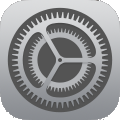 、
、 )をタップ
)をタップ -
① [無線とネットワーク](Wi-Fiの設定画面)を開く
② [機内モード]をオンにする
③ [Wi-Fi]がオフになっている場合は、オンにして開く

-
① [IODATA-XXXXXX-2G]または[IODATA-XXXXXX-5G]を選択(Xは英数字)
※ SSIDおよび暗号キーの出荷時設定は、添付の「無線LAN設定情報シート」または本製品底面に記載しています。
② 本製品の暗号キー(13桁)を入力
③ [接続]をタップ

-
[Wi-Fiネットワークにログインが必要]の通知をタップ(通知がない場合は、画面を上から下にスワイプして表示)

それでも初期設定の画面(パスワード設定画面)が表示されない場合は、そのままWebブラウザーを開き、“192.168.0.1”を入力して開く

-
初期設定の画面(パスワード設定画面)が表示されたら、「③初期設定をする」を参照し、設定する
-
初期設定完了後、インターネットつながるかどうか確認する
-
手順2.で設定した[機内モード]をオフに戻す
以上で設定は完了です。
初期設定完了後、インターネットにつながらない
-
本製品の電源ランプが点灯になるまで、何も操作せず待つ(5分間)
(電源ランプが点灯に変わらない場合は、下記「電源ランプが点滅したままで、点灯しない」をご覧ください。)
電源ランプが点灯するまでは何も操作しないでください
「設定反映中」の時間が0秒になっても、「かんたん接続」等の画面が表示されても、電源ランプが点灯するまでは何も操作しないでください。点滅中は設定反映中や回線自動判別中のため操作できません。
Webブラウザーを開き、任意のインターネットのページ“www.iodata.jp”を開く
「かんたん接続」の画面が表示された場合は「かんたん接続]ボタンを押し、画面の指示にしたがって操作してください。
インターネットのページが開けた場合は、そのままご利用ください。
「かんたん接続」の画面が表示されず、インターネットにもつながらない場合
「電源ランプが点滅したままで、点灯しない」をご覧ください。
以上で設定は完了です。
電源ランプが点滅したままで、点灯しない
-
本製品の電源ランプが点灯していることを確認する

Webブラウザーを開く
「かんたん接続」の画面が表示された場合は「設定画面へ]ボタンを押す

「かんたん接続」の画面が表示されない場合は、“192.168.0.1”を入力して、本製品の設定画面を開く

-
手順1.の②で抜いたLANケーブルを挿し直す

-
本製品の電源ランプが点灯していることを確認する

Webブラウザーを開く
「かんたん接続」の画面が表示された場合は「かんたん接続]ボタンを押し、画面の指示にしたがって操作してください。
インターネットのページが開けた場合は、そのままご利用ください。
「かんたん接続」の画面が表示されず、インターネットにもつながらない場合
手順5.の設定がご利用の環境とあっていない可能性があります。ご利用のプロバイダーにご契約プランの確認をおこなってください。
以上で設定は完了です。
パソコン内蔵のWi-Fiでインターネット接続ができない
対処1
パソコン本体にWi-Fiスイッチがある場合は、オンにしてください。パソコン本体にWi-Fiスイッチがない場合は、パソコンの取扱説明書等をご参照ください。
対処2
無線間の距離を短くし、障害物を取り除いてください。また、本製品のチャンネル設定を変更してみてください。本製品の設定画面を開き、[無線設定]→[2.4GHz設定]または[5GHz設定]から変更できます。
対処3
機器の電源を入れる順番を変えてみてください。
本製品の電源を先に入れ、それからパソコンの電源を入れてください(パソコンのIPアドレスが自動取得(DHCP)の場合は、DHCPサーバーとなる機器(本製品など)から先に電源を入れて、最後にパソコンの電源を入れます)。
パソコンのIPアドレスの設定については、「パソコンのIPアドレスを自動取得にしたい」をご参照ください。
対処4
パソコンのIPアドレスが固定の場合、本製品のIPアドレスをパソコンと同一のクラスに設定してください。
操作するパソコンと本製品は同じクラスのIPアドレスに設定する必要があります。
対処5
本製品とWi-Fi接続する機器(パソコンなど)の接続設定(SSIDと暗号キー)が、すべて同じ設定になっているかご確認ください
同じ設定になっていない場合は、本製品のSSIDと暗号キーを確認し、設定し直してください。
※ 出荷時設定は、添付の「無線LAN設定情報シート」または本製品側面のシールに記載されています。
※ セキュリティキーは暗号キー欄に記載している13桁の英数字です。
※ ニンテンドーDSi/DS Lite/DSの場合は、暗号化方式をWEPに変更してから接続します。(「ニンテンドーDSiの場合(アクセスポイントを検索して接続する)」または「ニンテンドーDS Lite/ニンテンドーDSの場合」参照)
対処6
PPPoEの広域帯を使用している場合は、接続を解除してください。
●Windowsの場合
① Windows 10/8.1の場合:画面左下を右クリックし、[ネットワークとインターネットの設定を開く]または[ネットワーク接続]をクリック
Windows 8の場合:画面左下を右クリックし、[コントロールパネル]→[ネットワークの状態とタスクの表示]の順にクリック
Windows 7の場合:[スタート]→[コントロールパネル](→[ネットワークとインターネット])→[ネットワークの状態とタスクの表示]の順にクリック
(アイコン表示の場合は、[コントロールパネル]→[ネットワークと共有センター]をクリックします)
② 左側メニューの[アダプターのオプションを変更する]または[アダプターの設定の変更]または[ネットワーク接続の管理]をクリック
③ ローカルエリア接続(イーサネット)やワイヤレスネットワーク接続(Wi-Fi)の他に「広帯域接続」「PPPoE接続」「ブロードバンド接続」等のアダプターが表示されている場合、右クリックして「既定の接続を解除」を選択し、「切断」状態にしてください。
●macOSの場合
[アップルメニュー]→[ネットワーク環境(場所)]→[ネットワーク環境設定]の順にクリックし、[接続解除]ボタンをクリック
対処7
Webブラウザーがダイヤルアップする設定になっている場合は、以下の手順でダイヤルしない設定に変更してください。(例:Internet Explorer 9)
① Internet Explorerを起動し、[ツール]メニューの[インターネット オプション]をクリック
②[接続]タブをクリックし、[ダイヤルしない]にチェックし、[OK]をクリック
有線LANでインターネット接続ができない
対処1
・ 本製品のLANランプが点灯しているかご確認ください。
・ LANケーブルをつなぎなおしたり、別のLANケーブルがあれば交換してみてください。
対処2
パソコンのLANアダプターが正常に動作しているかご確認ください。また、パソコンの設定で有線LANを無効にしていないかもご確認ください。
対処3
パソコンのIPアドレスが"自動取得(DHCP)"になっていることを確認してください。
「パソコンのIPアドレスを自動取得にしたい」の手順で確認します。
※ 本製品のDHCPサーバーを無効にした場合は、パソコンのIPアドレス、サブネットマスク、デフォルトゲートウェイ、DNSサーバーアドレスを手動設定してください。 この際、デフォルトゲートウェイ、DNSサーバーアドレスは本製品のIPアドレスを設定してください。
NTTフレッツ光回線でインターネット接続ができない(PPPoE認証の場合)
以下の内容についてご確認の上、該当する対処をおこなってください。
● NTTから配布されているモデム(終端装置)にルーター機能があるか
● ルーター機能がある場合は、NTT側のモデムにPPPoE認証設定をおこなっているか (PPPoE認証設定とは、ご契約のプロバイダーから通知されている「接続用ID(アカウント)」と「接続用パスワード」を設定することです。ご不明な場合はNTT東日本社・NTT西日本社にご確認ください )
※ 本製品はIPv6 PPPoEには対応していません。
対処1:モデムにルーター機能があり、モデムのPPPoE認証も設定済みの場合
① 本製品のインターネットポート(青色のポート)にモデムからのLANケーブルが接続されていて、インターネットランプが点灯していることを確認します。
⇒ ランプが点灯していない場合は、LANケーブルを接続しているポートや、モデム、本製品の電源が入っているか確認してください。
② パソコン→本製品→モデムの順に電源を切ります。 本製品は電源ボタンがないので、ACアダプターをコンセントから外して電源を切ってください。 モデムについても電源ボタンがない場合は、通信していないことを確認してコンセントから電源を切ってください。
③ モデム→本製品→パソコンの順に電源を入れます。 電源を入れる際は、モデムの電源を入れて起動完了するまで(ランプの状態が落ち着くまで)待ってから、次に本製品の電源を入れるようにしてください。
④ それでもインターネットにつながらない場合は、本製品をアクセスポイントモードに変更してご確認ください。 (「動作モードを切り替える」参照)
対処2:モデムにルーター機能あり、モデムのPPPoE認証設定をおこなっていない場合
① モデムにPPPoE認証設定をおこないます。 設定方法は、モデムの取扱説明書、セットアップガイド等をご参照ください。 ご不明な場合は、NTT東日本社、NTT西日本社、プロバイダーにご相談ください。
② 本製品をアクセスポイントモードに変更してご確認ください。(「動作モードを切り替える」参照)
対処3:モデムにルーター機能があり、PPPランプが消灯している場合
本製品の設定画面でPPPoE認証の設定をおこなってください。
① 一旦、本製品の電源を抜いて、[モード切り替えスイッチ]を[カスタム]にします。
② 本製品の電源を入れて、本製品の初期化ボタンを3秒長押しし、初期化します。(「出荷時設定へ戻す方法(初期化方法)」参照)
③ 本製品の設定画面を開きます。(スマホ/タブレットの場合/Windowsパソコンの場合/macOSの場合参照)
④ [インターネット]メニューを開き、[PPPoE認証]を選択します。
⑤ プロバイダーから提供された書類を参照し、[ユーザーID]、[接続パスワード]等を入力します。
⑥[設定]を押します。
以上で設定は完了です。インターネットに接続できるかどうか、ご確認ください。
対処4:モデムにルーター機能がない場合
本製品にPPPoE認証設定が必要です。既に設定をおこなった上で接続がうまくいかない場合は、本製品をリセットし、初期状態に戻してから、設定をし直してください。(「出荷時設定へ戻す方法(初期化方法)」参照)
① 添付のLANケーブルを、 モデムのLANポートと 本製品のインターネットポート(青色のポート)に接続します。
② パソコンと本製品を接続します。(「②Wi-Fi接続する」からご利用の手順を参照)
③ Webブラウザーを起動します。
④[かんたん接続]を押します([かんたん接続]の画面が表示されない場合はWEBブラウザーを起動し、アドレス欄に[http://192.168.0.1]と入力し、Enterキーを押します)。
⑤ プロバイダーから指定された[ユーザーID]と[接続パスワード]を入力し、[完了]ボタンを押します。
ご契約のプロバイダーより提供されているユーザーID、接続パスワードが記載された資料をご用意ください。資料が見つからない場合は、ご契約のプロバイダーへお問い合わせください。資料に記載されているユーザーID(※ 1)、接続パスワード(※ 2)を入力してください。
入力内容がわからない場合は、ご契約のプロバイダーへお問い合わせください。
※ 1 ユーザーIDは、接続ID、認証ID、ログインID、接続ユーザー名などと表記されている場合があります。 NTTフレッツシリーズ(フレッツ光やフレッツADSL)をご利用の場合は@以降もすべて入力します。
※ 2 接続パスワードは、認証パスワード、ログインパスワードなどと表記されている場合があります。
IPv6インターネット接続(v6プラス、transix)ができない
対処1
対応プロバイダーへ、v6プラス(MAP-E)または transix(DS-Lite)サービスをお申込みください。(対応プロバイダーについては、https://www.iodata.jp/pio/io/network/ipv6.htmをご覧ください)
対処2
本製品のファームウェアを最新にバージョンアップしてください。(「ファームウェアの更新手順」参照)
対処3
本製品のスイッチを[オート]にしてから、初期化をおこなってください。(「出荷時設定へ戻す方法(初期化方法)」参照)
その後、「【参考】IPv6インターネット接続方法」を参照し、
IPv6モードで接続し直してください。
対処4
対処3でも接続できなかった場合は、「動作モードを切り替える」を参照し、 本製品のスイッチを[カスタム]にしてから、本製品のインターネットへの接続方法を[v6プラス,IPv6オプションなど]または[transix]に設定してみてください。
LAN側のIPアドレスを変更したら接続できなくなった
対処1:パソコンに固定でIPアドレスを設定している場合
・ パソコンのIPアドレスには、新しく設定した(変更した)ルーターのLAN側IPアドレスと同じネットワーククラスのIPアドレスを設定してください。
・ パソコンのゲートウェイ(ルーターアドレス)とDNSアドレスには、新しく設定した(変更した)ルーターのLAN側IPアドレスを設定してください。
対処2:パソコンにIPアドレスを自動的に取得させている場合
パソコンを再起動します。
パソコンを再起動してもつながらない場合は、パソコンが自動的に取得しているIPアドレスの解放と更新をおこなってください。(下記「IPアドレスの解放と更新方法」参照)
1台目のパソコンは接続できているが、2台目以降のパソコンがインターネット接続できない
対処1
2台目以降のパソコンで、Wi-Fiの接続設定をしていない場合は、各パソコンでWi-Fiの接続設定をおこなってください。追加するすべての機器でWi-Fiの接続設定が必要です。(「【参考】2台目以降の端末(スマートフォン/タブレット、パソコン)のつなぎ方」参照)
対処2
機器の電源を入れる順番を変えてみてください。
本製品の電源を先に入れ、それからパソコンの電源を入れてください。
また、パソコンが自動的に取得しているIPアドレスの解放と更新をおこなってください。(下記「IPアドレスの解放と更新方法」参照)
対処3
ルーターモードに設定し直して、お試しください。(「動作モードを切り替える」参照)
対処4
PPPoEの広域帯を使用している場合は、接続を解除してください。
●Windowsの場合
① Windows 10/8.1の場合:画面左下を右クリックし、[ネットワークとインターネットの設定を開く]または[ネットワーク接続]をクリック
Windows 8の場合:画面左下を右クリックし、[コントロールパネル]→[ネットワークの状態とタスクの表示]の順にクリック
Windows 7の場合:[スタート]→[コントロールパネル](→[ネットワークとインターネット])→[ネットワークの状態とタスクの表示]の順にクリック
(アイコン表示の場合は、[コントロールパネル]→[ネットワークと共有センター]をクリックします)
② 左側メニューの[アダプターのオプションを変更する]または[アダプターの設定の変更]または[ネットワーク接続の管理]をクリック
③ ローカルエリア接続(イーサネット)やワイヤレスネットワーク接続(Wi-Fi)の他に「広帯域接続」「PPPoE接続」「ブロードバンド接続」等のアダプターが表示されている場合、右クリックして「既定の接続を解除」を選択し、「切断」状態にしてください。
●macOSの場合
[アップルメニュー]→[ネットワーク環境(場所)]→[ネットワーク環境設定]の順にクリックし、[接続解除]ボタンをクリック
設定をはじめからやり直したい
対処1
① 本製品のスイッチを[オート]にしてから、本製品の初期化ボタンで初期化をおこなってください。(「いろいろな設定」-「出荷時設定へ戻す(初期化方法)」-「初期化ボタンで戻す方法」参照)
② 設置し直してください。(「【初期設定】設置し、スマホやPCをつなぐ方法」参照)
IPアドレスの解放と更新方法
コマンドプロンプトを起動して、IPアドレスの解放と更新をおこないます。
① 以下の手順でコマンドプロンプトを起動
・Windows 10/8の場合:画面左下を右クリックし、[Windows PowerShell]または[コマンドプロンプト]をクリック
・Windows 7の場合:[スタート]→[すべてのプログラム]→[アクセサリ]→[コマンドプロンプト]を順にクリック
→[コマンドプロンプト]を右クリックして「管理者として実行」をクリック
② IPCONFIG -RELEASE と入力し、[Enter]キーを押す
⇒ IPアドレスなどがすべて0.0.0.0になります。
③ IPCONFIG -RENEW と入力し、[Enter]キーを押す ⇒ IPアドレスを再取得します。
④ IPCONFIG -ALL と入力し、[Enter]キーを押す ⇒ IPアドレスをご確認ください。
インターネットランプが点灯しない、またはモデムのUNIランプが点灯しない
対処1
本製品のインターネットランプやモデムのUNIランプ(本製品と接続しているポートのランプ)は、本製品の初期設定完了後に点灯します。ケーブルの配線をし電源を入れても、まだ初期設定をしていない場合、ランプは消灯した状態で正常です。
Wi-Fiに関するトラブル
※ ルーター/APモード(アクセスポイントモード)時のFAQです。
▪無線でインターネット接続が安定しない、または通信速度が遅い
▪Wi-Fi対応ゲーム機で通信できない
▪SSIDが表示されない
▪本製品のSSIDとセキュリティキー(暗号キー)の設定値を知りたい
無線でインターネット接続が安定しない、または通信速度が遅い
対処1
無線間の距離を短くし、障害物を取り除いてください。また、本製品のチャンネル設定を変更してみてください。本製品の設定画面を開き、[無線設定]→[2.4GHz設定]または[5GHz設定]から変更できます。
対処2
ノートパソコンで省電力機能が有効になっている場合は、無効に変更してください (詳しくはパソコンの取扱説明書をご覧ください)。
対処3
他の機器と電波が干渉している可能性があります。周波数を20MHzに変更してみてください。
本製品の設定画面の[無線設定]→[詳細設定]を開き、使用する帯域の設定で[20/40MHz]または[20MHz]を選択し、[設定]ボタンをクリックします。
対処4
2.4GHzで接続していた場合は5GHzのSSIDに、5GHzに接続していた場合は2.4GHzのSSIDに、接続を変えてみてください。
※ 2.4GHzのSSIDは[IODATA-XXXXXX-2G]、5gHzのSSIDは[IODATA-XXXXXX-5G](Xは英数字)
※ SSIDの出荷時設定は、添付の「無線LAN設定情報シート」または本製品底面に記載しています。
※ ご利用の端末が2.4GHzと5GHzの両方に対応している場合のみ、本対処がおこなえます。
Wi-Fi対応ゲーム機で通信できない
対処1
本製品とWi-Fi接続する機器(パソコンなど)の接続設定(SSIDと暗号キー)が、すべて同じ設定になっているかご確認ください
同じ設定になっていない場合は、本製品のSSIDと暗号キーを確認し、設定し直してください。
※ 出荷時設定は、添付の「無線LAN設定情報シート」または本製品側面のシールに記載されています。
※ セキュリティキーは暗号キー欄に記載している13桁の英数字です。
SSIDが表示されない
対処1
Wi-Fiアダプターが正しく動作しているかどうかご確認ください。 確認方法については、お使いのWi-Fiアダプターメーカーへお問い合わせください。
対処2
パソコン内蔵Wi-Fi機能が無効(オフ)になっている場合は、有効(オン)にしてください。操作方法についてはパソコンの取扱説明書をご参照ください。
本製品のSSIDとセキュリティキー(暗号キー)の設定値を知りたい
対処1
SSIDとセキュリティキー(暗号キー)出荷時設定は、本製品側面に貼付のシールや、添付の「無線LAN設定情報シート」に記載されています。セキュリティキーは、暗号キー欄に記載している13桁の英数字です。
対処2
本製品の設定画面の、[無線設定]→[2.4GHz設定]または[5GHz設定]の画面で確認することができます。
Wi-Fi設定コピー機能に関するトラブル
▪コピーに失敗する(WPSランプが遅い点滅から早い点滅になった場合)
▪既存のWi-Fiルーターで使用していた端末がつながらない
▪コピーしたSSIDと暗号キーを消去または無効にしたい
コピーに失敗する(WPSランプが遅い点滅から早い点滅になった場合)
対処1
WPSランプが遅い点滅から早い点滅に変わった場合はコピーに失敗しています。Wi-Fi設定コピー機能は利用せず、接続してください。(「②Wi-Fi接続する」参照)
(既存のWi-Fiルーターの設定はコピーできません)
既存のWi-Fiルーターで使用していた端末がつながらない
対処1
Wi-Fi設定コピー機能は利用せず、接続してください。(「②Wi-Fi接続する」参照)
(既存のWi-Fiルーターの設定はコピーできません)
コピーしたSSIDと暗号キーを消去または無効にしたい
対処1
コピーしたSSIDと暗号キーを消去する場合は、本製品を出荷時状態に初期化してください。(「出荷時設定へ戻す方法(初期化方法)」参照) また、コピーしたSSIDを無効にする場合は、本製品の設定画面の[無線設定]→[2.4GHz設定]または[5GHz設定]の画面を開き、[Copy SSID]で[無効]を選択し、[設定]を押します。
設定画面に関するトラブル
▪「Magical Finder」で本製品が表示されない
▪設定画面が表示されない
▪ログインできない
▪現在時刻が正しく表示されない
「Magical Finder」で本製品が表示されない
対処1
[更新]を押してください。
対処2
パソコン内蔵Wi-Fi機能が無効(オフ)になっている場合は、有効(オン)にしてください。操作方法についてはパソコンの取扱説明書をご参照ください。
対処3
本製品のSSID([IODATA-XXXXXX-2G]または[IODATA-XXXXXX-5G])に接続しているかどうかご確認ください(Xは英数字) スマートフォン/タブレットの場合は、端末の設定画面より[Wi-Fi]を開き、ご確認ください。 パソコンの場合は、通知領域より無線アイコンをクリックし、ご確認ください。また、パソコンの場合は本製品と有線LAN接続して、ご確認いただくこともできます。(「【参考】有線LAN接続する場合」参照)
対処4
セキュリティソフトの機能を一部解除すると動作する場合があります。詳しくはセキュリティソフトのメーカーにお問い合わせください。
対処5
Android端末の場合は一時的にモバイルネットワーク(データ通信)を無効にし、設定画面が開けるかどうかお試しください。
設定画面を開くことができた場合は、設定をおこなってください。設定完了後、モバイルネットワーク(データ通信)を有効に戻してください。
設定画面が表示されない
対処1
本製品の電源ランプが点滅中の場合は、点灯にかわるまでお待ちください。
対処2
「インターネット接続時のトラブル」-「パソコン内蔵のWi-Fiでインターネット接続できない」の対処をお試しください。
対処3
セキュリティソフトの機能を一部解除すると動作する場合があります。詳しくはセキュリティソフトのメーカーにお問い合わせください。
対処4
Magical Finder上に表示されている本製品のIPアドレスを確認し、ご利用のパソコンのIPアドレスと同じネットワーククラスになっているかどうかご確認ください。
(Magical Finderの開き方については「設定画面の開き方」(スマホ/タブレットの場合/Windowsパソコンの場合/macOSの場合参照)参照)
(例)パソコンのIPドレスが「192.168.3.xxx」、本製品のIPアドレスが「192.168.3.yyy」の場合、同じネットワーククラスです
(192.168.3までが同じなら、同じネットワーククラスになります)。
---本製品とパソコンが違うネットワーククラスになっている場合---
以下の対処をおこなってください。
● パソコンのIPアドレスが自動取得(DHCP)の場合
電源を入れる順番をDHCPサーバーとなる機器から先に電源を入れて、最後にパソコンの電源を入れてください
(DHCPサーバーとなる機器が本製品の場合は、本製品から先に電源を入れます)。
パソコンのIPアドレスを自動取得(DHCP)にする場合は、「パソコンのIPアドレスを自動取得にしたい」をご参照ください。
● パソコンのIPアドレスが固定の場合
本製品のIPアドレスをパソコンと同じネットワーククラスのIPアドレスに設定してください。Magical Finderを開き、本製品の[IP設定]ボタンをクリックし、設定します。
対処5
設定用パソコンのIPアドレスの解放と更新をおこなってください。(「IPアドレスの解放と更新方法」参照)
対処6
Webブラウザーがダイヤルアップする設定になっている場合は、以下の手順でダイヤルしない設定に変更してください。(例:Internet Explorer 9)
① Internet Explorerを起動し、[ツール]メニューの[インターネット オプション]をクリック
②[接続]タブをクリックし、[ダイヤルしない]にチェックし、[OK]をクリック
対処7
ブラウザーの設定でプロキシサーバーを使わない設定にしてください。Webブラウザーがプロキシサーバーを使用する設定になっている場合、本製品の設定画面を呼び出すことができません。
●Windowsの場合
① Internet Explorerを起動し、[ツール]メニューをクリックします。
②[インターネット オプション]をクリックします。

③[接続]タブをクリックします。
④[LANの設定]ボタンをクリックします。

⑤ すべてのチェックを外し、[OK]をクリックします。

⑥[OK]をクリックし、画面を閉じます。
●macOSの場合
①[アップルメニュー]→[ネットワーク環境(場所)]→[ネットワーク環境設定]の順にクリックします。
②[プロキシ]タブをクリックし、[Webプロキシ(HTTP)]のチェックを外します。
③[今すぐ適用]ボタンをクリックします。
④ 画面左上の[×]をクリックし、画面を閉じます。
対処8
macOSの場合、PPPoE設定を無効にしてください。
①[アップルメニュー]→[ネットワーク環境(場所)]→[ネットワーク環境設定]→[TCP/IP]の順にクリックし、[DHCPサーバを参照]を選択します。
②[PPPoE]タブをクリックし、[PPPoEを使って接続]のチェックを外します。
対処9
PPPoEの広域帯を使用している場合は、接続を解除してください。
●Windowsの場合
① Windows 10/8.1の場合:画面左下を右クリックし、[ネットワークとインターネットの設定を開く]または[ネットワーク接続]をクリック
Windows 8の場合:画面左下を右クリックし、[コントロールパネル]→[ネットワークの状態とタスクの表示]の順にクリック
Windows 7の場合:[スタート]→[コントロールパネル](→[ネットワークとインターネット])→[ネットワークの状態とタスクの表示]の順にクリック
(アイコン表示の場合は、[コントロールパネル]→[ネットワークと共有センター]をクリックします)
② 左側メニューの[アダプターのオプションを変更する]または[アダプターの設定の変更]または[ネットワーク接続の管理]をクリック
③ ローカルエリア接続(イーサネット)やワイヤレスネットワーク接続(Wi-Fi)の他に「広帯域接続」「PPPoE接続」「ブロードバンド接続」等のアダプターが表示されている場合、右クリックして「既定の接続を解除」を選択し、「切断」状態にしてください。
●macOSの場合
[アップルメニュー]→[ネットワーク環境(場所)]→[ネットワーク環境設定]の順にクリックし、[接続解除]ボタンをクリック
対処10
Android端末の場合は一時的にモバイルネットワーク(データ通信)を無効にし、設定画面が開けるかどうかお試しください。
設定画面を開くことができた場合は、設定をおこなってください。設定完了後、モバイルネットワーク(データ通信)を有効に戻してください。
ログインできない
対処1
本製品の設定画面は「Magical Finder」を利用して、開いてください。
(スマホ/タブレットの場合/Windowsパソコンの場合/macOSの場合参照)

● 本製品に設定したログイン名、パスワードを忘れてしまった場合は、本製品を出荷時設定に戻してください。(「出荷時設定へ戻す方法(初期化方法)」参照)
なお、リセットすると、そのほかの設定もすべて出荷時設定に戻ります。再度設定してください。
● 本製品に設定したログイン名、パスワードを入力してもログインできない場合は、他のルーターのログイン画面が表示されている可能性があります。他につながっている機器の取扱説明書をご確認ください。
現在時刻が正しく表示されない
対処1
モデムまたは既存ルーターからのLANケーブルは、本製品のインターネットポート(青色のポート)に接続してください。
対処2
インターネットの設定を[IPアドレス固定設定]にした場合、DNSサーバーが正しく設定されているかご確認ください。
① 本製品の設定画面を開きます。(スマホ/タブレットの場合/Windowsパソコンの場合/macOSの場合参照)
② [インターネット]メニューを開きます。
③ [IPアドレス固定設定]を選択し、IPアドレス、サブネットマスク、デフォルトゲートウェイ、およびDNSサーバー1 を設定します。設定します。
④ [設定]を押します。
対処3
インターネットの設定を[APモード]、かつ [IPアドレスをDHCPから取得する]のチェックを外している場合、デフォルトゲートウェイ、DNSサーバーが設定されているかご確認ください。
① 本製品の設定画面を開きます。(スマホ/タブレットの場合/Windowsパソコンの場合/macOSの場合参照)
② [インターネット]メニューを開きます。
③ [APモード]を選択します。
④ [設定]を押します。
⑤ [LAN設定]メニューを開きます。
⑥ IPアドレス、サブネットマスクのほか、デフォルトゲートウェイ、DNSサーバーが設定されているかどうかご確認ください。
対処4
NTPサーバーを変更してみてください。
① 本製品の設定画面を開きます。(スマホ/タブレットの場合/Windowsパソコンの場合/macOSの場合参照)
② [システム設定]メニューを開き、[時刻設定]タブを選択します。
③ [NTPサーバー]で、現在設定されている方式以外を選択します。
④ [設定]を押します。
リピーターモードに関するトラブル
▪WPS接続に失敗している
▪インターネットにつながらない
▪本製品の最適な場所がわからない
▪子機が本製品につながっているかわからない
▪インターネットが遅い
▪子機を追加したいが接続方法がわからない
▪親機でMACアドレスフィルタリングの設定をしたい
▪親機と本製品間が2.4GHz、5GHzのどちらで接続されているかわからない
WPS接続に失敗している
対処1
本製品と親機を近づけてから、再度WPS接続をお試しください。
対処2
以下のいずれかの方法で、解決するかどうかお試しください。
・電子レンジやコードレス機器等が近くにない場所に設置してから再度WPS接続をお試しください。
・WPSボタンを押す順番を変えて、お試しください。(親機→本製品の順番、または本製品→親機の順番)
対処3
「【参考】リピーターモードでつなぐ(手動接続)」を参照し、手動で親機に接続してください。
インターネットにつながらない
対処1
親機、本製品、子機の電源を一旦オフにします。 その後、親機→本製品→子機の順に電源をオンにしてお試しください。
対処2
以下のいずれかの方法で、解決するかどうかお試しください。
・電子レンジやコードレス機器等が近くにない場所に設置してから再度WPS接続をお試しください。
・WPSボタンを押す順番を変えて、お試しください。(親機→本製品の順番、または本製品→親機の順番)
対処3
本製品のWPSランプが速い点滅している場合は、一旦、本製品のACアダプターを抜き、挿し直してください。その後、接続しなしてください。それでも同様な場合は、「【参考】リピーターモードでつなぐ(手動接続)」を参照し、手動で親機に接続してください。
本製品のWPSランプが遅い点滅または消灯しているのにインターネットにつながらない場合は、以下の順にご確認ください。
①本製品と子機の電源を切ります。
②子機の電源を入れ直します。
③親機と子機を近づけた状態でインターネットに接続できるかどうかご確認ください。
それでもインターネットにつながらない場合は、親機と子機のみでインターネットに接続できるように設定してください。
対処4
「【参考】リピーターモードでつなぐ(手動接続)」を参照し、手動で親機に接続してください。
本製品の最適な場所がわからない
対処1
以下のいずれかの方法で、解決するかどうかお試しください。
・電子レンジやコードレス機器等が近くにない場所に設置してから再度WPS接続をお試しください。
・WPSボタンを押す順番を変えて、お試しください。(親機→本製品の順番、または本製品→親機の順番)
子機が本製品につながっているかわからない
対処1
①本製品の設定画面を開く(スマホ/タブレットの場合/Windowsパソコンの場合/macOSの場合参照)
②[無線設定]→[クライアントリスト]の順に押す
③子機のMACアドレスを確認する
子機のMACアドレスが表示されていれば、本製品に接続されています。
(子機のMACアドレスの確認方法については、子機のマニュアルをご参照ください。)
インターネットが遅い
対処1
本製品につながっているかどうか確認します。
①本製品の設定画面を開く(スマホ/タブレットの場合/Windowsパソコンの場合/macOSの場合参照)
②[無線設定]→[クライアントリスト]の順に押す
③子機のMACアドレスを確認する
子機のMACアドレスが表示されていれば、本製品に接続されています。
(子機のMACアドレスの確認方法については、子機のマニュアルをご参照ください。)
また、確実に子機を本製品に接続する場合は、SSID変更機能を利用し、本製品の中継用SSIDに接続してください。(【参考】電波が弱い場合(中継用SSIDにつなぐ方法)参照)
対処2
少しずつ場所を移動しながら最適な設置場所を探してください。本製品のランプが青テントまたは点滅する場所でご使用ください。
対処3
親機、本製品、子機の電源を一旦オフにします。
その後、親機→本製品→子機の順に電源をオンにしてお試しください。
子機を追加したいが接続方法がわからない
対処1
子機は親機と無線の接続設定をおこなってください。(子機の取扱説明書を参照)
親機と子機の無線設定が完了すると、自動的に本製品にもつながるようになります。
また、確実に子機を本製品に接続する場合は、SSID変更機能を利用し、本製品の中継用SSIDに接続してください。(【参考】電波が弱い場合(中継用SSIDにつなぐ方法)参照)
親機でMACアドレスフィルタリングの設定をしたい
対処1
リピーターモード時は、子機のMACアドレスを本製品側で変更して親機に通知する仕様となっています。
親機でMACアドレスフィルタリングの設定をおこなう場合は、変更後の子機MACアドレスを登録してください。
● 子機MACアドレスの確認方法
①本製品の設定画面を開く(スマホ/タブレットの場合/Windowsパソコンの場合/macOSの場合参照)
②[ステータス]を押す
③子機MACアドレス(2.4G)または(5G)を確認する
親機と本製品間が2.4GHz、5GHzのどちらで接続されているかわからない
対処1
本製品の設定画面を開き、[ステータス]→[無線LANの設定]→[SSID]画面で、どの周波数帯のSSIDに接続しているか確認してください。
2.4GHz、5GHz両方の周波数帯の設定をおこなっても、親機と本製品間の接続は2.4GHzか5GHzのいずれかとなります。親機と本製品間の周波数帯を意図的に選びたい場合は、「【参考】リピーターモードでつなぐ(手動接続)」の手順を参考にして接続してください。
ネットフィルタリングに関するトラブル
▪ネットフィルタリングの「サービス」の状態が「期限切れ」と表示される
▪ネットフィルタリングサービスを無効にしたい
▪ネットフィルタリングを設定したが、サイト(URL)が開けてしまう
ネットフィルタリングの「サービス」の状態が「期限切れ」と表示される
対処1
ネットフィルタリングの無料期間は、利用開始から5年間です。引き続きご利用いただく際には更新ライセンスのご購入が必要です。
「ライセンスを更新する方法」をご覧ください。
対処2
本製品をAPモード(アクセスポイントモード)でご利用の場合、本製品のインターネットポート(青色のポート)にルーターを接続してください。
ネットフィルタリングサービスを無効にしたい
対処1
本製品の設定画面で、ネットフィルタリングの[全体制限]を[無効]に選び変えてください。
ただし、一度開始したサービスの期間を停止することはできません。サービスの無料期間は、最初に利用開始した日から5年間です。
※ 例えば、2018年1月1日にサービスの利用を開始した場合、2019年1月1日に[無効]に設定しても、サービスの無料期間は2022年12月31日までです。
※ サービスの利用期間内であれば、[全体制限]を再度設定することで、サービスの利用を再開することができます。
※ [全体制限]を[無効]にすると、[個別制限]タブで設定した制限も無効になります。
本製品の設定画面を開く(スマホ/タブレットの場合/Windowsパソコンの場合/macOSの場合参照)
①[ネットフィルタリング]メニューをクリック
②[ネットフィルタリング]タブ内にある[全体制限]で[無効]を選択
③[設定]をクリック

※ 設定の更新が終わるまでお待ちください。(約1分)
以上で設定は完了です。
ネットフィルタリングを設定したが、サイト(URL)が開けてしまう
対処1
IPv6インターネット接続時は、IPv4のサイトの閲覧制限はおこなえますが、IPv6のサイトを制限することはできません。
また、URLの頭が「https」から始まるサイトも制限することができません。
その他のFAQ
▪2台目以降の端末(スマホやPCなど)を追加で接続したい
▪オンラインゲームやリモートアクセス等のIPv4通信がエラーになり接続できない
▪ファイルやプリンターを共有したい
▪パソコンのIPアドレスを自動取得にしたい
▪パソコンのIPアドレスを手動設定(固定設定)にしたい
▪パソコンのMACアドレスを確認したい
▪スマートフォンのMACアドレスを確認したい
▪ビームフォーミングご利用時の注意点
▪MU-MIMOご利用時の注意点
2台目以降の端末(スマホやPCなど)を追加で接続したい
対処1
「【初期設定】設置し、スマホやPCをつなぐ方法」-「②Wi-Fi接続する」をご覧ください。
オンラインゲームやリモートアクセス等のIPv4通信がエラーになり接続できない
対処1
「いろいろな設定」-「ポートを開放する」をご覧ください。
対処2
v6プラス(MAP-E)、transix(DS-Lite)をご利用時は、ポート開放が必要なIPv4通信サービス(オンラインゲームやリモートアクセスなど)はご利用いただけません。 ポート開放が必要なIPv4通信サービスご利用するには、プロバイダーとの契約変更等をご検討ください。
ファイルやプリンターを共有したい
対処1
本製品でインターネット接続ができているパソコン同士であれば、OS側で共有設定すれば、ファイルやプリンター共有をおこなうことができます。
※ 以下の手順で設定がうまくいかない場合は、ご使用のOSサポートメーカーやパソコンメーカーに設定をご相談ください。
※ ファイアウォール関連のアプリケーションをご利用の場合は、以下の設定をおこなう前に、パソコンにインストールされているファイアウォール機能を動作しない状態に設定変更してください。
●ネットワークの接続確認
① Windows 10/8.1の場合:画面左下を右クリックし、[ネットワークとインターネットの設定を開く]または[ネットワーク接続]をクリック
Windows 8の場合:画面左下を右クリックし、[コントロールパネル]→[ネットワークの状態とタスクの表示]の順にクリック
Windows 7の場合:[スタート]→[コントロールパネル](→[ネットワークとインターネット])→[ネットワークの状態とタスクの表示]の順にクリック
(アイコン表示の場合は、[コントロールパネル]→[ネットワークと共有センター]をクリックします)
② 左側メニューの[アダプターのオプションを変更する]または[アダプターの設定の変更]または[ネットワーク接続の管理]をクリックします。
③[ローカルエリア接続]([ワイヤレスネットワーク接続])を右クリックし、[プロパティ]をクリックします。
④[ユーザーアカウント制御]の画面が表示されたら[続行]をクリックします。
⑤[ローカルエリア接続のプロパティ]([ワイヤレスネットワーク接続のプロパティ])にて、[接続方法]にパソコンにセットアップされているLANアダプターのデバイス名が表示されているかを確認します。
また、「この接続は次の項目を使用します」のところで、下記のものがすべて登録されているかを確認します。
・Microsoftネットワーク用クライアント
・Microsoftネットワーク用ファイルとプリンターの共有
・インターネットプロトコルバージョン4(TCP/IPv4)
⑥コンピューター名とワークグループ名の設定を確認します。
システムのプロパティを開きます。
・Windows 8の場合:画面左下を右クリックし、[システム]をクリックします。
・Windows 7の場合:[スタート]メニューから[コンピューター]を右クリックし、[プロパティ]をクリックします。
⑦表示された画面で、[コンピューター名、ドメインおよびワークグループの設定]欄の右側にある[設定と(の)変更]をクリックします。
⑧[ユーザーアカウント制御]の画面が表示されたら[続行]をクリックします。
⑨[システムのプロパティ]の画面が表示されたら、画面右下の[変更]ボタンをクリックします。
⑩[フルコンピューター名]と[ワークグループ名]を半角英数字で設定します。
※ フルコンピューター名は他のパソコンと重複しないように設定します。
※ ワークグループ名は他のパソコンと統一しておく必要があります。
以上でパソコン間のネットワークの設定は完了です。次にファイルまたはプリンターの共有設定をおこないます。下へお進みください。
●ファイルを共有する場合
①[スタート]メニューから[コントロールパネル]→[ネットワークとインターネット]項目内の[ファイルの共有の設定]または[ホームグループと共有に関するオプションの選択]を開きます。
※ Windows 8の場合は、画面左下を右クリックし、[コントロールパネル]→[ネットワークとインターネット]項目内の[ホームグループと共有に関するオプションの選択]の順にクリックします。
※ アイコン表示の場合は、[コントロールパネル]→[ネットワークと共有センター]をクリックします。
②[ネットワーク探索]、[ファイル共有]、[プリンタ共有]をそれぞれ[有効]にします。
③[コンピューター]や[エクスプローラ]で共有したいファイルやフォルダーを右クリックして、[共有]を選びます。
④[共有を行う人々を選んでください]でアクセスを許可するユーザーを選択して、[共有]ボタンをクリックします 。
⇒ アイコンに人の絵のマークがついたら、共有設定は完了です。他のパソコンから[ネットワークコンピューター]や[マイネットワーク]で共有ファイルやフォルダーを設定したコンピューター名を開くと、そのファイルやフォルダーが見えるようになります。
●プリンターを共有する場合
①はじめに、共有プリンターを接続しているパソコン側の設定をします。
・Windows 8の場合:画面左下を右クリックし、[システム]をクリックします。
・Windows 7の場合:[スタート]メニューから[コンピューター]を右クリックし、[プロパティ]をクリックします。
② 共有させたいプリンターのアイコンを右クリックし、[プリンターのプロパティ]をクリックします。
③[共有]タブをクリックし、[このプリンタを共有する]にチェックします。
④ 共有プリンターを使用するパソコン側の設定をします。使用するプリンターのドライバーをインストールします。
⑤ インストール時に[ネットワークプリンタ]を選択して、インストールします。
以上で、プリンターの共有設定は完了です。
パソコンのIPアドレスを自動取得にしたい
対処1
●Windowsの場合
① コンピューターの管理者のアカウントでWindowsにログオンします。
② Windows 10/8.1の場合:画面左下を右クリックし、[ネットワークとインターネットの設定を開く]または[ネットワーク接続]をクリック
Windows 8の場合:画面左下を右クリックし、[コントロールパネル]→[ネットワークの状態とタスクの表示]の順にクリック
Windows 7の場合:[スタート]→[コントロールパネル](→[ネットワークとインターネット])→[ネットワークの状態とタスクの表示]の順にクリック
(アイコン表示の場合は、[コントロールパネル]→[ネットワークと共有センター]をクリックします)
③ 左側メニューの[アダプターのオプションを変更する]または[アダプターの設定の変更]または[ネットワーク接続の管理]をクリックします。
④[ローカルエリア接続]([ワイヤレスネットワーク接続])を右クリックし、[プロパティ]をクリックします。
⑤[ユーザーアカウント制御]の画面が表示されたら[続行]をクリックします。
⑥[接続の方法]にLANアダプターの名称が表示されていることを確認します。
⑦[インターネットプロトコルバージョン4(TCP/IPv4)]をクリックし、[プロパティ]をクリックします。
⑧[IPアドレスを自動的に取得する]と[DNSサーバーのアドレスを自動的に取得する]にチェックして、[OK]ボタンをクリックします。
⑨ 元の画面に戻ります。[OK]をクリックします。
以上で設定は完了です。
●macOSの場合
① アップルメニューより[場所]→[ネットワーク環境設定]の順にクリックします。
② ネットワーク環境設定をします。
[表示]で、ご使用のLANアダプター(内蔵Ethernetなど)を選びます。
③[TCP/IP]をクリックします。
④[今すぐ適用]をクリックします。
以上で設定は完了です。
パソコンのIPアドレスを手動設定(固定設定)にしたい
対処1
●Windowsの場合
① コンピューターの管理者のアカウントでWindowsにログオンします。
② Windows 10/8.1の場合:画面左下を右クリックし、[ネットワークとインターネットの設定を開く]または[ネットワーク接続]をクリック
Windows 8の場合:画面左下を右クリックし、[コントロールパネル]→[ネットワークの状態とタスクの表示]の順にクリック
Windows 7の場合:[スタート]→[コントロールパネル](→[ネットワークとインターネット])→[ネットワークの状態とタスクの表示]の順にクリック
(アイコン表示の場合は、[コントロールパネル]→[ネットワークと共有センター]をクリックします)
③ 左側メニューの[アダプターのオプションを変更する]または[アダプターの設定の変更]または[ネットワーク接続の管理]をクリックします。
④[ローカルエリア接続]([ワイヤレスネットワーク接続])を右クリックし、[プロパティ]をクリックします。
⑤[ユーザーアカウント制御]の画面が表示されたら[続行]をクリックします。
⑥[接続の方法]にLANアダプターの名称が表示されていることを確認します。
⑦[インターネットプロトコルバージョン4(TCP/IPv4)]をクリックし、[プロパティ]をクリックします。
⑧[インターネットプロトコルバージョン4(TCP/IPv4)のプロパティ]画面で[次のIPアドレスを使う]にチェックを入れ、IPアドレス・サブネットマスク・デフォルトゲートウェイを設定します。 ⑨[次のDNSサーバーのアドレスを使う]にチェックを付けて、[優先DNSサーバー]にルーターのIPアドレスを入力します。 ⑩ 入力後、[OK]ボタンをクリックし、ウインドウを閉じます。 以上で設定は完了です。
IPアドレス
ルーターに接続可能なIPアドレスを設定します。
ルーターのIPアドレスが192.168.0.1の場合は、192.168.0.xxx
(xxxが他のパソコンやネットワーク機器と重複しない数値で、ルーターがDHCPサーバーになっている場合やネットワーク上に別途DHCPサーバーがある場合は、DHCPサーバーが割り当てるIPアドレスの範囲と重複しない値を設定してください)
サブネットマスク
255.255.255.0 を設定します。
デフォルトゲートウェイ
ルーターのIPアドレスを指定します。
(例:ルーターのIPアドレスが192.168.0.1の場合は、このアドレスを設定する)
(例: ルーターのIPアドレスが192.168.0.1の場合は、このアドレスを設定する)
●macOSの場合
① アップルメニューより[場所]→[ネットワーク環境設定]の順にクリックします。
② ネットワーク環境設定をします。
[表示]で、ご使用のLANアダプター(内蔵Ethernetなど)を選びます。
③[IPv4を設定](または[設定])をクリックし、[手入力]を選びます。
④ IPアドレス・サブネットマスク・ルーター・DNSサーバーを設定します。 ⑤[今すぐ適用]をクリックします。 以上で設定は完了です。
IPアドレス
ルーターに接続可能なIPアドレスを設定します。
ルーターのIPアドレスが192.168.0.1の場合は、192.168.0.xxx
(xxxが他のパソコンやネットワーク機器と重複しない数値で、ルーターがDHCPサーバーになっている場合やネットワーク上に別途DHCPサーバーがある場合は、DHCPサーバーが割り当てるIPアドレスの範囲と重複しない値を設定してください)
サブネットマスク
255.255.255.0 を設定します。
デフォルトゲートウェイ
ルーターのIPアドレスを指定します。
(例:ルーターのIPアドレスが192.168.0.1の場合は、このアドレスを設定する)
パソコンのMACアドレスを確認したい
対処1
以下は例です。詳しくは、各機器の取扱説明書またはメーカー様にてご確認ください。
●Windowsの場合
① コンピューターの管理者のアカウントでWindowsにログオンします。
② Windows 10/8.1の場合:画面左下を右クリックし、[ネットワークとインターネットの設定を開く]または[ネットワーク接続]をクリック
Windows 8の場合:画面左下を右クリックし、[コントロールパネル]→[ネットワークの状態とタスクの表示]の順にクリック
Windows 7の場合:[スタート]→[コントロールパネル](→[ネットワークとインターネット])→[ネットワークの状態とタスクの表示]の順にクリック
(アイコン表示の場合は、[コントロールパネル]→[ネットワークと共有センター]をクリックします)
③ 左側メニューの[アダプターのオプションを変更する]または[アダプターの設定の変更]または[ネットワーク接続の管理]をクリックします。
④ Wi-Fi接続したい場合は[Wi-Fi]、有線LAN接続したい場合は[イーサネット]を右クリックし、[状態]をクリックします。
⑤[詳細]をクリックします。
⑥[物理アドレス]にMACアドレスの値が表示されます。
以上で、確認は完了です。
●macOSの場合
① アップルメニューより[システム環境設定]→[ネットワーク]の順にクリックします。
② Wi-Fi接続したい場合は[AirMac]または[Wi-Fi]、有線LAN接続したい場合は[内蔵Ethernet1]などを選び、[詳細]をクリックします。
③[Wi-Fi]タブの[Wi-Fiアドレス]、または[Ethernet]タブの[Ethernet ID]にMACアドレスの値が表示されます。
以上で、確認は完了です。
スマートフォンのMACアドレスを確認したい
対処1
以下は例です。詳しくは、各機器の取扱説明書またはメーカー様にてご確認ください。
●iOSの場合
①[設定]をタップします。
②[一般]をタップします。
③[情報]をタップします。
④[Wi-Fiアドレス]にMACアドレスの値が表示されます。
以上で、確認は完了です。
●Androidの場合
①[設定]をタップします。
②[端末情報]または[システム]をタップします。
③[端末の状態]をタップします。
④[Wi-Fi MACアドレス]にMACアドレスの値が表示されます。
以上で、確認は完了です。
ビームフォーミングご利用時の注意点
・ 設定画面でビームフォーミングを有効にする必要があります。(初期設定:有効)
無効に変更している場合は、[無線設定]-[詳細設定]の[ビームフォーミング(5G)]を有効にしてご利用ください。([設定画面のリファレンス]-[無線設定]-[詳細設定]参照)
・ 子機を5GHzのSSIDに接続する必要があります。「【初期設定】設置し、スマホやPCをつなぐ方法」-「②Wi-Fi接続する」を参照し、 本製品の5GHzのSSID(IODATA-XXXXXX-5G)を選択して接続してください。(Xは英数字)
MU-MIMOご利用時の注意点
MU-MIMO(マルチユーザーマイモ)は複数の子機(パソコンやスマートフォン等)を同時利用する際に有効な機能です。以下の点にご注意ください。
・ ご利用の子機がMU-MIMOに対応している必要があります。
※ 対応機器はMU-MIMO対応端末/子機一覧表、またはご利用の端末のメーカーにご確認ください。
・ 子機を5GHzのSSIDに接続する必要があります。「【初期設定】設置し、スマホやPCをつなぐ方法」-「②Wi-Fi接続する」を参照し、 本製品の5GHzのSSID(IODATA-XXXXXX-5G)を選択して接続してください。(Xは英数字)
お問い合わせについて
お問い合わせいただく前に、以下をご確認ください
 それでも解決できない場合は、サポートセンターへ
それでも解決できない場合は、サポートセンターへ※ 受付時間 9:00~17:00 月~日曜日(年末年始・夏期休業期間をのぞく)
製品情報(製品名、シリアル番号など)、パソコンや接続機器の情報(型番、OSなど)
個人情報の取り扱いについて
個人情報は、株式会社アイ・オー・データ機器のプライバシーポリシー(https://www.iodata.jp/privacy.htm)に基づき、適切な管理と運用をおこないます。

各部の名前と機能

| モード切り替えスイッチ | 【ルーター/AP】ご利用環境にあわせてルーターモード/APモード(アクセスポイントモード)を自動的に切り換えます。通常は、こちらでご利用ください。(初期設定) 【リピーター】リピーターモードでご利用になる際に設定します。(「リピーターモード(中継機)またはコンバーターとして利用する方法」参照)。 ※ モード切り替えスイッチを切り替えた後は、本製品の電源を入れ直してください。また、電源を入れ直した後の5分間は本製品の電源を切らないでください。 |
|---|---|
| LANポート | パソコンやハブ(ローカルネットワーク側)をLANケーブルで接続するためのポートです。 |
| インターネットポート(青色のポート) | FTTH/ADSL/CATVモデムをLANケーブルで接続するためのポートです。 |
| DC | 添付のACアダプターを接続します。 |
| スタンド | 横置きや壁に設置する場合は、本製品背面の穴に取り付けてください。 縦置きで設置する場合は、上図のように本製品底面の穴に取り付けてください。 |
| 初期化ボタン | 電源ランプが点滅するまで長押し(3秒)すると、出荷時設定に戻ります。 |
| WPSボタン | 【短押し(1秒)】WPS接続を開始します。 【長押し(3秒)】Wi-Fi設定コピー機能を開始します。 |
| WPSランプ | 【点灯】WPS、またはWi-Fi設定コピー機能で接続成功時、点灯し、5分後消灯します。 【遅い点滅】WPSの接続設定中/Wi-Fi設定コピー機能でコピー中 【速い点滅】WPS、またはWi-Fi設定コピー機能で接続に失敗時、早い点滅し、2分後消灯します。 【消灯】通常状態 |
| LANランプ | 【点灯】リンク中 【消灯】リンク無し/LED消灯モード |
| インターネットランプ | 【点灯】リンク中 ※ 初期設定が完了するまでは点灯しません。 【消灯】リンク無し/LED消灯モード |
| 電源ランプ | 【点灯】電源オン 【点滅】起動中/初期化中/ファームウェアアップデート中 【消灯】電源オフ/LED消灯モード |
縦置きする方法
添付のスタンドを下図のように装着します。

スタンドの取り外し方
垂直に引き抜いてください。

横置きする方法
添付のスタンドを下図のように装着します。

壁掛け方法
【準備】ネジをご用意ください
ネジは同梱しておりません。以下の仕様のネジを2本ご用意ください。
・呼び径:2.5~3.3mm
・頭部径:5~8mm
スタンドを壁にあて、ネジで2か所固定する
スタンドに本製品を取り付ける

壁掛け時のご注意
・スタンドは本製品背面の穴に取り付けてください。(上図参照。底面の穴は使用しない)
・石こうボードなど、中空の壁に取り付ける場合は、それぞれの壁に対応したボードアンカーやボードプラグを使用して、ネジ止めをおこなってください。
・LANケーブルなどをひっぱったりして本製品に力がかかると、スタンドが外れる恐れがありますのでご注意ください。
仕様
https://www.iodata.jp/product/network/wnlan/wn-ax1167gr2/spec.htm#spectop
本マニュアルのご利用について
本マニュアルで使用しているソフトウェアライセンス情報やGoogle アナリティクス4の利用については、こちらをご覧ください。
本マニュアルを印刷する
本マニュアルをお手元でご覧になるための方法をご案内します。
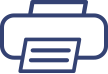 全ページプリント(PCのみ)
全ページプリント(PCのみ)上のボタンをクリックすると、本マニュアル全体をWebブラウザーのプリント機能で印刷できます。
ただし項目が多いマニュアルはページ数が多くなり、全体の印刷には向きません。
プリントしたいページを開き、そのページだけをWebブラウザーのプリント機能で印刷することをおすすめします。
※ マニュアルの内容量によっては、印刷が始まるまで数分掛かることがあります。
※[全ページプリント]ボタンは、スマホ・タブレットではお使いになれません。